Page 1

Guía Nikon de fotografía digital
para la
CÁMARA DIGITAL
Es
Page 2
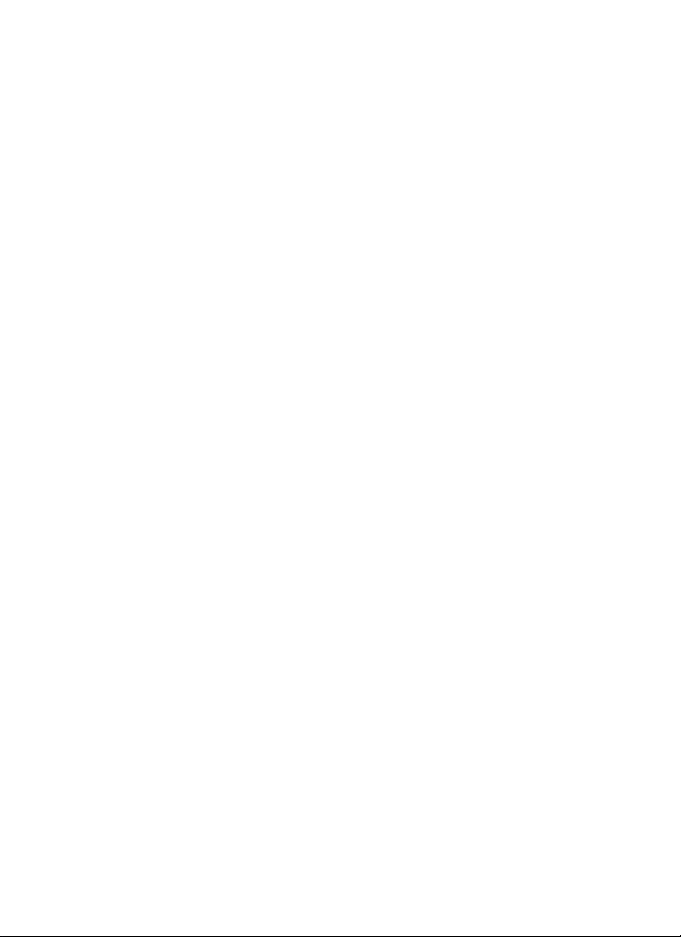
Información sobre las marcas
Apple, el logotipo de Apple, Macintosh, Mac OS y QuickTime son marcas comerciales registradas
de Apple Computer, Inc. Finder es una marca comercial de Apple Computer, Inc. Microsoft y Windows son marcas comerciales registradas de Microsoft Corporation. Internet es una marca comercial de Digital Equipment Corporation. Adobe y Acrobat son marcas registradas de Adobe Systems
Inc. El logotipo de SD es una marca comercial de SD Card Association. PictBridge es una marca comercial. La tecnología de AF con prioridad al rostro la proporciona Identix
hting la proporciona o Apical Limited. Los demás nombres mencionados en este u otros manuales
suministrados con el producto Nikon son marcas comerciales o registradas de sus respectivos propietarios.
®
. La tecnología D-Lig-
Licencia Apple Public Source
Este producto incluye el código fuente Apple mDNS que está sujeto a las condiciones de la licencia
APSL (Apple Public Source License) que puede encontrarse en http://developer.apple.com/darwin/.
Portions Copyright (c) 1999-2004 Apple Computer, Inc. Todos los derechos reservados.
Este archivo contiene Código Original y/o Modificaciones del Código Original de acuerdo con la definición establecida en la licencia “Apple Public Source License Version 2.0” (en adelante, la “Licencia”), a la cual se hallan supeditados. Sólo está autorizado a usar este archivo de conformidad con
lo dispuesto en la Licencia.
Antes de usar este archivo, lea las condiciones de la Licencia, que puede obtener en http://
www.opensource.apple.com/apsl/.
El Código Original y cualquier software distribuido de conformidad con la Licencia se distribuye
“TAL CUAL”, SIN GARANTÍA DE NINGÚN TIPO, YA SEA EXPRESA O IMPLÍCITA, Y POR LA PRESENTE
APPLE EXCLUYE TODAS LAS GARANTÍAS, INCLUYENDO CON CARÁCTER MERAMENTE ENUNCIATIVO Y NO LIMITATIVO, LAS GARANTÍAS DE COMERCIABILIDAD, DE IDONEIDAD PARA UN FIN DETERMINADO, DE DISFRUTE PACÍFICO O DE NO INFRACCIÓN. Consulte la Licencia para obtener
información acerca del idioma que prevalecerá en la determinación de los derechos y las limitaciones dispuestos en la Licencia.
Page 3
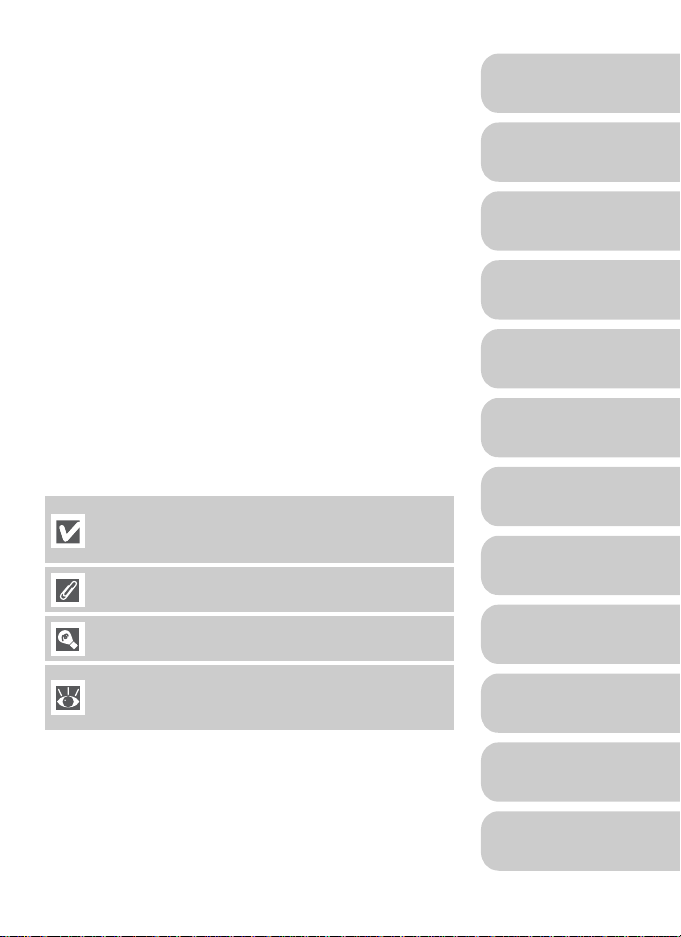
Quisiéramos darle las gracias por adquirir la cámara digital Nikon COOLPIX P1/P2. Este manual se ha concebido
para ayudarle a disfrutar de la fotografía con su cámara
digital Nikon.
Léalo atentamente y téngalo a mano cuando vaya a utilizar la cámara.
Antes de empezar
Primeros pasos
Fotografía básica
La fotografía con
todo detalle
La reproducción con
todo detalle
Símbolos que se utilizan en este manual
Para facilitarle la búsqueda de la información que desea,
se han utilizado los siguientes símbolos y convenciones:
Este icono indica una advertencia: información que
debería leer antes de utilizar la cámara para no
estropearla.
Este icono indica una observación: información que
se recomienda leer antes de utilizar la cámara.
Este icono indica un consejo: información adicional
que podría serle útil al utilizar la cámara.
Este icono indica que en otra sección del manual o
en la Guía de inicio rápido dispone de más información.
Nombres de productos que se utilizan en este
manual
En este manual, a veces se hace referencia a la COOLPIX
P1 y a la COOLPIX P2 como P1 y P2, respectivamente.
Las ilustraciones y el texto de las pantallas de este manual
pueden ser diferentes a los de la pantalla real.
Edición de fotografías
Películas
El Menú de disparo
El menú Reproducción
El menú Configuración
Modo Transferencia
inalámbrica
Observaciones
técnicas
i
Page 4

Seguridad
Para evitar estropear el producto Nikon o lesionar a otras personas o a usted mismo, lea todas estas instrucciones de seguridad antes de utilizar el equipo y guárdelas en un lugar donde todas las personas que utilicen el producto puedan
leerlas.
Las consecuencias que pueden derivarse del incumplimiento de las precauciones
señaladas en esta sección se indican con el símbolo siguiente:
Este icono indica una advertencia: información que debe leer antes de utilizar este producto para evitar posibles daños.
ADVERTENCIAS
En caso de funcionamiento
defectuoso, apague inmediatamente el equipo
Si observa que sale humo de la
cámara, del cargador de baterías o del
adaptador de CA (se vende por separado), o que desprenden un olor
extraño, desconecte el cargador de
baterías o el adaptador de CA y retire
inmediatamente la batería con mucho
cuidado para no quemarse. Si sigue
utilizando el equipo, corre el riesgo de
lesionarse. Cuando haya retirado o
desconectado la fuente de alimentación, lleve el equipo a un servicio técnico autorizado Nikon para su
revisión.
No utilice el equipo si hay gas
inflamable
No utilice aparatos electrónicos si hay
gas inflamable, ya que podría producirse una explosión o un incendio.
No coloque la correa alrededor
del cuello de un bebé o un niño
Si se coloca la correa alrededor del
cuello de un bebé o un niño, podría
estrangularle.
Manténgase fuera del alcance
de los niños
Se debe tener especial cuidado y evitar
que los niños se metan en la boca la
batería u otras piezas pequeñas.
ii
No desmonte el equipo
Tocar las piezas interiores de la cámara
o del cargador de baterías puede producir heridas. Las reparaciones las
deben realizar únicamente los técnicos
cualificados. Si como consecuencia de
un golpe u otro accidente la cámara o
el cargador de baterías se rompen y se
abren, retire las baterías o desenchufe
el adaptador de CA y, a continuación,
lleve el producto a un servicio técnico
autorizado Nikon para su revisión.
Tenga en cuenta las siguientes
precauciones cuando utilice el
cargador de baterías
• Manténgalo en un lugar seco. De
no ser así, se podría provocar una
descarga eléctrica o un incendio.
• El polvo en los contactos o cerca de
los mismos se deberá retirar con un
trapo seco. De no limpiarse, se
podría provocar un incendio.
• No toque el cable de corriente ni se
acerque al cargador de baterías
durante una tormenta. Si no se
hace así, se podría provocar una
descarga eléctrica.
• No dañe, modifique, doble ni tire
del cable de corriente, tampoco lo
coloque bajo objetos pesados ni lo
exponga a fuentes de calor o a una
llama. Si el aislante se estropeara y
quedaran al aire los hilos, llévelo a
un técnico autorizado Nikon para
su revisión. Si no se hace así, se
podría provocar una descarga eléctrica o un incendio.
Page 5
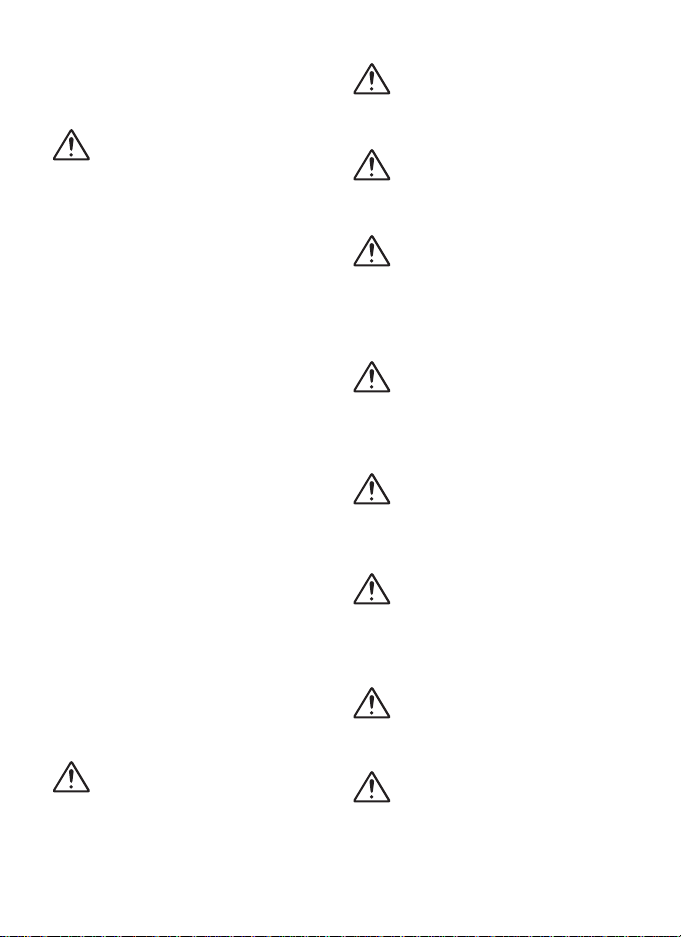
• No maneje el enchufe ni el cargador
de baterías con las manos mojadas.
Si no se hace así, se podría provocar
una descarga eléctrica.
Tome las debidas precauciones
al manipular la batería
La batería podría tener fugas o explotar si se manipula inadecuadamente.
Respete las siguientes medidas de
seguridad cuando manipule la batería
que se utiliza con este producto:
• Antes de cambiar la batería, apague
la cámara y compruebe que la luz de
encendido se ha apagado. Si utiliza
un kit adaptador de CA, asegúrese
de que éste no está enchufado.
• Antes de sustituir la batería, desconecte el aparato. Si utiliza un adaptador de CA, asegúrese de que está
desenchufado.
• Utilice sólo baterías recargables de
iones de litio Nikon EN-EL8 (suministradas).
• Cuando coloque la batería, no
intente introducirla al revés.
• No cortocircuite ni desmonte la batería.
• No exponga la batería a las llamas
ni a un calor excesivo.
• No sumerja la batería ni permita que
se moje.
• Vuelva a colocar la tapa del terminal cuando transporte la batería.
No la transporte ni la guarde junto
a objetos metálicos como collares u
horquillas para el pelo.
• La batería suele presentar fugas
cuando está totalmente descargada. Para evitar que el producto
sufra daños, saque siempre la batería cuando esté descargada.
• Inmediatamente después de usarla, o
cuando el producto lleva mucho tiempo
funcionando con la batería, ésta puede
calentarse. Antes de retirarla, apague la
cámara y deje que se enfríe.
• Deje de utilizar la batería si percibe
cualquier cambio en la misma, como
una decoloración o una deformación.
Utilice correctamente los cables,
las baterías, los cargadores de las
baterías y los adaptadores de CA
Con el fin de cumplir con las regulaciones del producto, utilice sólo los cables,
las baterías, los cargadores de baterías
y los adaptadores de CA proporcionados o vendidos por Nikon para tal fin.
Retirada de las tarjetas de
memoria
La tarjeta de memoria puede calentarse durante su utilización. Tenga cuidado al retirarla de la cámara.
Maneje las piezas móviles con
cuidado
Tenga cuidado de que los dedos u
otros objetos no queden atrapados por
el objetivo o demás piezas móviles.
CD-ROM
Los CD-ROM que contienen el software y los manuales no deben utilizarse en equipos reproductores de CD
de audio. La utilización de los CDROM en un reproductor de CD de
audio puede provocar pérdidas auditivas o daños en el equipo.
Precauciones al utilizar el flash
La utilización del flash cerca de los ojos
del sujeto puede provocar problemas
temporales de visión. Se debe poner
especial cuidado al fotografiar niños,
de modo que el flash nunca esté a
menos de un metro de distancia.
No dispare el flash si el cabezal
toca a una persona o un objeto
De hacerlo, la persona podría sufrir
quemaduras y/o su ropa se podría
incendiar como consecuencia del calor
producido por el destello del flash.
Evite el contacto con el cristal
líquido
Si la pantalla se rompe, tenga cuidado
de no hacerse daño con los cristales
rotos y evite que el cristal líquido de la
pantalla entre en contacto con la piel
o se introduzca en los ojos o la boca.
Manténgala en un lugar seco
No la sumerja ni permita que se moje.
Si usa el producto en dichas circunstancias, se puede producir un incendio
o una descarga eléctrica.
Siga las instrucciones del personal
del hospital o de la línea aérea
Este dispositivo emite radiaciones de
radiofrecuencia que podrían interferir
con los equipos médicos o de navegación. No lo utilice en un hospital ni dentro de un avión sin el permiso previo del
personal del hospital o de la línea aérea.
iii
Page 6
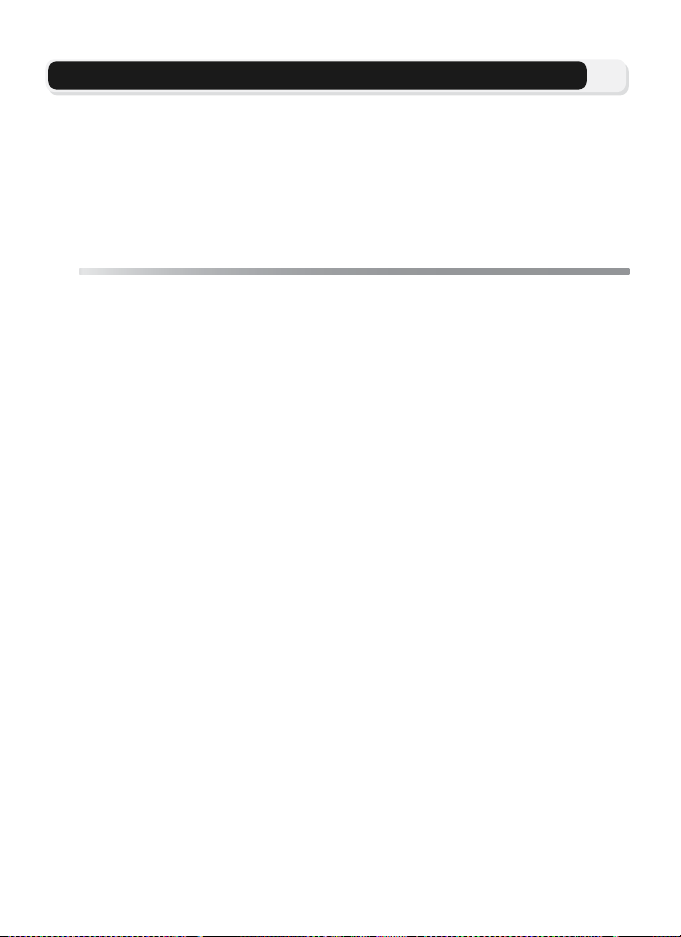
Avisos
• No está permitido reproducir, transmitir, transcribir, guardar en un sistema de recuperación ni
traducir a cualquier idioma de cualquier forma y
por cualquier medio ninguna parte de los manuales suministrados con este producto sin la
previa autorización por escrito de Nikon.
Nikon se reserva el derecho de cambiar las especifica-
•
ciones del hardware o el software descritos en estos
manuales en cualquier momento y sin previo aviso.
Aviso para los clientes de EE.UU.
Comisión Federal de Comunicaciones (FCC)
Declaración de conformidad
Declaración de conformidad de la Comisión
Federal de Comunicaciones (FCC) de EE.UU. Este
equipo es conforme con la sección 15 de las normas de la FCC. Su utilización está sometida a las
dos condiciones siguientes: (1) Este equipo no
debe provocar interferencias peligrosas, y (2) Este
equipo no debe aceptar ninguna interferencia
que provoque un funcionamiento no deseado.
Los productos que contienen un transmisor de
radio llevan un indentificador de la FCC y probablemente también el logotipo de la FCC.
Declaración de interferencias con radiofrecuencias de la FCC
Este equipo ha sido probado y es conforme con
los límites establecidos para los aparatos digitales
de la clase B, según la sección 15 de las normas
de la FCC. Estos límites se han diseñado para proporcionar una protección razonable contra interferencias peligrosas en instalaciones
residenciales. Este equipo genera, utiliza y puede
emitir radiofrecuencias y, si no se instala y utiliza
como señalan las instrucciones, puede causar
interferencias con las comunicaciones por radio.
Sin embargo, no se puede garantizar que no producirá interferencias en una instalación determinada. Si este aparato causa interferencias en la
recepción de la televisión o la radio, que pueden
comprobarse encendiendo y apagando el
equipo, intente corregir las interferencias
tomando una o varias de las siguientes medidas:
• Reorientar o colocar en otro lugar la antena de
recepción.
• Aumentar la separación entre el equipo y el aparato receptor.
• Nikon no se hará responsable de los daños derivados del uso de este producto.
• Aunque se ha hecho todo lo posible para asegurar que la información recogida en estos manuales sea precisa y completa, en caso de encontrar
algún error u omisión, rogamos lo comunique al
representante Nikon de su zona (las direcciones
se suministran por separado).
• Conectar el equipo a una toma de un circuito diferente al que está conectado el aparato receptor.
• Consultar al distribuidor o a un técnico profesional de televisión / radio.
Declaración de la FCC sobre la exposición a
la radiación
Las pruebas científicas disponibles no muestran
ningún problema de salud asociado al uso de dispositivos inalámbricos de baja potencia. Sin
embargo, tampoco existe prueba de que estos dispositivos inalámbricos de baja potencia sean absolutamente seguros. Mientras se usan, los
dispositivos inalámbricos de baja potencia emiten
pequeños niveles de energía de radiofrecuencia
(RF) dentro de la gama de las microondas. Así
como los elevados niveles de RF pueden tener efectos sobre la salud (por el calentamiento de los tejidos), las exposiciones a bajos niveles de RF, que no
producen efectos de calentamiento, no causan
efectos nocivos para la salud que se conozcan.
Muchos estudios sobre exposiciones a RF de bajo
nivel no han descubierto efectos biológicos. Algunos estudios han sugerido que podrían producirse
algunos efectos biológicos, pero tales hallazgos no
han sido confirmados por investigaciones adicionales. Se ha sometido a pruebas a la NIKON COOLPIX P1/P2 y los resultados han sido que cumple con
las directrices de la Comisión Federal de Comunicaciones (FCC) sobre las exposiciones a energía de
radiofrecuencia (RF). Las pruebas sobre el nivel SAR
(tasa de absorción específica) de la NIKON COOLPIX P1/P2 han arrojado unos resultados de 0,208
W / kg en el cuerpo.
Este dispositivo no se debe operar o situar al
lado de otra antena o transmisor.
iv
Page 7
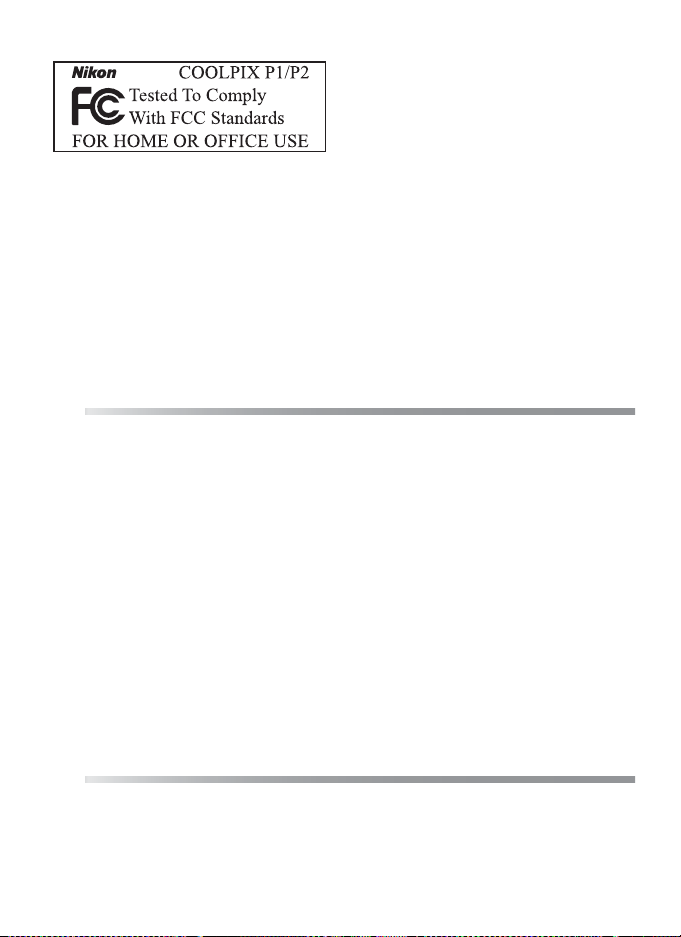
ADVERTENCIAS
Modificaciones
La FCC exige que se notifique al usuario que
cualquier cambio o modificación realizados en
este aparato que no hayan sido aprobados
expresamente por Nikon Corporation podría
invalidar el derecho del usuario a utilizar el
equipo.
Aviso para los clientes de Canadá
AVISO
Este aparato digital de la clase B cumple los
requisitos del reglamento canadiense sobre
equipos que provocan interferencias.
RSS-210 14. Exposición de los seres
humanos a los campos de radiofrecuencia RF
El instalador de este equipo de radio debe
asegurarse de que la antena está colocada u
orientada de modo que no emita campos de
radiofrecuencia que superen los límites de
Health Canada para la población en general;
consulte el código de seguridad 6 (Safety
Code 6), que se puede obtener en el sitio
web de Health Canada
www.hc-sc.gc.ca/rpb
Cables de interfaz
Con este equipo, utilice los cables de interfaz
vendidos o suministrados por Nikon para este
equipo. El uso de otros cables de interfaz podría
hacer sobrepasar los límites del apartado 15 de
la clase B de las normas de la FCC.
Aviso para los clientes del Estado de
California
ADVERTENCIA: Al manejar el cable de este
producto, el usuario queda expuesto al plomo,
sustancia química que según el Estado de California provoca defectos de nacimiento u otros
daños reproductivos. Lávese las manos des-
pués de tocar el cable.
Nikon Inc.,
1300 Walt Whitman Road, Melville, Nueva York
11747-3064, EE.UU.
Tel.: 631-547-4200
ATTENTION
Cet appareil numérique de la classe B respecte toutes les exigences du Règlement sur
le matériel brouilleur du Canada.
Aviso para los clientes de México
COFETEL: COOLPIX P1 RCPNICO05-420-A1
: COOLPIX P2 RCPNICO05-420
Este equipo opera a título secundario, consecuentemente, debe aceptar interferencias
perjudiciales incluyendo equipos de la misma
clase y puede no causar interferencias a sistemas operando a título primario.
v
Page 8
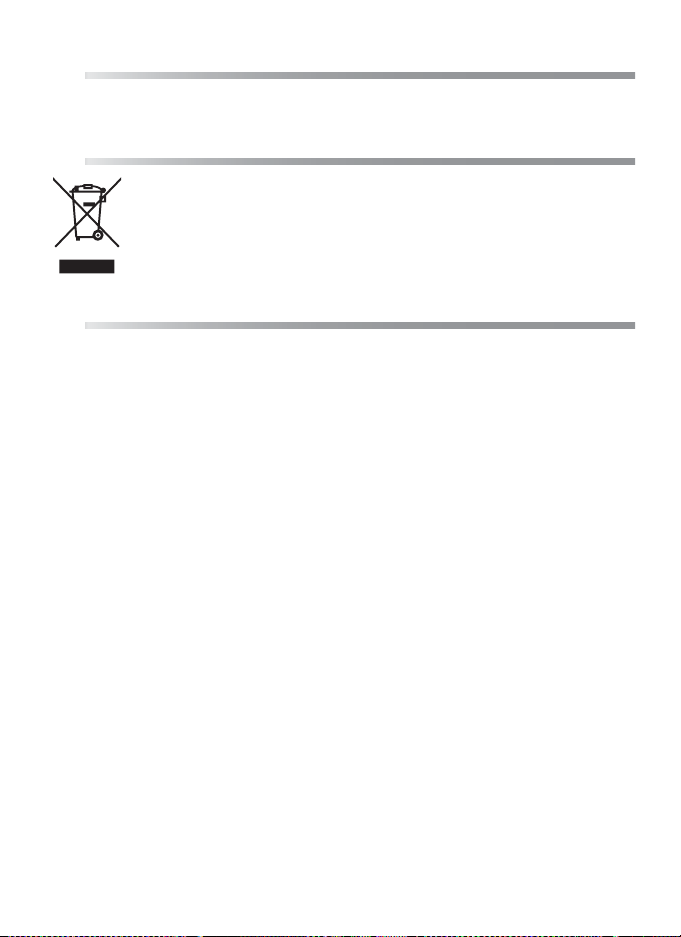
Aviso para los clientes de Europa
Por medio de la presente Nikon declara que la cámara digital cumple con los requisitos esenciales y cualesquiera otras disposiciones aplicables o exigibles de la Directiva 1999/5/CE.
Símbolo para recogida separada aplicable en países Europeos
Este símbolo indica que este producto se recogerá por separado.
Lo siguiente sólo se aplicará en países Europeos.
• Este producto ha sido designado para su recogida en un punto de almacenamiento apro piado. No lo tire como un deshecho doméstico.
• Para más información, contacte con el vendedor o autoridades locales al cargo de la gestión de residuos.
Eliminación de los dispositivos de almacenamiento de datos
Se debe tener en cuenta que al borrar datos, como imágenes e información del perfil, o formatear los dispositivos de almacenamiento de datos, como las tarjetas de memoria o la
memoria incorporada en la cámara, los datos originales de las imágenes no se eliminan por
completo. Algunas veces se pueden recuperar los datos borrados de los dispositivos de almacenamiento descartados mediante un software comercial, lo cual podría permitir un uso
malicioso de los datos personales. Garantizar la intimidad de dichos datos es responsabilidad
del usuario.
Antes de descartar un dispositivo de almacenamiento de datos, o venderlo a otra persona,
borre todos los datos utilizando un software de eliminación de datos, que se vende en comercios, o formatéelo y vuélvalo a llenar por completo con imágenes que no contengan información privada (por ejemplo, el cielo). Asegúrese de sustituir también cualquier imagen que
se haya seleccionado para la pantalla de bienvenida. Se debe tener cuidado de no producir
lesiones ni daños a la propiedad cuando se destruyan los dispositivos de almacenamiento de
datos.
vi
Page 9
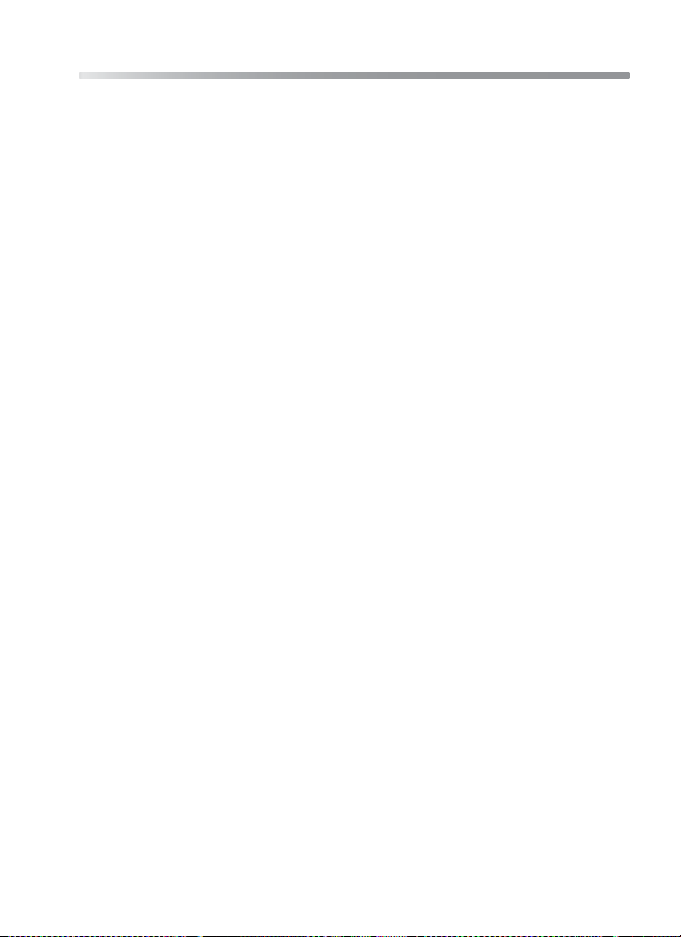
Aviso sobre la prohibición de realizar copias o reproducciones
Tenga en cuenta que el simple hecho de poseer material que haya sido copiado o reproducido digitalmente por medio de un escáner, una cámara digital u otro aparato es susceptible
de ser sancionado por la ley.
• Artículos cuya copia o reproducción está
prohibida por ley
No se pueden copiar ni reproducir billetes, monedas, valores, bonos del Estado o bonos de organismos oficiales locales, ni siquiera aunque
dichas copias o reproducciones lleven estampada la palabra “Copia”.
Está prohibida la copia o reproducción de billetes, monedas o valores que estén en circulación
en otro país.
Salvo obtención de permiso previo de las autoridades, está prohibida la copia o reproducción de
sellos o postales sin usar emitidos por el Estado.
Está también prohibida la copia o reproducción
de sellos emitidos por el Estado, así como de documentos certificados estipulados por la ley.
• Limitaciones sobre cierto tipo de copias y re-
producciones
Las autoridades establecen ciertas limitaciones sobre la copia o reproducción de títulos emitidos por
empresas privadas (acciones, letras de cambio,
cheques, cheques de regalo, etc.), bonos de transporte o billetes, excepto cuando se necesite un mínimo de copias para el uso profesional de una
empresa. Tampoco se pueden copiar ni reproducir
pasaportes emitidos por el Estado, ni licencias emitidas por organismos públicos o grupos privados, ni
carnés de identidad, pases o cheques restaurante.
• Cumplimiento del copyright
La copia o reproducción de trabajos creativos protegidos por copyright, como libros, música, pinturas,
grabados, mapas, dibujos, películas y fotografías
está regulada por leyes de copyright nacionales e internacionales. No utilice este producto para hacer
copias ilegales o infringir las leyes de copyright.
vii
Page 10
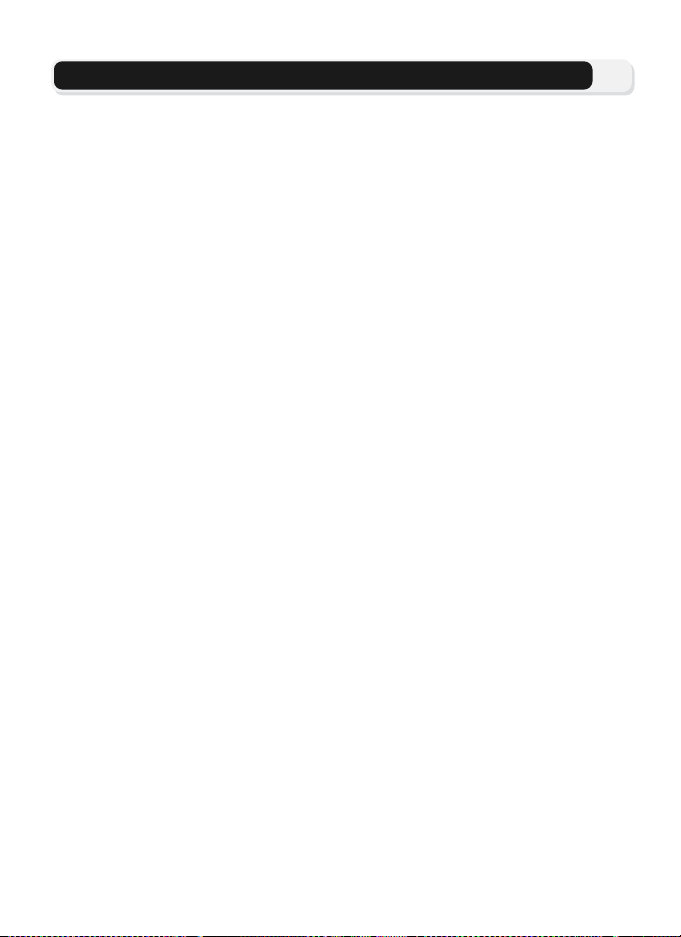
Contenido
Seguridad ............................................................................................................................ ii
Avisos ................................................................................................................................. iv
Contenido ........................................................................................................................ viii
Antes de empezar ............................................................................... 1
Introducción ....................................................................................................................... 1
Partes de la cámara ............................................................................................................. 2
La pantalla .......................................................................................................................... 4
El dial de modo................................................................................................................... 6
Navegación por los menús .................................................................................................. 7
Acceso a la ayuda ............................................................................................................... 7
Primeros pasos..................................................................................... 8
Carga de la batería ............................................................................................................. 8
Introducción de las baterías............................................................................................... 10
Introducción de las tarjetas de memoria ........................................................................... 12
Comprobación del nivel de la batería ................................................................................ 14
Configuración básica ........................................................................................................ 16
Fotografía básica............................................................................... 18
Paso 1: seleccione el modo X (automático) .................................................................... 18
Paso 2:encuadre la fotografía............................................................................................ 20
Paso 3:enfoque y dispare .................................................................................................. 22
Paso 4: vea los resultados (reproducción a pantalla completa) ........................................... 24
La fotografía con todo detalle ......................................................... 26
C Cuando la iluminación es escasa: uso del flash .............................................................. 27
H Fotografía de autorretratos: uso del disparador automático .......................................... 30
F Enfoque al sujeto: uso del modo de enfoque ................................................................ 31
I Control de la exposición: compensación de la exposición.............................................. 33
b Modo Escenas .......................................................................................................... 34
P/A Control de la exposición: Modos de exposición .......................................................... 45
Z Control del tamaño del archivo: selección del tamaño y calidad de la fotografía .......... 47
W Uso de la sensibilidad ISO .......................................................................................... 50
d Ajuste de la saturación: uso del balance de blancos ................................................... 52
La reproducción con todo detalle .................................................... 55
Visualización de las fotografías en la cámara ..................................................................... 55
Anotaciones de voz: grabación y reproducción.................................................................. 58
Visualización de las fotografías en el televisor.................................................................... 60
Visualización de las fotografías en un ordenador ............................................................... 61
Impresión de las fotografías .............................................................................................. 65
w Ajuste impresión .......................................................................................................... 66
Impresión mediante una conexión USB directa .................................................................. 70
viii
Page 11
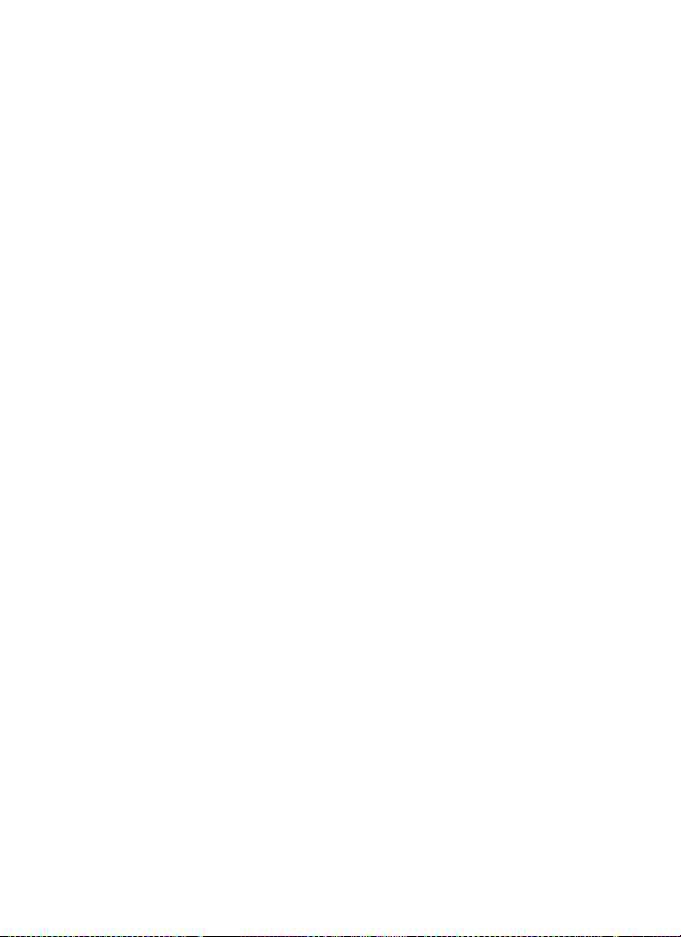
Edición de fotografías....................................................................... 76
Edición de las fotografías disponibles................................................................................. 76
Recorte de fotografías: Recorte ......................................................................................... 77
Mejora del contraste: D-Lighting ....................................................................................... 78
H Creación de una fotografía más pequeña: Imagen pequeña ........................................ 79
Películas.............................................................................................. 80
S Grabación de películas ................................................................................................. 80
Visualización de las películas.............................................................................................. 85
El Menú de disparo............................................................................ 86
Uso del Menú de disparo................................................................................................... 86
m Medición..................................................................................................................... 88
q Continuo .................................................................................................................... 89
A Selector de mejor disparo ........................................................................................... 92
C Horquillado auto........................................................................................................ 93
E Comp. exposic. flash .................................................................................................. 94
F Ajuste de imagen ......................................................................................................... 94
M Nitidez imagen ........................................................................................................... 95
P Control de saturación ................................................................................................... 96
k Modo área AF ............................................................................................................. 97
Y Modo autofoco ......................................................................................................... 100
I Abertura fija ............................................................................................................... 100
o Reducción de ruido .................................................................................................... 101
q Restaurar.................................................................................................................... 102
r Configuración usuario ............................................................................................... 103
El menú Reproducción..................................................................... 104
Uso del menú Reproducción............................................................................................ 104
L Listar por fecha ......................................................................................................... 107
z Pase diapositiva ......................................................................................................... 109
A Borrar ......................................................................................................................... 111
D Proteger.................................................................................................................. 112
E Marca transfer. ........................................................................................................ 112
G Ocultar imagen ......................................................................................................... 113
L Copiar...................................................................................................................... 114
ix
Page 12
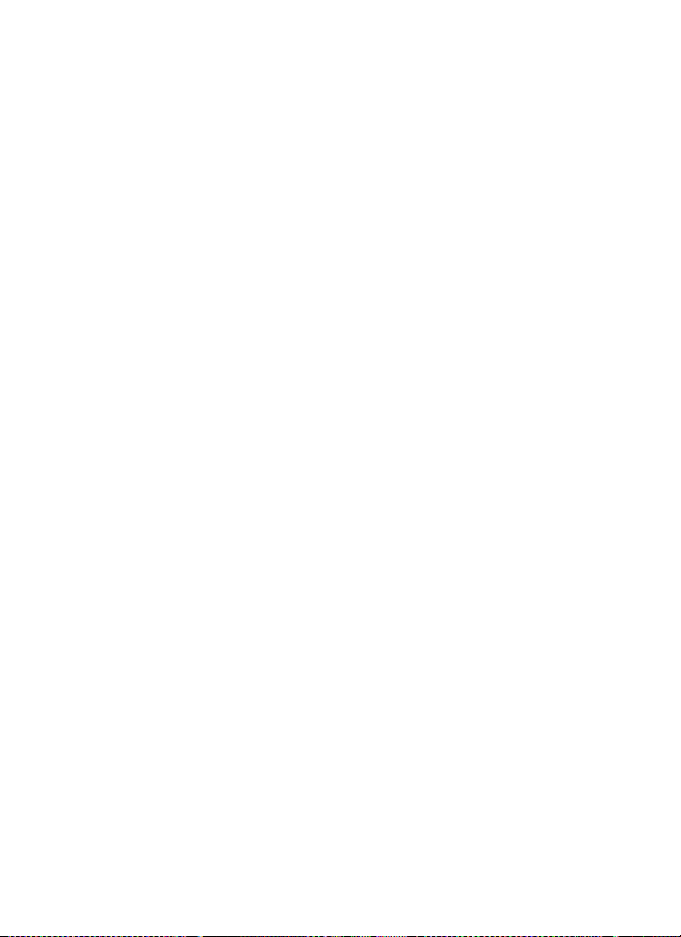
El menú Configuración.................................................................... 115
Uso del menú Configuración........................................................................................... 115
R Menús...................................................................................................................... 116
V Pantalla inicio........................................................................................................... 117
W Fecha......................................................................................................................... 118
Z Config. del monitor .................................................................................................. 120
b Impresión fecha ........................................................................................................ 122
K Confirmación disparo ................................................................................................ 124
u AF-asistido .............................................................................................................. 125
h Config. Sonido ........................................................................................................... 126
i Desconex. autom. ...................................................................................................... 127
M/O Formatear memoria/Format. Tarjeta...................................................................... 127
j Idioma/Language ........................................................................................................ 128
k Interfaz (Modo USB/vídeo) ....................................................................................... 128
E Transf. Autom. ........................................................................................................ 129
n Restaurar todo............................................................................................................ 130
B Versión firmware..................................................................................................... 131
Modo Transferencia inalámbrica.................................................... 132
Funciones del modo Transferencia inalámbrica ................................................................ 132
Uso del modo Transferencia inalámbrica ......................................................................... 133
Gestión de la información del perfil................................................................................. 139
Transferencia de imágenes al ordenador ......................................................................... 140
Observaciones técnicas................................................................... 149
Accesorios opcionales ..................................................................................................... 149
Cuidados de la cámara.................................................................................................... 150
Mensajes de error ........................................................................................................... 153
Solución de problemas .................................................................................................... 160
Especificaciones .............................................................................................................. 164
Índice.............................................................................................................................. 168
x
Page 13
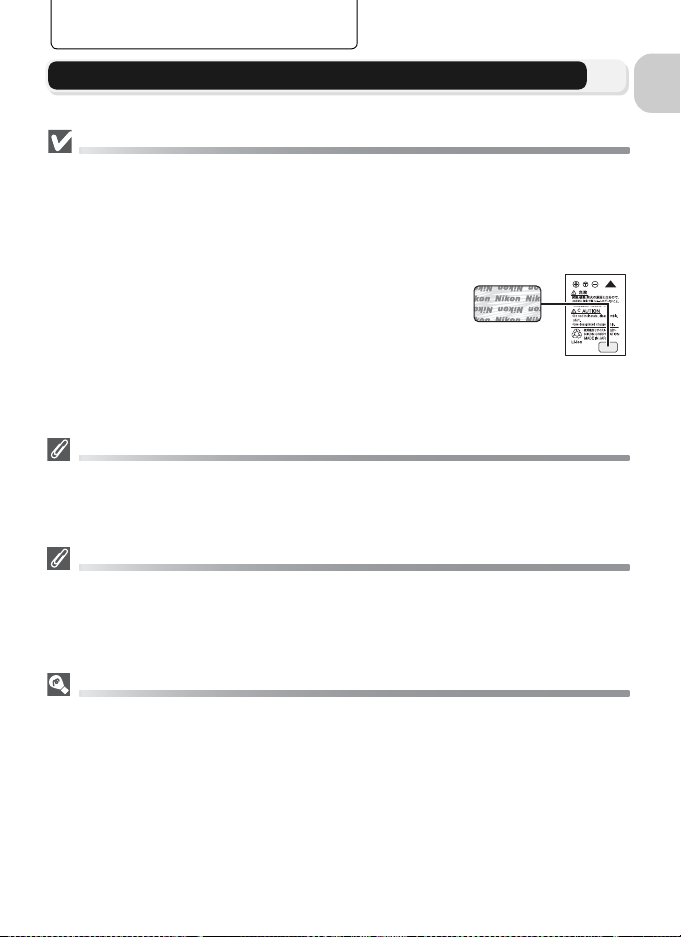
Antes de empezar
Introducción
Utilice únicamente accesorios electrónicos de la marca Nikon
Las cámaras digitales COOLPIX de Nikon han sido diseñadas según las normas más exigentes
e incorporan una compleja serie de circuitos electrónicos. Sólo los accesorios electrónicos
Nikon (incluidos los cargadores de baterías, las baterías, los adaptadores de CA y los flashes)
aprobados para su uso específico con esta cámara digital han sido diseñados y probados para
cumplir los requisitos operativos y de seguridad de estos circuitos electrónicos.
E
L USO DE ACCESORIOS ELECTRÓNICOS QUE NO SEAN NIKON PUEDE
CAUSAR DAÑOS EN LA CÁMARA E INVALIDAR LA GARANTÍA
El uso de baterías recargables de Ión de Litio de terceras marcas
que no llevan el sello holográfico de Nikon* puede interferir con el
funcionamiento normal de la cámara o provocar que las baterías se
sobrecalienten, ardan, se rompan, o que produzcan pérdidas.
Si desea más información sobre los accesorios de la marca Nikon,
póngase en contacto con el distribuidor autorizado Nikon de su zona.
* Sello holográfico: Identifica este dispositivo como un producto Nikon auténtico.
N
IKON.
Sello holográfico
Antes de hacer fotografías importantes
Antes de hacer fotografías en acontecimientos importantes (por ejemplo, en bodas o cuando
se vaya de viaje), haga unos disparos de prueba para asegurarse de que la cámara funciona
bien. Nikon no se hará responsable de los daños o pérdida de ingresos que pueda ocasionar
el mal funcionamiento del producto.
Memoria interna y tarjeta de memoria SD
Para almacenar las fotografías, esta cámara utiliza tanto una memoria interna como una tarjeta de memoria SD. Si introduce una tarjeta de memoria en la cámara, las fotografías se almacenarán automáticamente en ella, en lugar de en la memoria interna. Para almacenar,
visualizar o borrar las fotografías de la memoria interna o para formatear dicha memoria, saque antes la tarjeta de memoria.
Formación continua
Como parte del compromiso de formación permanente de Nikon sobre la asistencia y el
aprendizaje de los productos en el mercado, se puede acceder a la información en línea continuamente actualizada en los siguientes sitos web:
• Para usuarios en EE.UU.: http://www.nikonusa.com/
• Para usuarios en Europa y África: http://www.europe-nikon.com/support/
• Para los usuarios de Asia, Oceanía y Oriente Medio http://www.nikon-asia.com/
Visite estos sitios web para estar al día sobre los productos, consejos, respuestas a las preguntas más frecuentes y asesoramiento general sobre la fotografía y la edición de imágenes
digitales. También puede pedir información adicional al representante Nikon de su zona.
Consulte la siguiente página para encontrar información de contacto:
http://nikonimaging.com/
Antes de empezar
1
Page 14
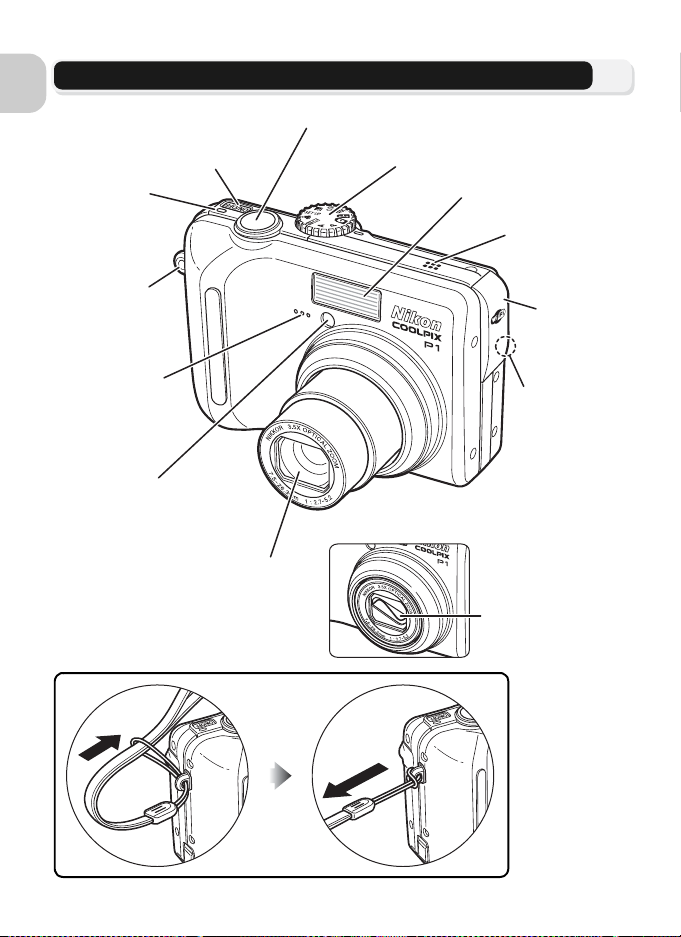
Partes de la cámara
Antes de empezar
Indic ador de e ncendido
(c14)
Ojal para la
correa de la
cámara
Micrófono
(c58)
Indicador del disparador automático
(c30)/
Luz de ayuda de AF
c
(LED;
Confirmación del disparo
c
(LED;
Interruptor
principal
23, 150, 164)/
124)
(c14)
Objetivo
(c151, 164)
Cómo colocar la correa de la cámara
Disparador (c22)
Objetivo no extendido
Dial de modo
(c6)
Flash incorporado
(c27)
Altavoz
Antena
(c140)
LED de transferencia inalámbrica
(c141)
Tapa del objetivo
2
Page 15
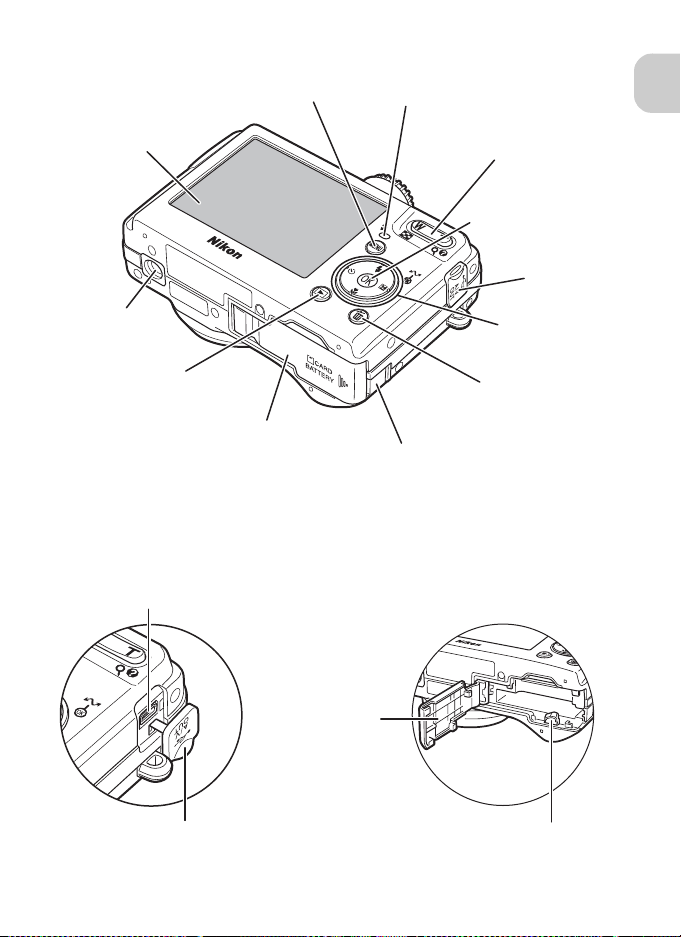
Botón m (c86, 104)
Pantalla (c4)
Rosca para el trípode
(c30, 44)
Botón Reproducir
(c24, 55)
Tapa de la ranura para la tarjeta
de memoria/compartimento de
la batería (c10)
Conector USB (c62)/
Conector de la salida de
audio/vídeo (A/V) (
c
i
60)
Indicador (C) rojo (c22)
Botones (j/kl)
del zoom (c7, 20)
d (centro)/
(transferir)
E
Interfaz
tapa del conector
Multiselector
(C/H/F/I)
(c7, 27, 30, 31, 33)
Botón Borrar A
(c24, 55)
Tapa de la conexión de corriente
(para el kit adaptador de CA)
Antes de empezar
(c7, 61)
Compartimento de la
Tapa de la ranura de
la tarjeta de memoria
Tapa del conector de la interfaz
batería/
(c10)
Pestillo de la batería (c10)
3
Page 16
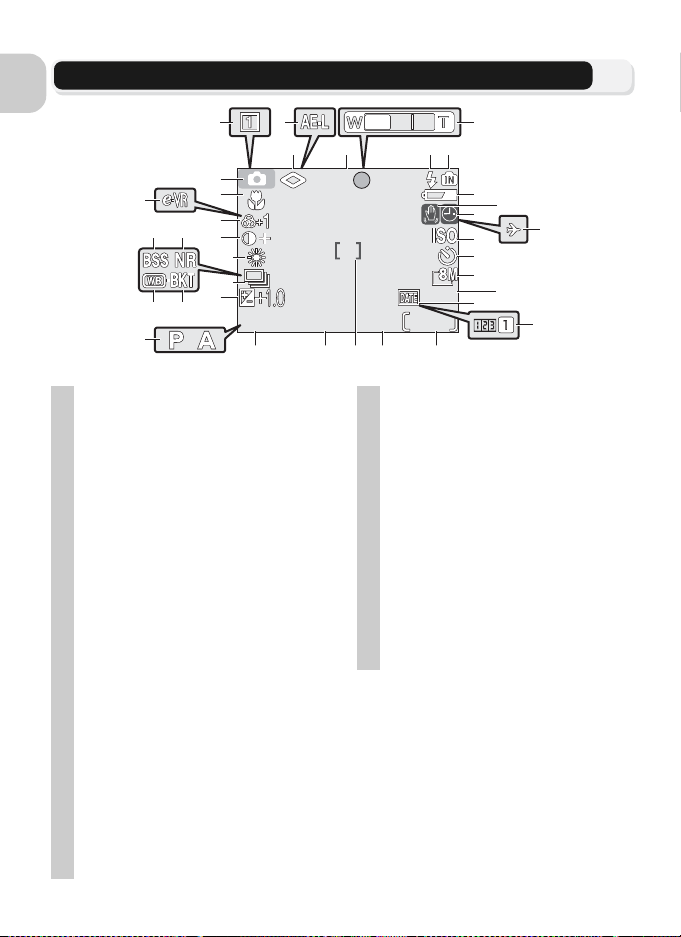
La pantalla
9999
AUTO
1/60
F2.7
NORM
10
AF
Disparo
Antes de empezar
34
28 27
24
Los iconos que se muestran pueden variar con los ajustes de la cámara.
1 Modo de disparo. . . .18, 34, 81
2 Configuración de usuario
3 Nitidez de la imagen . . . . . . .95
4 Indicador de AE-L
5 Indicador de enfoque
6 Indicador de zoom
7 Modo Flash. . . . . . . . . . . . . . 27
8 Indicador de memoria interna/
tarjeta de memoria . . . . . . . . 18
9 Indicador de la carga de la
batería
10 Icono de sacudidas en la
cámara
Icono de “Fecha no ajustada”7) . . . 16
11
12
Indicador de huso horario8) . . . 118
5)
6)
13 Sensibilidad ISO . . . . . . . . . .50
14
Indicador de disparador automático
15 Tamaño de imagen . . . . . 18, 47
16 Calidad de imagen . . . . . 18, 47
17
I
ndicador de impresión de fecha
18
Contador fecha
datos almacenados
19
Número de exposiciones restantes/
Duración de la película
20 Abertura . . . . . . . . . . . . . . . . 46
21 Zona de enfoque
4
2
1
35
33
3029
32
31
26
25
AUTO
23 22 21
2)
. . . . . . . .43
3)
. . . . . 22
4)
. . . . . . .20
. . . . . . . . . . . . . . . .14
. . . . . . . . . . .28, 153
Número de
. . . . . . . . .123
. . . . 18, 80
9)
. . . . . 22, 97
4
3
1/60
1)
. 103
. . . 30
. . 122
6
5 7208
AF
10
9
11
13
14
10
12
15
F2.7
NORM
9999
17
16
18
19
22 Velocidad de obturación . . . 45
23 Modo automático . . . . . . . . 18
24 Modo de exposición. . . . . . . 45
25
Compensación de la exposición
26 Modo de disparo continuo . . 89
27 Horquillado
28 Horquillado del balance de
blancos
29
Selector del mejor disparo (BSS)
10)
. . . . . . . . . . . 93
11)
. . . . . . . . . . . . . . 93
30 Reducción de ruido . . . . . . 101
31 Balance de blancos . . . . . . . 52
32 Ajuste de imagen. . . . . . . . . 94
33 Control de saturación . . . . . 96
34 VR electrónico . . . . . . . . . . . 84
35 Modo de enfoque . . . . . . . . 31
1)
Aparece cuando el dial de modo está en la posición
2) Aparece cuando se toma una fotografía en el modo
Asist. panorama.
3)
Aparece cuando se pulsa el disparador hasta la mitad.
4) Aparece al pulsar los botones del zoom.
5) Aparece cuando la batería está agotándose.
6) Parpadea a velocidades de obturación lentas para
indicar que la fotografía podría salir movida.
7)
Parpadea cuando no se ha ajustado el reloj de la cámara.
8) Aparece cuando se ha ajustado la ciudad nueva.
9) Muestra la zona de enfoque cuando se pulsa el disparador hasta la mitad.
10)Aparece cuando Horquillado auto. está ajustado
en C Horquillado auto..
11)Aparece cuando se ha ajustado Horquillado BB
(balance de blancos).
. . . 33
. . . 92
P o A.
Page 17
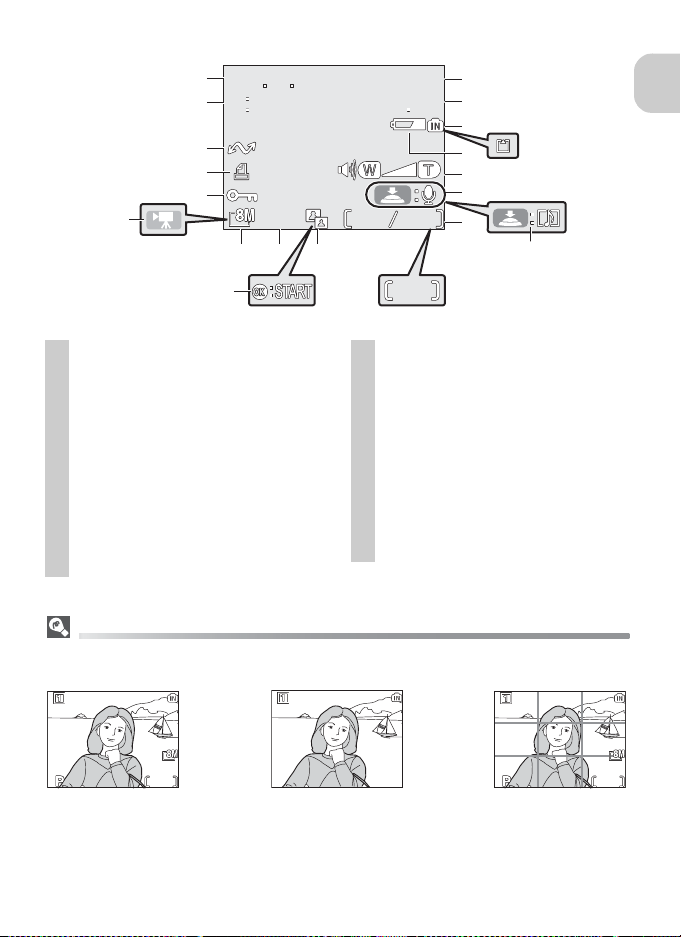
7
5
100NIKON
JPG
2005
121200
01
0008
NORM
12s
Reproducción
NORM
14
1/60
F2.7
NORM
14
1/60
F2.7
13
18
17
16
15
14
20051212
00
NORM
12 911
01
JPG
7
1
2
3
4
5
6
8
100NIKON
0008
5
Antes de empezar
7
10
Los iconos que se muestran pueden variar con los ajustes de la cámara.
1 Carpeta actual . . . . . . . . . . . 25
2 Número y tipo de archivo . . . 25
3 Indicador de memoria interna/
tarjeta de memoria . . . . . . . .18
4 Indicador de la carga de la
batería
5 Indicador del volumen. . . . . . 85
6 Guía de grabación de
anotaciones de voz . . . . . . . . 58
7 Guía de reproducción de
anotaciones de voz . . . . . . . . 58
Número del fotograma actual/nú-
8
mero total de fotogramas/
duración de la película
Utilice Informac foto de Config. Monitor del menú Configuración para mostrar u ocultar
la información del disparo o de la reproducción (c120).
La pantalla muestra la
configuración actual y la
imagen que ve el objetivo
Si aparece el indicador de la carga de la batería, la pantalla se apagará de forma temporal
mientras se carga el flash (c14, 23).
1)
. . . . . . . . . . . . . . . .14
. . . 24, 85
Visualización de la pantalla
La pantalla muestra únicamente la imagen que
se ve por el objetivo
1/60
F2.7
NORM
14
12s
9 Icono D-Lighting . . . . . . . . . 78
10 Icono de reproducción de
película . . . . . . . . . . . . . . . . 85
11 Calidad de imagen. . . . . . . . 18
12 Tamaño de imagen . . . . . . . 18
13 Indicador de película . . . . . . 80
14 Icono de protección . . . . . . 111
15 Icono de orden de
impresión. . . . . . . . . . . . . . . 66
16 Icono de transferencia . . . . 112
17 Hora de grabación . . . . . . . . 16
18 Fecha de grabación . . . . . . . 16
1) Aparece cuando la batería está agotándose.
1/60
F2.7
Guía de encuadre
NORM
14
5
Page 18
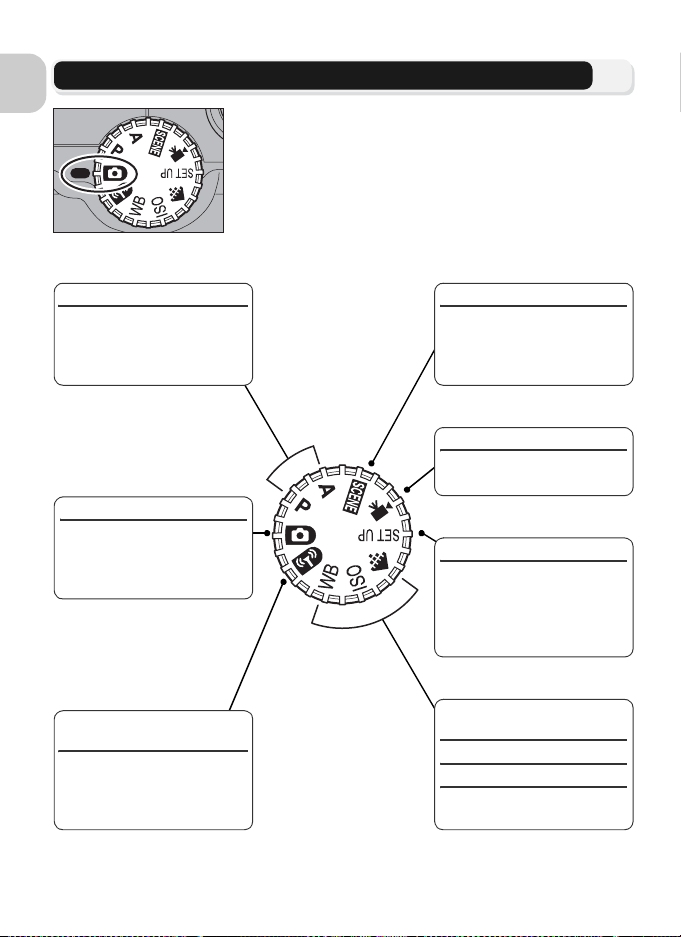
El dial de modo
Antes de empezar
P A (c45)
Seleccione estos modos
para variar los grados de
control sobre la velocidad
de obturación y la abertura.
X Automático (c18)
Un modo “apuntar y disparar” sencillo recomendado
para los que usan por primera vez una cámara digital.
Para seleccionar un modo, alinee el icono del modo
correspondiente con la marca “q” que hay junto al
dial.
b Escenas (c34)
Permite escoger una de las 16 “escenas” adecuadas a diferentes sujetos y condiciones de disparo y
dejar que la cámara haga el resto.
S Película (c80)
Permite seleccionar entre
los siete modos de película.
a
Configuración
Permite acceder al menú Configuración, en el que se pueden llevar
a cabo operaciones tales como el
ajuste del reloj de la cámara y el
ajuste del brillo de la pantalla.
(c115)
Y
Modo Transferencia inalámbrica
(c132)
Conecta la cámara a una LAN
inalámbrica y transfiere las fotografías a un ordenador o las
imprime en una impresora.
6
Z
Calidad imagen/Tamaño imagen
(c47)
W Sensibilidad ISO (c50)
d
Balance de blancos
Muestra los menús de cada
opción.
(c52)
Page 19
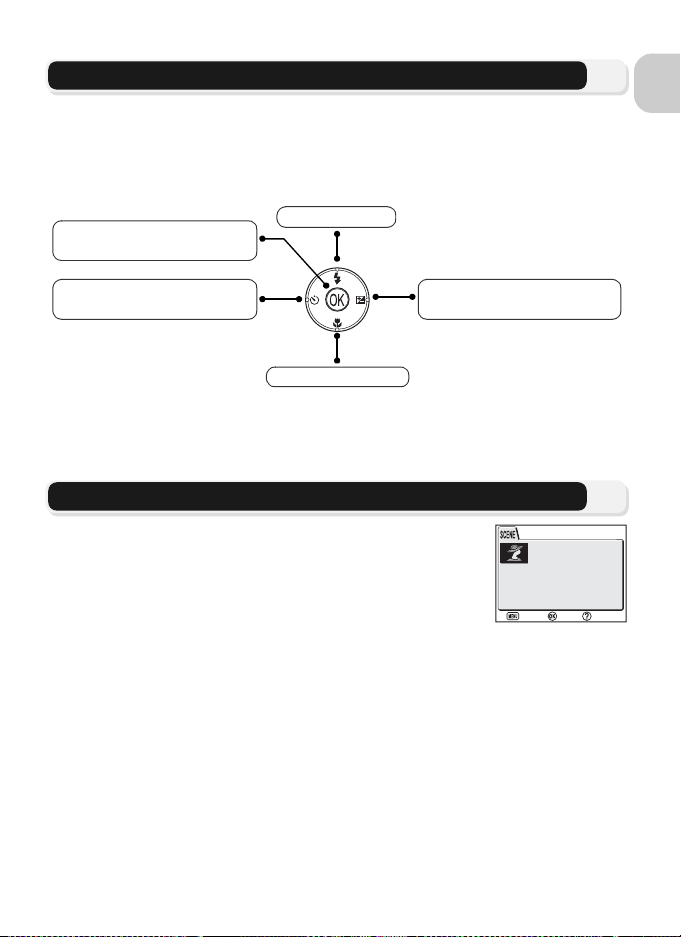
Navegación por los menús
RETRATO
Utilice el multiselector para realizar operaciones tales como seleccionar o cancelar
los elementos de los menús que aparecen en la pantalla.
Pulse el botón d que aparece después de seleccionar un elemento para realizar
esta operación.
Antes de empezar
Pulse d para realizar la selección o acceder a un submenú.
Vuelve al menú anterior o mueve el cursor hacia la izquierda.
Mueve el cursor.
Muestra el submenú o mueve el cursor hacia la derecha.
Mueve el cursor hacia abajo.
Utilice el multiselector para realizar operaciones tales como desplazar la zona en
la que se muestra la fotografía o la selección de una fotografía.
Acceso a la ayuda
LA COOLPIX P1/P2 muestra en la pantalla las explicaciones
de los modos y menús de la cámara.
Si se pulsa el botón l (Ayuda) mientras se muestra un menú,
se accede a la ayuda de la escena o del elemento seleccionado.
Si se pulsa d mientras se muestra la ayuda, se ejecuta la función que se esté consultando.
Sirve para hacer
tonales suaves y hábiles.
RETRATO
retratos y cree efectos
AjusSalir Atrás
7
Page 20
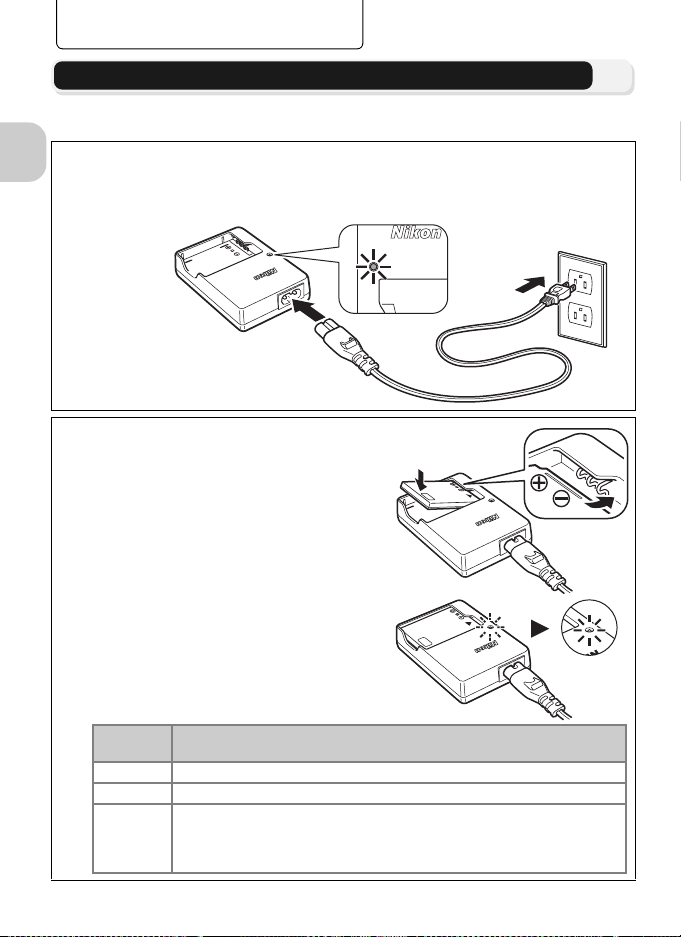
Primeros pasos
CHARGE
LITHIUM ION BATTE
LITHIUM ION
CHARGE
Carga de la batería
La cámara utiliza una batería recargable de iones de litio Nikon EN-EL8 (suministrada).
Cargue la batería antes de utilizarla por primera vez o cuando se descargue.
Conecte el cable de corriente
1
Primeros pasos
Conecte el cable de corriente al cargador de batería MH-62 suministrado (1) y
al enchufe de la pared (2). Se encenderá el indicador de carga para mostrar que
el cargador está en funcionamiento (3).
3
CHA
R
G
E
LITH
IU
M
ION
B
A
TTE
RY
C
M
H
A
H
R
-
G
6
E
R
2
2
1
Cargue la batería
2
Retire la tapa del terminal de la EN-EL8 e
introduzca la batería en el MH-62.
CHA
R
G
E
LITHIUM IO
N
B
ATTE
R
Y
C
M
El indicador de carga empieza a parpadear
cuando se introduce la batería. La carga fina-
HAR
H
-
G
6
E
R
2
liza cuando el indicador deja de parpadear.
La carga de una batería completamente
descargada suele tardar dos horas.
CHA
R
G
E
L
ITHIUM IO
N
B
ATTE
R
Y
C
M
HA
H
R
-
G
6
E
R
2
Indicador
de carga
Parpadea Batería en carga.
Encendido
La batería está totalmente cargada.
Error de la batería. Si la temperatura ambiental no está entre 0 y 40 °C, espere
Parpadeo
rápido
a que se encuentre entre estas temperaturas para cargarla. De lo contrario,
desenchufe el cargador y retire la batería inmediatamente y lleve ambos dis-
positivos al distribuidor o a un servicio técnico autorizado de Nikon.
8
Descripción
Page 21
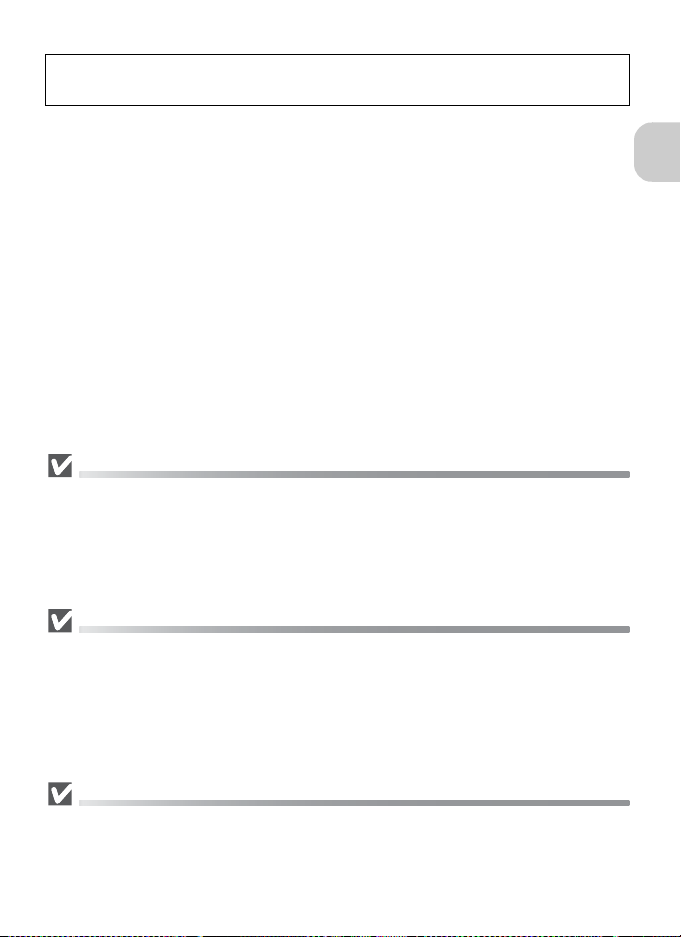
Desenchufe el cargador
3
Retire la batería y desenchufe el cargador.
El cargador de baterías MH-62
Antes de utilizar el MH-62, lea y cumpla los mensajes de aviso y las advertencias de
las páginas ii a vii de este manual.
El MH-62 se debe utilizar con baterías EN-EL8. No lo utilice con baterías no compatibles. El
cable de corriente proporcionado sólo se debe utilizar con el MH-62 y para un uso doméstico.
Quizás necesite comprar otro cable para utilizarlo en el extranjero; consulte esta cuestión con
un distribuidor o con el servicio técnico autorizado de Nikon.
Baterías EN-EL8
Antes de utilizar la EN-EL8, lea y cumpla los mensajes de advertencia y precaución
de las páginas ii a vii y 152 de este manual.
No utilice la batería a una temperatura ambiental inferior a 0 ºC o superior a 40 ºC. Durante
la carga, la temperatura debería estar entre 5 y 35 °C. Se debe tener en cuenta que la batería
se puede calentar durante su uso; espere a que se enfríe la batería antes de cargarla. No tener
en cuenta estas precauciones podría estropear la batería, perjudicar su rendimiento o impedir
que se cargue con normalidad.
Cuando no se utilice la batería
Si no se utiliza la batería, retírela de la cámara o del cargador de baterías y vuelva a colocar
la tapa del terminal. La cámara y el cargador de baterías consumen pequeñas cantidades de
energía aunque estén apagados; si las baterías se dejan en su compartimento, se podrían
descargar y dejar de funcionar.
Primeros pasos
9
Page 22
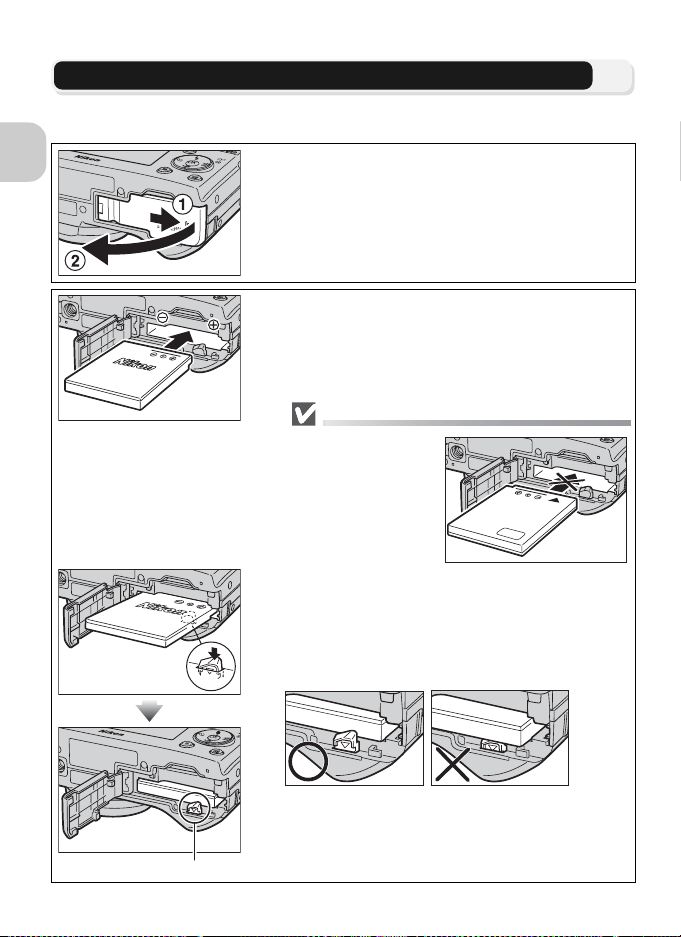
Introducción de las baterías
Introduzca en la cámara una batería EN-EL8 que se haya cargado por completo
con el cargador de baterías MH-62 suministrado.
Abra la tapa del compartimento de
1
Primeros pasos
la batería/ranura de la tarjeta de
memoria
Deslice la tapa en la dirección indicada en (1)
hasta que se detenga y abra la tapa (2).
Introduzca la batería
2
Introduzca la batería tal como indica la etiqueta
que hay en el compartimento de la batería, asegurándose de que los polos positivo “+” y negativo
“-” están en la posición correcta.
Introducción de la batería
Introducir la batería al
revés podría estropear
la cámara. Compruebe que la batería está
colocada con la orientación correcta.
El pestillo de color
naranja se aparta al introducir la batería y se cierra
cuando se ha introducido totalmente.
Asegúrese de que el pestillo de la batería queda
firme sobre la batería y que ésta esté bien instalada.
Pestillo de la batería
10
Page 23
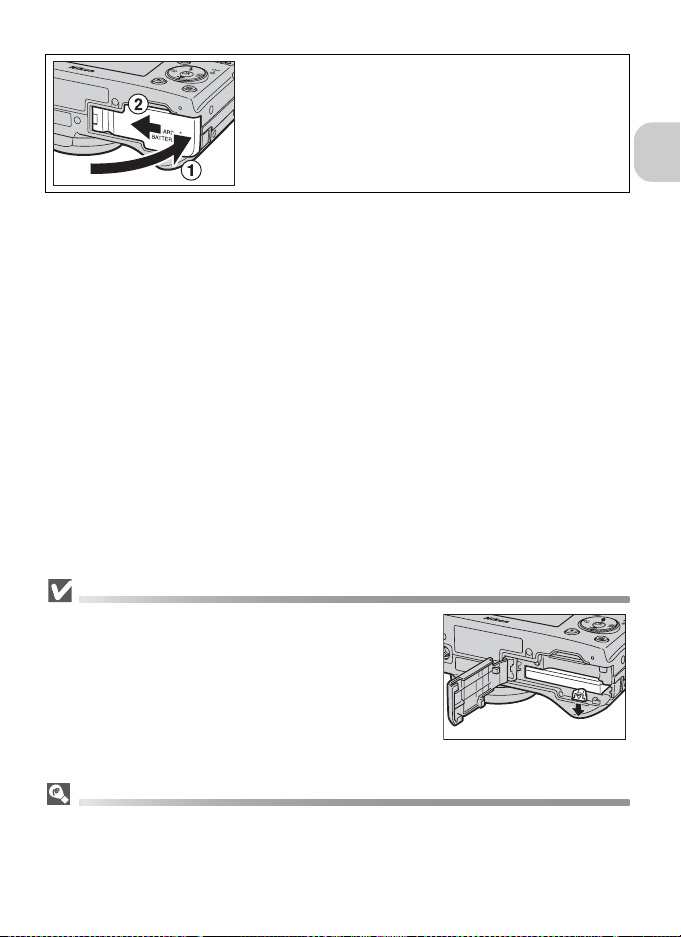
Cierre la tapa del compartimento de
3
la batería/ranura de la tarjeta de
memoria
Cierre la tapa (1) y deslícela hasta que quede bloqueada (2) .
Compruebe que la tapa queda bien cerrada.
Sustitución de las baterías
Antes de abrir el compartimento de la batería/ranura de la
tarjeta de memoria apague la cámara y asegúrese de que el
indicador de encendido esté apagado.
Deslice el pestillo de la batería en la dirección indicada para
expulsar la batería y acabe de sacarla con los dedos.
• Tenga en cuenta que la batería puede calentarse con el
uso. Por consiguiente, debe observar las debidas precauciones al retirarla.
Primeros pasos
Fuentes de alimentación alternativas
Para alimentar la cámara de forma continuada durante un largo periodo de tiempo, utilice el
kit adaptador de CA EH-62C opcional. No utilice, bajo ningún concepto, otra marca o
modelo de adaptador de CA. Si no respeta esta medida de seguridad, la cámara podría
calentarse o sufrir daños.
11
Page 24
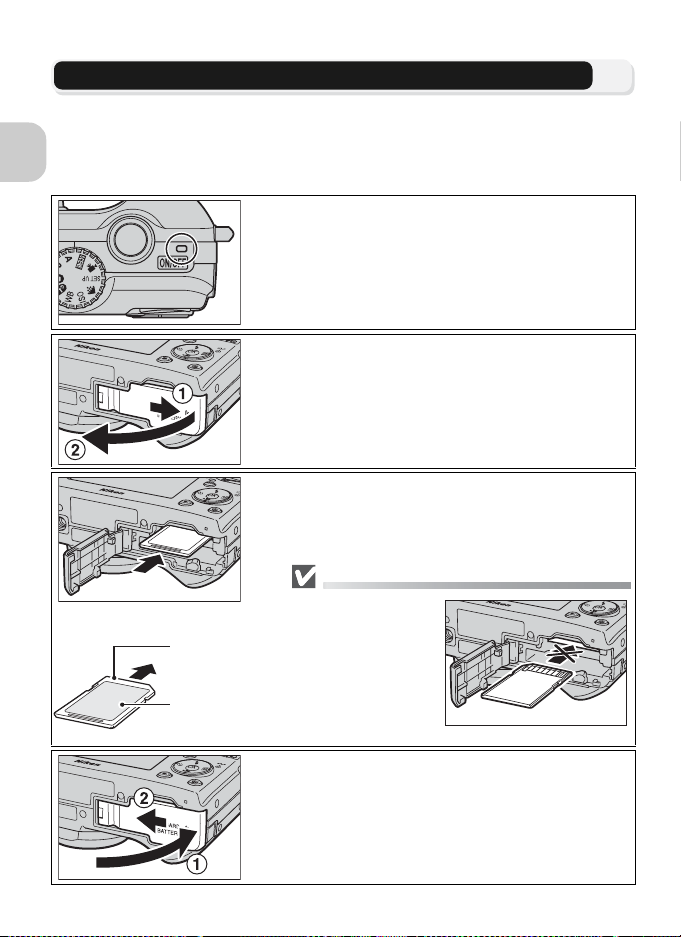
Introducción de las tarjetas de memoria
Las fotografías se pueden guardar en la memoria interna de la cámara (aproximadamente
32 MB en la P1/16 MB en la P2) o en una tarjeta de memoria Secure Digital (SD). Si no se ha
introducido la tarjeta de memoria en la cámara, las fotografías se almacenarán en la memoria interna, mientras que si la cámara tiene la tarjeta de memoria, se almacenarán en ella.
Para almacenar las fotografías en la memoria interna, saque la tarjeta de memoria.
Primeros pasos
Compruebe que la cámara está apa-
1
gada
El indicador de encendido debe estar apagado.
Abra la tapa del compartimento de la
2
batería/ranura de la tarjeta de memoria
Deslice la tapa en la dirección indicada en (1)
hasta que se detenga y abra la tapa (2).
Introduzca la tarjeta de memoria
3
Introduzca la tarjeta de memoria en la dirección que
indica la flecha de la etiqueta que hay en la ranura
de la tarjeta de memoria hasta que se oiga un clic.
Introducción de las tarjetas de memoria
Introduzca primero los terminales de la tarjeta de memoria. Si la tarjeta de memoria se
introduce al revés o por el
lado contrario, se podría dañar la cámara o la tarjeta. Asegúrese de que la tarjeta está
orientada correctamente
.
256
256
M
B
Terminales
Dirección
de introducción
MB
Parte frontal
12
Cierre la tapa del compartimento de la
4
batería/ranura de la tarjeta de memoria
Cierre la tapa (1) y deslícela hasta que quede bloqueada (2) .
Compruebe que la tapa queda bien cerrada.
Page 25
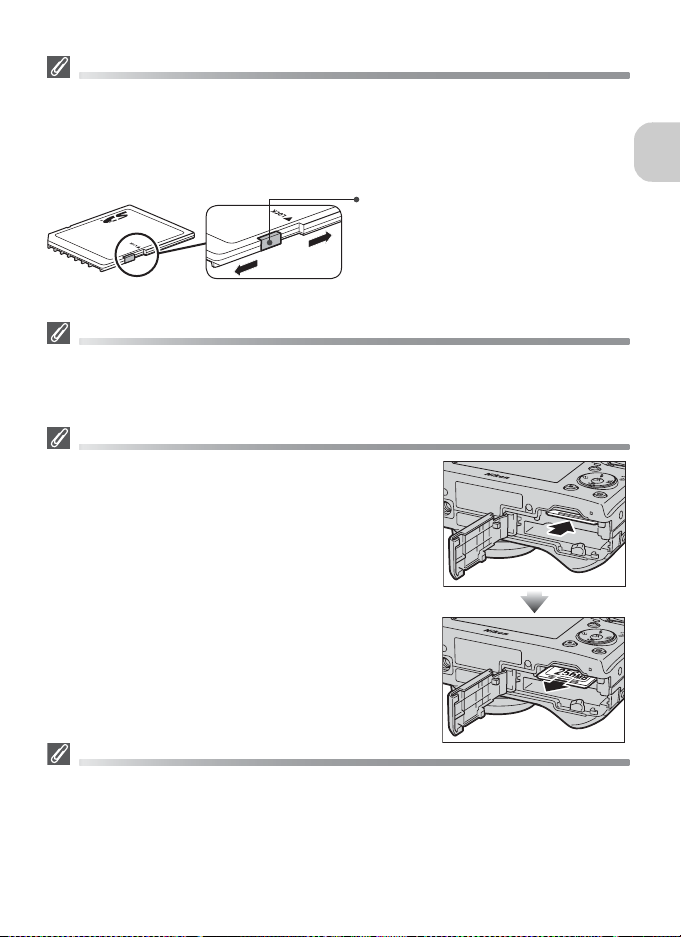
El dispositivo de protección contra escritura
Las tarjetas de memoria disponen de un dispositivo de protección contra escritura para evitar
la pérdida accidental de datos. Cuando el dispositivo está en la posición de “Lock” (bloqueada), no se puede guardar, borrar ni editar las fotografías, y tampoco se puede formatear la
tarjeta. No bloquee la tarjeta cuando vaya a tomar, editar o borrar las fotografías, cuando las
transfiera a un ordenador, cuando utilice el modo Transferencia inalámbrica ni cuando formatee la tarjeta de memoria.
Dispositivo de protección contra escritura
Formateo de las tarjetas de memoria
Cuando utilice tarjetas de memoria que hayan sido formateadas por otros dispositivos que
no sean la COOLPIX P1/P2, formatéelas utilizando la COOLPIX P1/P2 antes de usarlas por primera vez. Si desea más información sobre el formateo de las tarjetas de memoria, consulte
“M/O Formatear memoria/Format. Tarjeta)”(c127) en el menú Configuración.
Extracción de las tarjetas de memoria
La tarjeta puede extraerse cuando la cámara está apagada
sin que se produzca ninguna pérdida de datos. Para sacar la
tarjeta de memoria, apague la cámara y compruebe que el
indicador de encendido esté apagado.
la ranura de la tarjeta de memoria/compartimento de
la batería mientras esté iluminado el indicador de encendido. Abra la tapa de la ranura de la tarjeta de memoria/
compartimento de la batería y empuje la tarjeta para que salga parcialmente. La tarjeta ya se puede sacar con la mano.
• Las tarjetas de memoria pueden calentarse durante su utilización, así que debe tener cuidado al extraerlas.
No abra la tapa de
Primeros pasos
Tarjetas de memoria
• Utilice solamente tarjetas de memoria Secure Digital (SD).
• No las desmonte ni las modifique.
• No las deje caer, ni las doble, las exponga al agua o a sacudidas bruscas.
• No toque los terminales de metal con los dedos ni con objetos de metal.
• No pegue etiquetas o adhesivos en la tarjeta de memoria.
•
No las deje al sol en un vehículo cerrado ni en otros lugares expuestos a altas temperaturas.
• No las exponga a elevados niveles de humedad ni a gases corrosivos.
13
Page 26
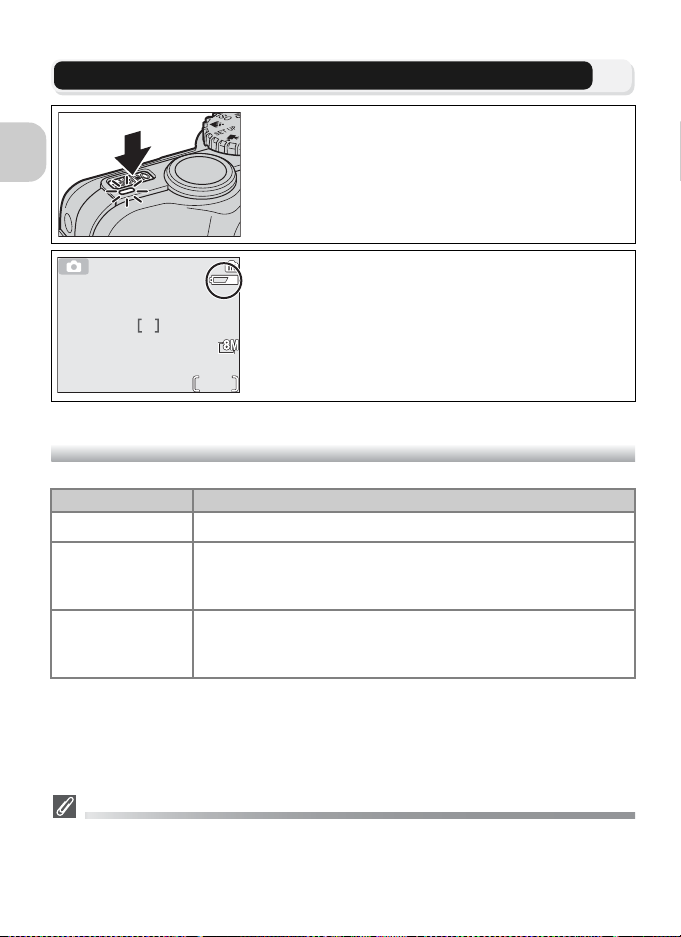
Comprobación del nivel de la batería
NORM
14
1/60
F2.7
AUTO
Encienda la cámara
1
• Pulse el interruptor principal.
• Cuando la cámara está encendida, el indicador
Primeros pasos
NORM
AUTO
1/60
F2.7
14
Nivel de la batería
Pantalla Significado
NINGÚN SÍMBOLO La batería está totalmente cargada.
w
(encendido)
¡ATENCIÓN!
BATERÍA
AGOTADA
El indicador rojo (C) y el de encendido parpadearán a la vez que se muestra el
mensaje “¡ATENCIÓN! BATERÍA AGOTADA” (c153).
Batería agotándose. Si se dispara el flash, la pantalla se apaga
mientras el flash se recarga. La transferencia inalámbrica no
estará disponible hasta que se cargue la batería.
La batería se ha agotado. Sustitúyala por una batería que esté
completamente cargada.
de encendido se ilumina.
Compruebe en la pantalla el nivel de
2
carga de la batería
La primera vez que se encienda la cámara, aparecerá el cuadro de diálogo de selección del idioma.
Seleccione el idioma que prefiera y pulse d. Consulte “Configuración básica”(c16).
Apagado de la cámara
Para apagar la cámara cuando el indicador de encendido está iluminado, pulse el interruptor principal.
• No retire la batería ni desconecte el kit adaptador de CA EH-62C (opcional) hasta que el
indicador de encendido esté apagado.
14
Page 27
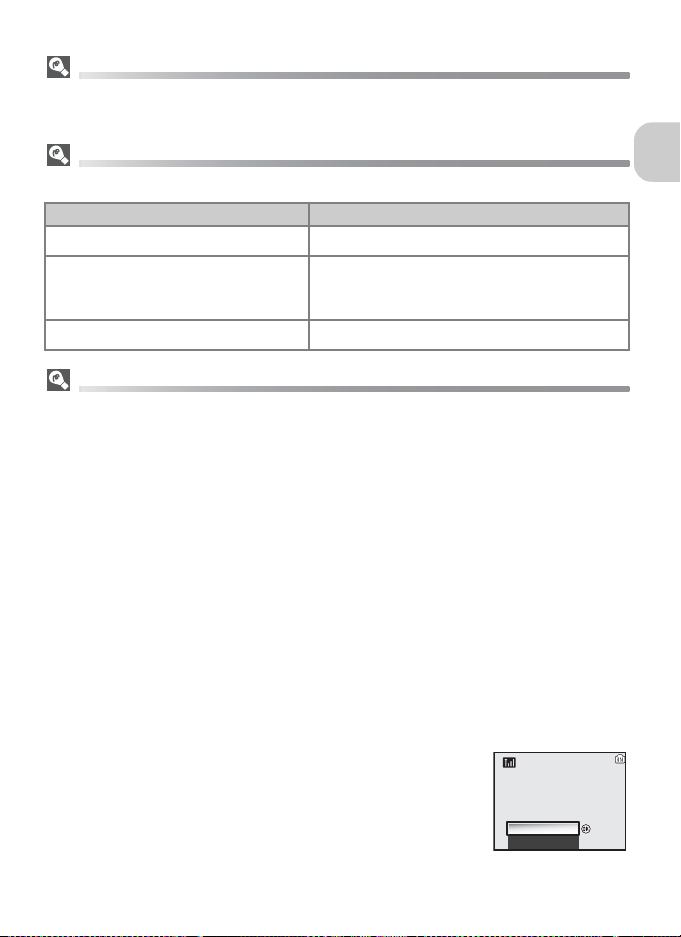
El botón i
:
Ajus
¿Transferir imágenes al hacerlas?
También se puede encender la cámara pulsando el botón i durante un segundo (excepto
cuando el dial de modo está en la posición Y). La pantalla mostrará la reproducción a pantalla completa (c24).
El indicador de encendido
El indicador de encendido muestra lo siguiente:
Cuando el indicador de encendido está
La cámara está
Encendido Encendida
En modo de reposo; Apagado automático o
Parpadeando
mientras espera la siguiente toma durante el
disparo a intervalo o la foto de intervalo
Apagado Apagada
Apagado automático (Modo de reposo)
Si no se realizan operaciones durante un minuto (configuración predeterminada), la pantalla
se apagará automáticamente y la cámara entrará en el modo de reposo para reducir el consumo de la batería. Mientras la cámara está en modo de reposo, el indicador de encendido
parpadea. Si no se efectúa ninguna operación durante tres minutos después de que la cámara entre en el modo de reposo, la cámara y el indicador de encendido se apagarán automáticamente. La cámara se reactivará y dejará de estar en modo de reposo cuando:
• Se pulsa el interruptor principal
• Se pulsa el disparador hasta la mitad
• Se pulsa el botón i (mientras no se está en el modo Transferencia inalámbrica, la cámara
está en el modo Reproducción)
• Se pulsa el botón m para acceder al menú del modo actual
Con la opción Desconexión aut. del menú Configuración (c127) se puede cambiar el tiem-
po que ha de transcurrir para que la cámara entre en el modo de reposo.
Sin embargo, la duración se tiene que fijar en los casos siguientes:
• Cuando se muestra un menú: 3 minutos
• Cuando se reproducen las fotografías en un pase de diapositivas: 30 minutos
• Cuando se encuentra en el modo Transferencia inalámbrica: 3 minutos (sin embargo, la
corriente no se cortará automáticamente mientras se transfieran las fotografías).
• Cuando se utiliza el kit adaptador de CA EH-62C opcional: 30 minutos
Si la cámara se conecta a un ordenador o a una impresora con un cable USB, la función de apagado automático no funciona. Cuando
aparece el cuadro de diálogo de confirmación de transferencia para
Disparar y transferir (c146) en el modo de Transferencia inalámbrica, la función Apagado automático no funciona.
¿Transferir imágenes al hacerlas?
No
Sí
Cuadro de diálogo de confirmación de transferencia
Primeros pasos
:
Ajus
15
Page 28
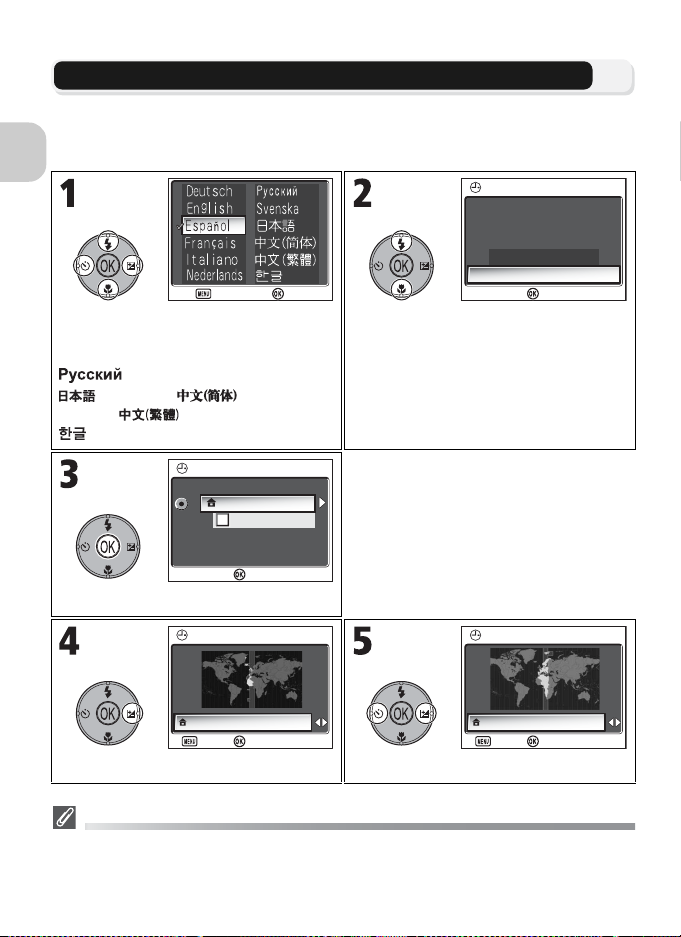
Configuración básica
Ajus
Cancelar
Fijar hora y fecha?
Atrás
HUSO HORARIO LOCAL
Atrás
HUSO HORARIO LOCAL
La primera vez que se encienda la cámara, aparecerá en la pantalla el cuadro de
diálogo de selección del idioma. Siga los pasos que se indican a continuación para
escoger el idioma y ajustar la fecha y la hora.
Primeros pasos
Cancelar
Marque Deutsch (alemán), English
(inglés), Español, Français (francés), Ita-
liano, Nederlands (holandés),
(ruso), Svenska (sueco),
(japonés), (chino simpli-
ficado), (chino tradicional) o
(coreano) y pulse d.
HUSO HORARIO
OK
London, Casablanca
Hora de verano
Ajus
Se visualiza el menú HUSO HORARIO.*
HUSO HORARIO LOCAL
London, Casablanca
Atrás
Ajus
Visualice el mapa de los husos horarios del mundo.
Ajus
FECHA
Fijar hora y fecha?
No
Sí
Ajus
Aparece un cuadro de diálogo de confirmación.
Marque Sí.
Para activar o desactivar la hora de
*
verano, pulse el multiselector hacia abajo
para marcar
Hora de verano
Cuando se marca
Hora de verano
y pulse d.
, el
reloj se adelanta automáticamente una
c
119).
hora (
Para volver al paso 3,
pulse el multiselector hacia arriba para
marcar el huso horario actual.
HUSO HORARIO LOCAL
Madrid,Paris,Berlin
Atrás Ajus
Seleccione el huso horario local.
Fecha sin ajustar
Si sale sin ajustar la fecha y la hora, el icono s (“fecha no ajustada”) parpadeará en la pantalla (c4) cuando la cámara esté en el modo de disparo y todas las imágenes llevarán impresa la hora “0000.00.00 00:00” (fotografías) o “2005.09.01 00:00” (películas).
16
Page 29
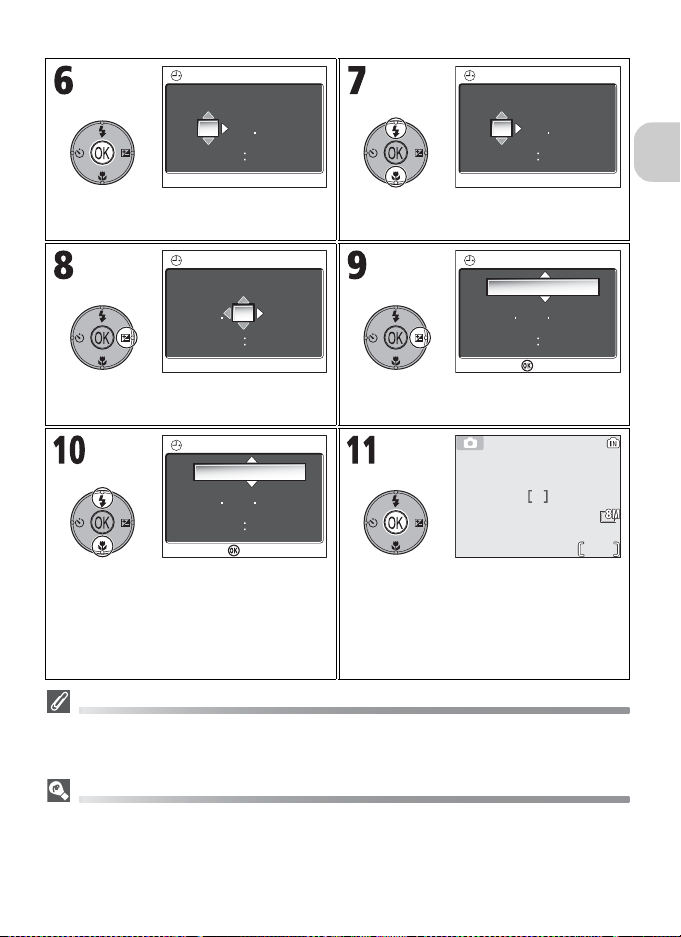
FECHA
FECHA
FECHA
FECHA
FECHA
FECHA
NORM
14
1/60
F2.7
AUTO
MDA
0 9
0 1
2005
0 0 0 0
FECHA
MDA
0 9
0 1
2005
0 0 0 0
Acceda al menú FECHA. Edite el Día (el orden de Día, Mes y Año
puede variar en algunas zonas).
Primeros pasos
FECHA
MDA
0 9
0 1
2005
0 0 0 0
Seleccione el Mes. Repita los Pasos 7 y 8
M
para modificar el
es, Año, hora y minuto.
FECHA
A
DM
0 1
1 2
2005
1 3 0 0
Ajus
Escoja el orden en que desea que aparezcan el Día, Mes y Año.
Marque D M A.
Vuelva al modo seleccionado en el dial de
modo.
AUTO
FECHA
MDA
1 2
0 1
1 3 0 0
1/60
Tenga en cuenta que la fecha y la hora de grabación no se imprimirán en las fotografías si no
se ha seleccionado la opción
en
Impresión de fecha (c
hora
Fecha
La batería del reloj
La batería del reloj se carga en unas diez horas cuando la batería principal está instalada o la
cámara se alimenta con el adaptador de CA EH-62C opcional. Cuando la batería del reloj está
totalmente cargada, puede servir de fuente de alimentación de reserva para varios días.
Ajuste del reloj desde PictureProject (sólo con Windows XP/Mac OS X)
Si la cámara está conectada con la opción USB ajustada en PTP (ajuste predeterminado)
(c61) en el menú Interfaz del menú Configuración, se puede utilizar PictureProject y Wire-
less Camera Setup Utility (suministrados) para ajustar el reloj de la cámara con la misma fecha
y hora que las del ordenador. Si desea más información, consulte el Manual de consulta de
PictureProject (en el CD).
Ajus
2005
F2.7
o
122).
NORM
14
Fecha y
17
Page 30
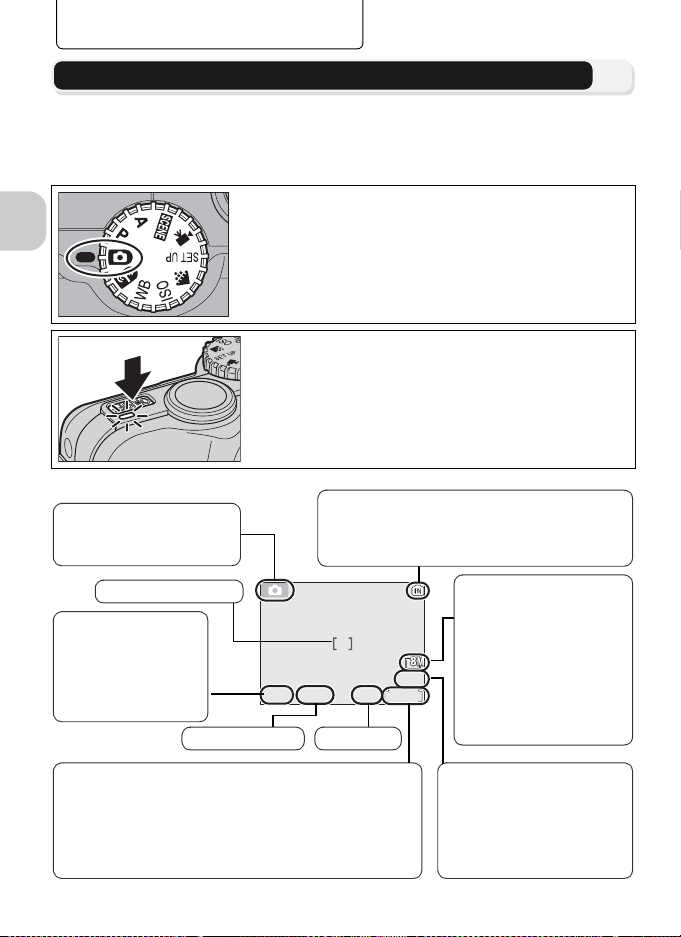
Fotografía básica
NORM
14
1/60
F2.7
AUTO
Paso 1: seleccione el modo X
En esta sección se explican las operaciones básicas para hacer fotografías en X (modo de disparo automático). En este modo “apuntar y disparar” automático, la mayoría
de los ajustes son controlados por la cámara en función de las condiciones de disparo,
por lo que se logran unos resultados óptimos en la mayoría de las situaciones.
Coloque el dial de modo en la posi-
1
ción X
Fotografía básica
Encienda la cámara
2
El indicador de encendido se iluminará y en la pantalla aparecerá la pantalla de inicio (c117). La
cámara estará lista para fotografiar cuando en la
pantalla aparezca la imagen que se ve a través del
objetivo.
Modo de disparo
X indica el modo de
disparo automático.
Zona de enfoque
Modo de exposición
Cuando se toma una
fotografía en el modo
de disparo automático,
se muestra una
(c45).
Número de exposiciones restantes
El número de fotografías que se pueden almacenar
en la memoria interna o en la tarjeta de memoria depende de la capacidad de la memoria o de la tarjeta
de memoria y de la opción elegida en
(
Calidad imagen
gen
18
AUTO
Velocidad de Abertura
AUTO
y
Tamaño imagen
1/60
Memoria interna/tarjeta de memoria
Si la cámara tiene dentro la tarjeta de memoria, aparece O, mientras que si no la tiene, aparece M.
Tamaño de imagen
Elija una de entre las ocho opciones (para la P1) o de las siete
opciones (para la P2), depen-
NORM
F2.7
Modo de ima-
) (c47).
diendo del uso que quiera hacer de la fotografía (
ajuste predeterminado es
14
c
3264 × 2448
d
2592 × 1944
Calidad de imagen
Seleccione una de las tres
opciones en función del uso
que quiera dar a la fotogra-
c
47). El ajuste prede-
fía (
terminado es
c
para la P1,
para la P2.
NORMAL
47). El
.
Page 31

Número de exposiciones restantes
Si el número de exposiciones restantes es cero, aparecerá en la pantalla el mensaje “MEMORIA INSUFICIENTE” y no se podrán hacer más fotografías hasta que:
• Seleccione una menor calidad de imagen o un tamaño de imagen menor (c47) (depen-
diendo de ciertas condiciones, es posible que no se puedan hacer más fotografías aunque
se cambie este ajuste).
• Introduzca otra tarjeta de memoria (c12).
• Saque la tarjeta de memoria para que las fotografías se graben en la memoria interna (sólo
se pueden hacer fotografías si la memoria interna tiene espacio).
• Borre algunas fotografías de la memoria interna o de la tarjeta de memoria (c111).
Funciones disponibles en el modo de disparo automático
En el modo X (disparo automático), se puede ajustar el flash, el disparador automático, el
enfoque y la compensación de la exposición (c26). En el modo Z, se puede ajustar Calidad
imagen y Tamaño imagen (c47).
Fotografía básica
19
Page 32

Paso 2:encuadre la fotografía
Prepare la cámara
1
Sujete la cámara firmemente con ambas manos.
Las fotografías se pueden encuadrar en la pantalla.
No obstruya la cámara
Para evitar que las fotos salgan total o parcialmente
oscuras, tenga cuidado de no poner los dedos ni nin-
Fotografía básica
Disminuir el zoom
Al pulsar cualquiera de los
botones, el indicador de la
pantalla muestra la cantidad de zoom utilizado
Zoom digital
Aumentar el zoom
gún otro objeto delante del objetivo, la pantalla del
flash, la luz de ayuda de AF, el micrófono y la an-
tena.
Encuadre el sujeto
2
Esta cámara digital Nikon dispone de dos tipos de
zoom: el zoom óptico, en el que se utiliza el teleobjetivo de la cámara para ampliar el sujeto hasta
3,5 veces, y el zoom digital, en el que se utiliza el
procesamiento digital para ampliar aún más la imagen, hasta 4 veces, consiguiendo un total de 14
aumentos. Utilice los botones de zoom para
encuadrar el sujeto en el centro de la pantalla:
• Pulse el botón j (W) para reducir el zoom y
alejar el sujeto y aumentar el área visible del
fotograma.
• Pulse el botón k (T) para aumentar el zoom, de
forma que el sujeto ocupe una zona mayor del
fotograma.
Para utilizar el zoom digital
Cuando el zoom óptico de la cámara está en su máximo
aumento, si se mantiene pulsado el botón
más de dos segundos, se activa el zoom digital. El indicador del zoom se vuelve de color amarillo. Utilice los
k (T
botones
de zoom digital. Para anular el zoom digital, pulse
(W) hasta que el indicador de zoom se vuelva blanco.
) y j (W) para ajustar el zoom en la gama
k (T
) durante
j
20
Page 33

Zoom digital
• En el zoom digital, los datos del sensor de imagen de la cámara se procesan digitalmente
y se amplía la zona central de la imagen hasta que ocupa todo el encuadre. A diferencia
del zoom óptico, el digital no incrementa la cantidad de detalles que se ven en la imagen,
únicamente aumenta el tamaño del detalle que se ve con el zoom óptico al máximo, lo
que produce una imagen ligeramente granulada.
• Cuando se utiliza el zoom digital, la zona de enfoque se fija en el centro del encuadre
(c97).
• Cuando se utiliza el zoom digital, Medición se ajusta en n Pond central (c88).
• El zoom digital no está disponible con w Multidisparo 16 y x Ultra rápida en el
modo Continuo (c89) o con A RETRATO (AF ROSTRO), B RETRATO y
D RETRATO NOCTURNO en el modo Escenas (c34).
Si la iluminación es escasa
Cuando la iluminación es escasa, se aumenta la sensibilidad ISO para compensarla y la imagen de la pantalla puede aparecer ligeramente granulada. Esto es normal y no es un signo
de mal funcionamiento.
Fotografía básica
21
Page 34

Paso 3:enfoque y dispare
NORM
14
1/60
F2.7
AUTO
AF
14
NORM
1/60
F2.7
AUTO
Enfoque
1
Pulse el disparador hasta la mitad para ajustar el
enfoque y la exposición.
La cámara dispone de un disparador de dos fases.
Cuando el disparador se pulsa hasta la mitad, la
cámara ajusta el enfoque y la exposición. El enfoque y la exposición permanecerán bloqueados
Fotografía básica
AUTO
1/60
Zona de enfoque
Indicador de enfoque
AUTO
1/60
Indicador (C) rojo
AF
F2.7
F2.7
NORM
14
NORM
14
mientras el disparador se encuentre en esta posición.
• En el modo X, la cámara enfoca con el autofoco el sujeto que se encuentra en el centro del
encuadre.
• Cuando el sujeto está enfocado, el área de enfoque es de color verde.
Con el disparador pulsado hasta la mitad, compruebe los
indicadores de enfoque y el indicador rojo (C):
Encendido
de enfoque
Indicador
Indicador
dido (rojo)
(
Parpadea
C
)
rojo
Apagado
(verde)
Parpa-
dea en
rojo
Encen-
en rojo
El sujeto está enfocado.
La cámara no puede enfocar al sujeto que
está en el centro del encuadre. Utilizando
el bloqueo del enfoque, enfoque otro
sujeto que se encuentra a la misma distancia, recomponga la imagen y dispare.
El flash se disparará cuando se haga
la fotografía.
Se está cargando el flash.
El flash está apagado o no es necesario.
22
Haga la fotografía
2
• Pulse el disparador completamente para hacer la
foto.
• Para evitar que la fotografía salga borrosa, pulse
el disparador suavemente.
Page 35

Durante la grabación
El icono de la memoria (M o O) parpadeará mientras se estén grabando las fotografías en
la memoria o en la tarjeta de memoria. No apague la cámara, saque la tarjeta de memo-
ria ni retire o desconecte la fuente de alimentación mientras se estén grabando fotografías. Si se corta la alimentación o se retira la tarjeta de memoria en estas circunstancias,
se podría producir una pérdida de datos o dañar la tarjeta o la cámara.
Batería baja
Si se dispara el flash cuando se ve el icono de batería baja, la pantalla se apagará mientras el
flash se recarga.
Cómo obtener buenos resultados con el autofoco
El autofoco consigue los mejores resultados cuando hay contraste entre el sujeto y el fondo
y el sujeto está iluminado de forma uniforme. No funciona bien si el sujeto es muy oscuro o
se mueve con rapidez, si hay objetos en la escena que presentan una gran diferencia de luminosidad (p. ej. el sol está detrás del sujeto y sus rasgos quedan en la sombra), o si en el
centro del encuadre hay objetos a diferentes distancias de la cámara (p. ej., un animal dentro
de una jaula).
Autofoco
La COOLPIX P1/P2 tiene dos modos que permiten controlar el autofoco: Modo área AF
(c97) y Modo autofoco (c100).
Luz de ayuda de AF
LA COOLPIX P1/P2 dispone de una luz de ayuda de AF. Si hay poca luz, al pulsar el disparador
hasta la mitad se enciende la luz de ayuda de AF, lo cual permite a la cámara enfocar aunque
el sujeto esté poco iluminado. Para obtener más información sobre la luz de ayuda de AF,
consulte “u AF-asistido” en el menú Configuración (c125).
Fotografía básica
23
Page 36

Paso 4: vea los resultados (reproducción a pantalla completa)
1
1
100NIKON
JPG
2005
121200
01
0001
NORM
¿Borrar 1 imágen(es)?
:
Ajus
Pulse el botón i
1
• El botón se desactiva cuando el dial de modo se
coloca en la posición Y. Asegúrese de que el
dial de modo no se encuentra en la posición
Y.
Fotografía básica
20051212
00
NORM
Borrado de las fotografías no deseadas
E
En el modo Reproducción, al pulsar A aparece el cuadro de diálogo de confirmación de la eliminación (excepto
cuando se muestra un menú). Marque
modo Reproducción. Marque
Mientras se encuentre en el modo de disparo, puede pulsar en cualquier momento el botón A
para borrar la última fotografía hecha.
El botón i
Si se pulsa el botón i durante un segundo, la cámara se enciende (excepto cuando el dial
de modo se encuentra en la posición Y). Púlselo de nuevo para volver al modo seleccionado en el dial de modo.
La reproducción con todo detalle
Para obtener más información sobre la reproducción, consulte “La reproducción con todo detalle” (c55
01
100NIKON
JPG
0001
1
1
No
¿Borrar 1 imágen(es)?
No
Sí
Vea las imágenes en la pantalla
2
• Este modo se conoce como “reproducción a
pantalla completa”.
Para ver más fotografías, pulse el multiselector hacia
•
abajo o hacia la derecha para ver las fotografías en el
mismo orden en que se han grabado y hacia arriba o
hacia la izquierda para verlas en orden inverso.
•
Las fotografías aparecen brevemente a baja resolución
mientras se leen de la memoria o de la tarjeta de memoria, lo que permite la búsqueda rápida de fotografías en
la memoria o en la tarjeta de memoria sin tener que
esperar a ver cada una de las imágenes a toda resolución.
Para anular la reproducción a pantalla completa y volver al
modo de disparo automático, pulse de nuevo el botón
Sí
y pulse d para borrar la fotografía que se está mostrando y volver al
y pulse d para volver a la pantalla Reproducción sin borrar la fotografía.
Finalizado
:
Ajus
24
i
- 75
.
).
Page 37

Nombres de archivos de imagen y de carpetas
Tanto en la memoria como en la tarjeta de memoria, las imágenes se identifican por nombres
de archivo que tienen tres partes: un identificador de cuatro letras, un número de archivo de
cuatro cifras que asigna la cámara en orden ascendente automáticamente y una extensión
de tres letras (p. ej., “DSCN0001.JPG”). Cuando se visualiza una imagen en la pantalla, aparece el número de archivo y su extensión en la esquina superior derecha. El identificador no
se muestra, pero se puede ver cuando las fotografías se transfieren a un ordenador.
Tipo de imagen Identificador Extensión c
Fotografía DSCN .JPG 24
Original
Película DSCN .MOV 85
Foto de intervalo INTN .MOV 83
Copia creada con Imagen
pequeña
Copia
Copia recortada RSCN .JPG 77
Copia creada utilizando D-Lig-
hting
Archivo
de audio
• Las fotografías se almacenan en una carpeta que crea automáticamente la cámara. El
nombre de esta carpeta incluye un número de carpeta de tres dígitos (p. ej., 100NIKON).
• Las carpetas pueden contener hasta 200 fotografías; si se hace una foto cuando la carpeta
ya contiene 200, se creará una carpeta nueva sumando uno al número de carpeta más
alto (p. ej., 100NIKON → 101NIKON).
• Cuando se toman fotografías con F Asist. panorama (c43), x Ultra rápida (c89)
o z Disparo a intervalos (c91), cada secuencia de fotografías se guarda en una carpeta que tiene un nombre formado por tres dígitos seguidos de “XXXP_xxx”,
“XXXN_xxx” o “XXXINTVL” (p. ej., “101P_001”, “101N_001” o “101INTVL”).
• Si se hace una fotografía cuando la carpeta en uso contiene una imagen con el número
9999, se creará una carpeta nueva y la numeración de archivos volverá a empezar desde
0001.
•
Si el número de archivos llega a 200 o el número de fotografías llega a 9999 y la memoria o la
tarjeta de memoria contienen una carpeta con el número 999, no se pueden hacer más fotografías, aunque quede capacidad en la memoria. Cambie la tarjeta de memoria, o transfiera todas las
fotografías a un ordenador (
Anotación de voz
c
61) y formatee la memoria o la tarjeta de memoria (c127).
SSCN .JPG 79
FSCN .JPG 78
DSCN, RSCN,
SSCN, FSCN
.WAV 58
Fotografía básica
25
Page 38

La fotografía con todo detalle
Además del modo X (disparo automático) que se explicó en “Fotografía básica” (c18),
la COOLPIX P1/P2 tiene los modos de disparo
con prioridad a la abertura) y
b
(Escenas). Utilice el dial de modo para seleccionar uno.
Algunas funciones se pueden ajustar cuando se toman fotografías en todos los
modos y otras sólo se pueden ajustar en los modos P y A.
Cómo
seleccionar
Función X P A b c
C Flash
H Disparador automático 30
F Modo de enfoque 31
I Compensación de la
La fotografía con todo detalle
exposición
Z Modo de imagen
(tamaño de la imagen y
calidad de imagen)
W Sensibilidad
*1
d Balance de blancos
P
(Automático programado), A (Automático
{{{{
*1
{
*3
{
{
––
*1
*2
{ 47
*3
27
33
50
52
Funciones del Menú de
disparo
*1
Antes de colocar el dial de modo en un modo de disparo (X, P, A, b) y tomar las fotografías, ajuste Z Modo de imagen, W Sensibilidad y d Balance de blancos.
*2
Las funciones que se pueden ajustar dependen del modo de escena que se esté utilizando
(c34). Consulte el modo Escenas para obtener más información.
*3
En el modo P (Automático programado) A (Automático con prioridad a la abertura) se puede
ajustar desde el Menú de disparo (c86).
*4
Si se pulsa m en el modo b (Escenas) se abre el menú Escenas (c34).
– {{–
*4
86
Cuando se visualiza la guía de selección de la zona de enfoque o la
pantalla de ajuste de compensación de la exposición
Cuando se muestra la guía de selección de la zona de enfoque (c97) o la pantalla de ajuste
de la compensación de la exposición (c33, 45), no se puede ajustar el modo Flash (c27),
el modo Disparad. auto (c30) ni el modo de enfoque (c31).
Cuando se muestra la guía de selección de la zona de enfoque, no se puede ajustar la compensación de la exposición.
Pulse d para ocultar la guía de selección de la zona de enfoque o la pantalla de ajuste de la
compensación de la exposición y seleccione el modo.
26
Page 39

C Cuando la iluminación es escasa: uso del flash
Hay seis modos de flash disponibles:
Modo Cómo funciona Cuándo utilizarlo
z
Automático
A
Automático
con reducción
de ojos rojos
B
Flash cance-
lado
(apagado)
C
Flash luz de día
(flash de
relleno)
CD
Sincronización
lenta
E
Sincronización
a la cortinilla
trasera
El flash se dispara cuando
hay poca luz.
Se utilizan predestellos
antes del disparo del flash
para reducir el efecto de
los “ojos rojos”. Si se
detectan los “ojos rojos”
cuando ya se ha hecho la
fotografía, la cámara los
corregirá al guardarla.
El flash no se disparará
aunque haya poca luz.
El flash se dispara cada vez
que se hace una fotografía.
El flash automático se
combina con velocidades
de obturación lentas.
Se reduce la velocidad de
obturación; el flash incorporado se dispara justo
antes de que se cierre el
obturador.
Es la mejor elección en la mayoría de
las situaciones.
Se utiliza para retratos y ofrece el
máximo rendimiento cuando los sujetos están dentro de la gama de distancias de disparo con flash y
mirando hacia los predestellos. No se
recomienda su utilización cuando se
desea una respuesta rápida de la
cámara.
Se utiliza para captar la iluminación
natural en condiciones de poca luz o
cuando está prohibido el uso del
flash. Si aparece el icono J (sacudida
de la cámara), se deberá tener cuidado para evitar que las fotos salgan
movidas.
Se utiliza para “rellenar” (iluminar) las
sombras y los sujetos a contraluz.
Se utiliza para captar tanto el sujeto
como el fondo por la noche o cuando
hay poca luz. Se debe tener cuidado
para evitar que la foto salga movida.
Crea una corriente de luz a modo de
estela de los objetos en movimiento.
Se debe tener cuidado para que la
foto no salga movida cuando hay
poca luz.
La fotografía con todo detalle
27
Page 40

Para seleccionar el modo del flash:
:
Ajus
AUTO
:
Ajus
AUTO
NORM
14
1/15
F2.7
AUTO
Acceda al menú Flash.
Flash
AUTO
AUTO
:
Ajus
Marque el modo que prefiera y pulse d.
Flash
El modo Flash aparece en la pantalla
(para salir sin cambiar el modo, espere
dos segundos sin pulsar d).
La fotografía con todo detalle
El icono J (sacudida de la cámara)
Cuando la iluminación es escasa y el flash está desconectado (B), la
velocidad de obturación es más lenta y las fotografías pueden salir
movidas. Si la velocidad de obturación necesaria para la exposición es
muy lenta, aparecerá en la pantalla el icono J (sacudida de la cámara). Se recomienda utilizar un trípode o un apoyo.
AUTO
Uso del flash incorporado
La luz del flash reflejada en las partículas de polvo, o en cualquier otro elemento que esté en
el aire, puede aparecer en las fotografías como unas motas brillantes. Si ocurriera esto, apague el flash o aumente el zoom y vuelva a intentarlo.
Selección del modo Flash
El modo Flash no puede utilizarse en los siguientes casos:
• Cuando se toman fotografías con s Continuo H (P1), u Continuo L (P1), q Conti-
nuo (P2), x Ultra rápida o y Buffer 5 disparos (c89).
• BSS está ajustado en Encendido (c92).
• Horquillado auto. está ajustado en C Horquillado auto. (c93).
• Cuando se toma una fotografía con el modo de enfoque ajustado en w (infinito) (c31).
• Cuando se graba una película que no sea Foto de intervalo (c81).
El modo del flash se fija en B (Flash cancelado) o C (Flash luz de día) en los modos de escenas
(c34 - 44).
28
1/15
F2.7
AUTO
:
Ajus
NORM
14
Page 41

Reducción de ojos rojos
NORM
14
1/4
F2.7
AUTO
La función del flash “Reducción de ojos rojos” de la COOLPIX P1/P2 utiliza un método
avanzado de reducción de los ojos rojos. Se disparan varios predestellos antes del deste-
llo principal del flash para reducir el efecto de “ojos rojos”. Además de esta función, si se
detecta el efecto de “ojos rojos”, la cámara lo corrige automáticamente cuando guarda la
fotografía (“Corrección de ojos rojos en la cámara”). Cuando se utiliza esta función, se produce un pequeña demora antes de poder volver a pulsar el disparador para hacer la siguiente
fotografía. Dependiendo de la situación, puede que en ocasiones la reducción de ojos rojos
no consiga los resultados deseados. En casos excepcionales, pueden verse afectadas otras zonas de la imagen, además de la zona de “ojos rojos”. En ese caso, elija otro modo de flash
y vuelva a intentarlo.
Rango de distancias del destello del flash
• El alcance del flash varía con la posición del zoom. Cuando el zoom de la cámara está a la
distancia más corta, el flash tiene un alcance de aproximadamente 0,5 - 3,8 m. Cuando el
zoom de la cámara está a la máxima distancia, el flash tiene un alcance aproximado de 0,5
- 2,0 m. con la Sensibilidad ajustada en Automático.
• Es posible que el flash no pueda iluminar el sujeto completo a distancias inferiores a 0,5 m.
Cuando se realizan primeros planos, hay que visualizar cada una de las fotografías después
de hacerlas para comprobar los resultados.
Sensibilidad ISO
La sensibilidad ISO es la medida de la respuesta de la cámara a la
cantidad de luz. La cámara digital Nikon suele tener una sensibilidad
ISO que equivaldría en una cámara de película a ISO 50 en la
COOLPIX P1 o ISO 64 en la COOLPIX P2.
Cuando la Sensibilidad se ajusta en Automático, la cámara aumenta automáticamente la sensibilidad en respuesta a las condicio-
AUTO
1/4
F2.7
NORM
14
nes de luz, lo que permite utilizar exposiciones más rápidas y reducir
al mínimo el efecto de fotografía movida causado por el movimiento involuntario de la cámara (sacudidas de la cámara).
Aparecerá el icono ISO para advertir de que la fotografía podría salir ligeramente granulada.
La fotografía con todo detalle
29
Page 42

H Fotografía de autorretratos: uso del disparador automático
:
Ajus
NORM
10
14
1/60
F2.7
AUTO
14
10
AF
NORM
1/60
F2.7
AUTO
Cuando se utiliza el disparador automático, la cámara no hace la foto hasta 10 o 3 segundos después de haberse apretado el disparador. Esto permite al fotógrafo aparecer en sus
propias fotografías o evitar que los primeros planos o las fotografías con luz escasa salgan
movidas a causa del movimiento de la cámara que se produce al pulsar el disparador.
Disparad. auto
OFF
Apagado
10 seg.
3 seg.
La fotografía con todo detalle
Visualice el menú Disparad. auto. Marque la opción.
Disparad. auto
OFF
10 seg.
10 seg.
3 seg.
10
NORM
1/60
AUTO
Salga del menú. El icono H aparece en la
pantalla (para salir sin ajustar el disparador automático, espere dos segundos sin
pulsar d).
F2.7
14
Active el temporizador.
El temporizador de cuenta atrás muestra
•
en la pantalla el número de segundos
que faltan para que se efectúe el disparo.
• Vuelva a pulsar el disparador o pulse el
multiselector hacia la izquierda para
detener el temporizador.
AUTO
1/60
La luz del disparador automático que se encuentra en la parte
delantera de la cámara parpadeará hasta un segundo antes de
que se haga la fotografía y durante el último segundo permanecerá encendida para advertirle de que está a punto de efectuarse el disparo.
El disparador automático
• Cuando utilice el disparador automático, coloque la cámara sobre un trípode (recomendado) o sobre una superficie estable y plana.
• Si se selecciona una opción diferente a z Disparo a intervalos en Continuo (c89),
Continuo se ajustará automáticamente en r Individual.
•
Cuando
BSS (c
en
C Horquillado auto.
DEPORTES (c
30
P
92) está ajustado en
41),
Continuo
Encendido
o el modo de escena está ajustado en NMUSEO (c
se ajustará automáticamente en rIndividual
u
Horquillado auto. (c
:
Ajus
AF
10
NORM
F2.7
14
93) está ajustado
40) o
.
Page 43

F
Enfoque al sujeto: uso del modo de enfoque
Seleccione un modo de enfoque que se adapte al sujeto y a la composición.
Modo Cómo funciona Cuándo utilizarlo
modo
AF
Autofoco
w
Infinito
M
Límite de
enfoque
F
Primeros pla-
nos
macro
La cámara ajusta automáticamente el enfoque según la
distancia al sujeto.
La cámara enfoca al infinito;
el indicador de enfoque se
ilumina cada vez que se
pulsa el disparador hasta la
mitad. Se desactiva el flash.
La cámara puede enfocar a
los sujetos que se encuentren a más de 2 m del objetivo.
Cuando se abre o cierra el
zoom hasta que el icono F
de la pantalla de disparo se
pone de color verde, la
cámara puede enfocar objetos que se encuentran hasta
a 4 cm del objetivo.
Cuando el sujeto está a
más de 50 cm del objetivo.
Cuando se fotografían
escenas lejanas a través de
objetos que están en primer plano, como pueden
ser las ventanas.
Cuando el sujeto está a
más de 2 m del objetivo.
La cámara enfoca a los
sujetos más rápidamente
que con el autofoco normal.
En primeros planos.
Dial
de
La fotografía con todo detalle
X
P
A
b
S
Y
31
Page 44

Para seleccionar el modo de enfoque:
:
Ajus
AF
:
Ajus
AF
14
NORM
AUTO
1/60
F2.7
Enfoque
AF
AF
AF
:
Ajus
Abra el menú Modo autofoco. Marque la opción.
Salga del menú. Aparece en la pantalla el
icono del modo de enfoque (para salir sin
cambiar el modo de enfoque, espere dos
La fotografía con todo detalle
segundos sin pulsar d).
NORM
1/60
AUTO
F2.7
14
AF
Enfoque
AF
:
Ajus
El modo de enfoque no está disponible en algunos modos de escena (c34 - 44).
32
Modo de enfoque
Page 45

I
:
Salir
0
+1.0
:
Salir
Control de la exposición: compensación de la exposición
La compensación de la exposición se utiliza para modificar el valor de la exposición sugerido por la cámara. La compensación de la exposición puede ajustarse entre valores
de –2,0 EV (subexposición) hasta +2,0 EV (sobrexposición) en incrementos de 1/3 de EV.
:
Salir
0
Histograma
Visualice el valor de la compensación de
la exposición (pantalla de ajuste de la
compensación de la exposición) y el histograma (distribución de tonos).
+1.0
Marque el valor que desee.
• Puede encuadrar el sujeto, enfocar y
disparar.
•Pulse d para salir.
:
Compensación de la exposición
La compensación de la exposición no está disponible cuando se ha seleccionado K FUEGO
ARTIFICIAL (c39) como modo Escenas.
La compensación de la exposición en los modos P y A
La exposición se puede ajustar, además de mediante la compensación de la exposición, con
el programa flexible en el modo P (Automático programado) y la abertura en el modo A (Automático con prioridad a la abertura).
Elección del valor de la compensación de la exposición
Por regla general, se debe seleccionar valores
muy iluminadas (por ejemplo, cuando se fotografía una extensión de agua, arena o nieve bajo la luz
del sol) o cuando el fondo es mucho más brillante que el sujeto principal. Del mismo modo, se debe
utilizar valores
do se fotografía un bosque de hojas de color verde oscuro) o cuando el fondo es mucho más oscuro
que el sujeto principal. Esto es porque la cámara, para evitar una sobrexposición o subexposición
fuerte, tiende a reducir la exposición cuando la escena es muy brillante y a aumentarla cuando es
muy oscura. Esto puede hacer que lo sujetos que son de por sí brillantes aparezcan más oscuros y
los sujetos que son de por sí oscuros aparezcan demasiado brillantes o “desvaídos”.
negativos
cuando grandes zonas del fotograma sean muy oscuras (por ejemplo, cuan-
positivos
cuando en el fotograma haya grandes zonas
Histograma
Un histograma muestra la distribución de tonos de la imagen; el eje horizontal corresponde
al brillo del píxel, con tonos oscuros en la izquierda y tonos brillantes en la derecha, mientras
que el eje vertical muestra el número de píxeles para cada valor de brillo de la imagen.
La escala de un eje viene determinada por el número máximo de píxeles que haya en la fotografía.
Salir
La fotografía con todo detalle
33
Page 46

b Modo Escenas
RETRATO
El modo Escenas ofrece un menú de 16 “escenas”, cada una corresponde a una
situación habitual como, por ejemplo, un sujeto a contraluz, una puesta de sol o
una foto de interior. Los ajustes de la cámara se controlan automáticamente para
adaptarse a la escena seleccionada, lo que evita tener que ajustar cada uno de
ellos por separado.
En Opciones avanzadas, se puede seleccionar 3 efectos, incluido NORMAL, para
11 de las 16 escenas. Por ejemplo, se puede ajustar una fotografía en el modo
Retrato para que los tonos de la piel aparezcan más luminosos.
Para seleccionar una escena:
La fotografía con todo detalle
Seleccione el modo Escenas (el valor pre-
Visualice el menú Escenas.*
determinado es A).
RETRATO
AjusSalir Ayuda
Marque la escena.
• Para salir sin modificar la selección
actual, pulse m.
Acceda al menú Opciones avanzadas.
• Si no hay opciones, se ajusta el modo
de escena seleccionado y la pantalla
vuelve al modo de disparo. En la
esquina superior izquierda de la pantalla aparece el icono de la escena seleccionada.
* Aparece seleccionada la última opción del menú que se seleccionó.
34
RETRATO (AF ROSTRO)
AjusSalir Ayuda
RETRATO
NORMAL
EFECTO 1
EFECTO 2
1
AjusSalir Ayuda
Page 47

RETRATO
RETRATO
NORM
14
1/60
F2.7
NORMAL
EFECTO 1
EFECTO 2
1
NORM
1/60
AjusSalir Ayuda
F2.7
Marque la opción. Ajuste la opción y vuelva al modo de dis-
paro.
• Si la opción avanzada no está ajustada
en NORMAL, el efecto seleccionado (1
o 2) aparece junto al icono del modo
de escena.
Modos de escena
Según el tipo de sujeto, los modos de escena no siempre producen los resultados deseados.
Si los resultados no son los que esperaba, seleccione X (disparo automático), P o A y vuelva
a intentarlo.
Luz de ayuda de AF
La luz de ayuda de AF no se encenderá en los modos E PAISAJE, G PAISAJE NOCTUR-
NO, J AMANECER/ANOCHECER, K FUEGO ARTIFICIAL, N MUSEO o
P DEPORTES o cuando la zona de enfoque central no está seleccionada en B RETRATO,
D RETRATO NOCTURNO o M PRIMER PLANO.
Comprobación de los efectos de Opciones avanzadas
Es probable que no se pueda comprobar los efectos de Opciones avanzadas en la pantalla.
Reproduzca la fotografía para comprobarlos.
Menú Escenas
Cuando se pulsa el disparador hasta la mitad en el menú Escenas, se sale y se vuelve a la pantalla de disparo.
14
La fotografía con todo detalle
35
Page 48

La cámara dispone de las siguientes escenas:
A RETRATO (AF ROSTRO)
Esta función es ideal para realizar retratos (de cintura hacia
arriba) de hasta tres personas. Cuando la cámara reconoce
caras humanas, se muestra la zona cuadrada de enfoque y el
sujeto está enfocado (AF con prioridad al rostro). Al pulsar el
disparador hasta la mitad, la zona de enfoque se bloquea y la
cámara enfoca. El sujeto principal destaca con claridad, mientras los detalles del fondo se difuminan, dando una sensación
de profundidad a la composición.
Consulte la página 42 para obtener más información sobre cómo tomar fotografías
con esta función.
Con EFECTO 1 la piel aparece más luminosa y las personas destacan.
Con EFECTO 2 se produce un efecto de suavidad general.
La fotografía con todo detalle
C
A
(Variable)
F AF
B RETRATO
Utilícelo para los retratos. El sujeto principal destaca con claridad, mientras los detalles del fondo se difuminan, dando una
sensación de profundidad a la composición.
Con EFECTO 1 la piel aparece más luminosa y las personas destacan.
Con EFECTO 2 se produce un efecto de suavidad general.
• El grado de difuminación del fondo depende de la cantidad de luz disponible.
• Con el multiselector se puede seleccionar entre 99 zonas para enfocar con la zona
de enfoque.
• El zoom digital no está disponible.
C
A
(variable)
F AF
Ajustes de los modos de escena
C y F indican el modo Flash y el modo de enfoque, respectivamente.
El icono J (sacudida de la cámara)
Si aparece el icono J en la pantalla, las fotografías podrían salir movidas. En este apartado,
las precauciones que deben tomarse para evitar que las imágenes salgan movidas se indican
mediante estrellas:
sostenga la cámara firmemente con ambas manos apoyando los codos contra el torso.
utilice un trípode o coloque la cámara sobre una superficie plana y estable.
36
Page 49

C FIESTA/INTERIOR
Se utiliza para hacer fotografías que incluyan los detalles del
fondo o para captar los efectos de la luz de las velas y otros
tipos de iluminación de interior.
Con EFECTO 1 se evita en parte que la fotografía salga
movida.
Con EFECTO 2 las fotografías salen menos movidas que con EFECTO 1.
Sin embargo, el fondo aparece más claro que cuando se utiliza EFECTO 1.
• Nivel de foto movida:
C
A
(variable)
F AF
D RETRATO NOCTURNO
Se utiliza en tomas con un equilibrio natural entre el sujeto
principal y el fondo cuando se hacen retratos con poca luz.
Con EFECTO 1 se evita en parte que la fotografía salga
movida.
Con EFECTO 2 se irradian los puntos de luz y destaca el paisaje
nocturno.
• La reducción de ruido se activa automáticamente cuando la velocidad de obturación es lenta. El proceso de guardar la foto tarda más de lo normal.
• Con el multiselector se puede seleccionar entre 99 zonas para enfocar con la zona
de enfoque.
• El zoom digital no está disponible.
• Nivel de foto movida:
C
E PAISAJE
Utilícelo para las tomas de paisajes intensos, para que resalten
los contornos, los colores y los contrastes de cielos y de bosques.
Con EFECTO 1 se mejoran los colores, con lo que paisaje aparece más claro e intenso.
Con EFECTO 2 el color azul del cielo aparece más intenso.
• La cámara enfoca al infinito. El indicador de enfoque se enciende cuando se pulsa
el disparador hasta la mitad.
• La luz de ayuda de AF no se enciende aunque haya poca luz.
C B F w
A
(variable)
F AF
La fotografía con todo detalle
37
Page 50

F ASIST. PANORAMA
Se utiliza para hacer una serie de fotografías que posteriormente se unirán
para formar una sola escena (por ejemplo, una vista panorámica o una imagen de realidad virtual de 360º).
Consulte la página 43 para obtener más información sobre cómo tomar fotografías
con esta función.
• Los modos Flash, Disparad. auto, de enfoque y de exposición quedan fijados con
la configuración de la primera fotografía de la serie. El zoom también se fija en el
ajuste de la primera fotografía de la serie.
C
La fotografía con todo detalle
G PAISAJE NOCTURNO
Se utiliza una velocidad de obturación lenta para conseguir
espectaculares paisajes nocturnos.
Con EFECTO 1 el paisaje nocturno se capta de una forma más
intensa. Se recomienda el uso de un trípode.
Con EFECTO 2 se irradian los puntos de luz y destaca el paisaje
nocturno. Se recomienda el uso de un trípode.
• El enfoque se ajusta a infinito. El indicador de enfoque se enciende cuando se
pulsa el disparador hasta la mitad.
• La reducción de ruido se activa automáticamente cuando la velocidad de obturación es lenta. El proceso de guardar la foto tarda más de lo normal.
• La luz de ayuda de AF no se enciende aunque el sujeto esté oscuro.
• Nivel de foto movida:
C B F w
H PLAYA/NIEVE
Capta toda la luminosidad de motivos como campos nevados,
playas y grandes extensiones de agua iluminadas por el sol.
B
(variable)
F
AF
(variable)
38
C
z
(variable)
F AF
Page 51

I PUESTA DE SOL
Capta maravillosamente las intensas tonalidades de las puestas
y salidas del sol.
Con EFECTO 1 los tonos rojos aparecen más intensos.
Con EFECTO 2 se conservan los colores del amanecer y del
atardecer.
• Nivel de foto movida:
C B F AF
J AMANECER/ANOCHECER
Capta maravillosamente los colores de la tenue luz natural que
hay antes de que amanezca y después de la puesta de sol.
Con EFECTO 1 los azules son más intensos.
Con EFECTO 2 se conservan los colores del paisaje.
• La cámara enfoca al infinito. El indicador de enfoque se
enciende cuando se pulsa el disparador hasta la mitad.
• La reducción de ruido se activa automáticamente cuando la velocidad de obturación es lenta. El proceso de guardar la foto tarda más de lo normal.
• La luz de ayuda de AF no se enciende aunque el sujeto esté oscuro.
• Nivel de foto movida:
C B F w
K FUEGO ARTIFICIAL
Se crea un mayor contraste con el fondo para que destaquen
los fuegos artificiales.
Con EFECTO 1 se captan con claridad los fuegos artificiales
continuos y simultáneos.
Con EFECTO 2 se capturan los grandes fuegos artificiales que
se consumen lentamente y la estela que dejan.
• El enfoque se ajusta a infinito. El indicador de enfoque se enciende cuando se
pulsa el disparador hasta la mitad.
• No se puede utilizar la compensación de la exposición.
• La luz de ayuda de AF no se enciende aunque el sujeto esté oscuro.
• Nivel de foto movida:
C B F w
La fotografía con todo detalle
39
Page 52

L CONTRALUZ
Se utiliza cuando la luz procede de detrás del sujeto y sus rasgos quedan en sombra o cuando el sujeto está a la sombra
pero el fondo es muy luminoso.
Con EFECTO 1 las personas aparecen más claras de lo normal.
Con
EFECTO 2
nas. Utilice este efecto si las personas siguen apareciendo oscuras cuando se utiliza
C C F AF
M PRIMER PLANO
Se utiliza para captar toda la intensidad de los colores en primeros planos de flores, insectos y otros objetos pequeños, con
un fondo artísticamente difuminado.
La fotografía con todo detalle
Con
EFECTO 1
Con EFECTO 2 los detalles del fondo se suavizan y la respuesta
del obturador es más rápida. Es óptimo para capturar el movimiento de los sujetos,
como las flores que se mecen con la brisa.
• Para enfocar objetos que se encuentran a sólo 4 cm del objetivo, ajuste el zoom
hasta que el icono de modo Pr. plano macr (F) de la pantalla se vuelva verde.
• La distancia mínima de enfoque varía en función de la posición del zoom.
• La cámara enfoca continuamente, hasta que se establece el bloqueo de AF al pulsar el disparador hasta la mitad.
Con el multiselector se puede seleccionar entre 99 zonas para enfocar con la zona de enfoque.
•
• Nivel de foto movida:
C
N MUSEO
Se utiliza en los locales en los que está prohibido el uso del flash
(por ejemplo, en los museos y galerías de arte) o en otros interiores en los que no quiera utilizar el flash.
• El selector del mejor disparo (BSS; c92) se activa automáticamente para reducir los efectos de movimientos involuntarios de la cámara.
• En algunos lugares puede estar prohibido hacer fotografías con y sin flash. Pida
permiso antes de hacerlas.
• La luz de ayuda de AF no se enciende aunque el sujeto esté oscuro.
• Nivel de foto movida:
C B F
el brillo de la fotografía coincide con el de las perso-
el sujeto se capta con mayor intensidad y claridad.
B
(variable)
F F
AF
(variable)
EFECTO 1
.
40
Page 53

O COPIA
Permite hacer fotografías nítidas de textos o dibujos sobre
fondo blanco o material impreso, como tarjetas de visita.
• Es posible que los textos y dibujos de color no salgan bien en
la fotografía final.
C
P DEPORTES
Las velocidades de obturación rápidas congelan el movimiento
de las fotografías de deportes dinámicos.
• La cámara enfoca continuamente al centro del encuadre
hasta que se pulsa el disparador hasta la mitad para bloquear el enfoque.
• Mientras el disparador esté completamente pulsado, la cámara dispara a una velocidad de 2,3 fotogramas (para la P1)/2,5 fotogramas (para la P2) por segundo; para
la COOLPIX P1, mientras Continuo H (c89) esté activado, la pantalla se apaga.
• El enfoque, la exposición y el balance de blancos automáticos se fijan en el primer
disparo de cada serie.
C B F
B
(variable)
F
AF
(variable)
AF
(variable)
La fotografía con todo detalle
41
Page 54

Para utilizar A RETRATO (AF ROSTRO):
Coloque el dial de modo en la posición
b. K parpadea en el centro de la pantalla (ajuste predeterminado).
• K indica el tamaño de la cara del
sujeto que la cámara puede reconocer.
La fotografía con todo detalle
• Si se selecciona un menú Escenas diferente, pulse el botón m y seleccione
A.
Cuando la cara del sujeto tiene prácticamente el mismo tamaño que K, la
cámara la reconoce y la recuadra en L
(amarillo).
• Cuando la cámara reconoce varias
caras, la cara más cercana y mayor se
recuadra con L (amarillo) y las demás
con M (amarillo). La cámara puede
reconocer hasta tres caras.
• Si desaparece la marca (L o M) porque el sujeto se mueve, la cámara
vuelva a la pantalla del Paso 1.
Pulse el disparador hasta la mitad para
bloquear el enfoque en la cara recuadrada con L (amarillo). Cuando se bloquea el enfoque, el color pasa de amarillo
a verde. Pulse completamente el disparador para tomar la fotografía.
RETRATO (AF ROSTRO) - AF con prioridad al rostro
• La cámara enfoca continuamente hasta que reconoce la cara de un sujeto.
• Cuando la cámara no reconoce una cara, se enfoca el objeto que se encuentra en el centro
del encuadre.
• Se puede usar el zoom óptico en el modo RETRATO (AF ROSTRO), pero el zoom digital no
(c20).
• La cara seleccionada por la cámara para el enfoque varía dependiendo de una serie de
condiciones, entre las que se incluye la dirección hacia la que mira esa persona.
• La cámara no puede reconocer las caras humanas en las situaciones siguientes:
- El sujeto lleva gafas o hay algo que impide que se vea la cara.
- El sujeto mira a un lado.
Una parte de la cara es demasiado grande porque el sujeto está demasiado cerca de la cámara.
-
-
Una parte de la cara es demasiado pequeña porque el sujeto está demasiado lejos de la cámara.
42
Page 55

Para utilizar F ASIST. PANORAMA:
NORM
14
1/60
F2.7
NORM
14
1/60
F2.7
NORM
14
1/60
F2.7
NORM
14
1/60
F2.7
ASIST. PANORAMA
1/60
AjusSalir Ayuda
Seleccione F (ASIST. PANORAMA) en el
menú Escenas.
De derecha a izquierda De izquierda a derecha
La dirección de barrido (E) aparece en
amarillo.
De abajo a arriba
F2.7
14
NORM
1/60
F2.7
14
De arriba a abajo
Seleccione cómo se van a unir las fotografías para crear la panorámica. Esta es la
dirección en la que se va a desplazar la cámara después de cada disparo.
NORM
1/60
NORM
F2.7
14
Realice la selección (para cambiar la selección de barrido seleccionada, pulse d de
nuevo y repita los Pasos 3 y 4). La dirección de barrido aparece en blanco.
1/60
Haga la primera fotografía. Se muestra el
icono G y se bloquea el balance de
blancos y la exposición. Aparece cerca de
un tercio de la imagen superpuesta a lo
que se ve a través del objetivo (si la dirección de barrido es de izquierda a derecha,
la imagen aparecerá a la izquierda de la
pantalla).
F2.7
NORM
14
La fotografía con todo detalle
43
Page 56

Encuadre la fotografía siguiente para
NORM
14
1/60
F2.7
unirla a la anterior.
1/60
NORM
F2.7
14
La fotografía con todo detalle
Haga el disparo siguiente. Repita los
Pasos 6 y 7 hasta que se hayan hecho
todas las fotografías de la serie.
Asist. panorama
Se puede ajustar el modo Flash, el modo Disparad. auto, el modo de enfoque y la compensación de la exposición después de ajustar la dirección de barrido. La dirección de barrido no
se puede modificar después de tomar la primera fotografía. Para cambiar la dirección de barrido, pulse el botón m al final del disparo y repita los Pasos 1 a 3.
Reproducción a pantalla completa
Si se pulsa el botón i después de empezar a disparar, se termina el modo Asist. panorama
y se visualiza en la pantalla la última fotografía.
Uso del trípode
El uso del trípode facilita la composición de las fotografías que se solaparán posteriormente.
Unión de fotografías panorámicas
Transfiera al ordenador las fotografías tomadas con F ASIST. PANORAMA (c61) y utilice
la función Panorama Maker de PictureProject para unirlas en una única escena. Para obtener
más información, consulte el Manual de consulta de PictureProject (en el CD).
Termina la serie.
• El disparo también finalizará si se cambia
el modo con el dial de modo o se pasa al
modo de reposo.
44
Page 57

P/A Control de la exposición: Modos de exposición
14
NORM
1/60
F2.7
F2.7
0
:
Salir
1/60
En los modos P y A se puede ajustar la velocidad de obturación y la abertura para que se adapten a la visión
creativa del usuario.
Los modos P y A también permiten que el usuario controle la sensibilidad ISO (c50), el balance de blancos
(c52) y las opciones del Menú de disparo (c86).
Modo Cómo funciona Cuándo utilizarlo
La cámara ajusta la velocidad de obturación
P
Automático
programado
A
Automático
con prioridad
a la abertura
P: Automático programado
y la abertura para conseguir la exposición
óptima. Se puede utilizar el “Programa flexible” para seleccionar otras combinaciones
de velocidad de obturación y abertura que
proporcionen la misma exposición.
El usuario selecciona la abertura:
la cámara ajusta la velocidad de
obturación para obtener los
mejores resultados.
Recomendado para la mayoría
de las situaciones.
Las aberturas grandes (números f/ más
bajos) desenfocan los detalles del fondo y
permiten que entre más luz en la cámara,
aumentando el alcance del flash. Las aberturas pequeñas (número f/ altos) aumentan la profundidad de campo, permitiendo
que el sujeto y el fondo estén enfocados.
La fotografía con todo detalle
1/60
NORM
F2.7
14
Coloque el dial de modo en la posición P.
Programa flexible
En el modo P se puede seleccionar varias combinaciones de
velocidad de obturación y abertura pulsando el multiselector
hacia la derecha (“programa flexible”). Pulse el multiselector
hacia la derecha o la izquierda para cambiar. Mientras se utilice el programa flexible, la velocidad de obturación y la abertura se muestran en color amarillo (de lo contrario, aparecen
en blanco) y aparece un asterisco (“*”) al lado del indicador
del modo de exposición en la pantalla de disparo. Para cancelar el programa flexible, pulse el multiselector hacia la izquierda o la derecha hasta que aparezcan en blanco la velocidad de obturación y la abertura o gire el dial de
modo para colocarlo en un ajuste diferente. Si se apaga la cámara, también se cancela el programa flexible.
Encuadre la fotografía, enfoque y dispare.
0
1/60
:
Salir
F2.7
45
Page 58

A: Automático con prioridad a la abertura
14
NORM
1/60
F2.7
:
Salir
F2 .7
0
F2 .7
0
:
Salir
F2.7
F2.7
NORM
14
Visualice el valor de la compensación de la exposición (pantalla de ajuste de la compensación de la
exposición) y el histograma (distribución de tonos).
:
Salir
Encuadre la fotografía, enfoque y dispare.
0
Histograma
F2.7
1/60
Coloque el dial de modo en la posición A.
La fotografía con todo detalle
0
Seleccione la abertura.
Si la abertura seleccionada diera como resultado una fotografía subexpuesta o sobrexpuesta, la pantalla de abertura parpadeará cuando se pulse el disparador hasta la mitad. Seleccione otra abertura e inténtelo de nuevo.
Con algunas posiciones del zoom, es posible que no esté disponible la abertura f/
7,9. Para obtener aberturas más pequeñas, intente utilizar el zoom con distancias
focales menores.
:
Salir
Abertura y zoom
Los valores de abertura máximo y mínimo están determinados por el objetivo de la cámara y
la posición del zoom. A no ser que se seleccione Encendido en Abertura fija (c100), la
abertura cambiará según se modifique la posición del zoom. Si se selecciona la segunda abertura mayor con el zoom en la distancia focal mínima y se cierra el zoom, entonces la cámara
variará el número f/ para mantener la abertura en la segunda mayor de la posición actual del
zoom.
Velocidades de obturación más rápidas
Dependiendo de la cantidad de luz disponible, se pueden conseguir velocidades de obturación de hasta 1/2.000 seg. seleccionando una abertura de f/7,3 (teleobjetivo) o entre f/4,8 y
f/7,6 (gran angular).
46
Page 59

Control del tamaño del archivo: selección del tamaño y calidad de la fotografía
Z
El tamaño de los archivos y la cantidad de imágenes que se puede guardar en la
memoria o tarjeta de memoria dependen del tamaño y la calidad de las imágenes.
Antes de hacer una foto, seleccione la calidad y el tamaño de la imagen según el
uso que vaya a darle posteriormente.
X Calidad de la imagen
El proceso de reducción del tamaño de un archivo de imagen cuando se guarda se llama
compresión. En esta cámara, las imágenes se comprimen y se guardan como archivos JPEG.
Cuanto más se comprime una imagen, más pequeño es el tamaño del archivo y aumenta
el número de imágenes que se pueden almacenar en la memoria o en una tarjeta de memoria. Sin embargo, la imagen pierde calidad y las zonas sutiles de la imagen no se reproducen correctamente.
Cuanto menos se comprime una imagen, mayor es el tamaño del archivo y disminuye el
número de imágenes que se pueden almacenar en la memoria o en una tarjeta de memoria. Sin embargo, la imagen mantiene el aspecto en las zonas sutiles de la misma y aumenta
la calidad de la imagen.
Seleccione una de las opciones siguientes.
Opción Descripción
Y
FINE
Z
NORMAL
(ajuste predeter-
minado)
a
BASIC
La calidad de imagen es buena, adecuada para
ampliaciones o impresiones de alta calidad. El
tamaño del archivo se reduce hasta prácticamente 1/4 de su tamaño original.
La calidad de imagen es normal, adecuada para la
mayoría de las aplicaciones. El tamaño del archivo se
reduce hasta prácticamente 1/8 de su tamaño original.
La calidad de imagen es elemental, adecuada para fotografías
que van a ser distribuidas por correo electrónico o colgadas en
páginas web. El tamaño del archivo se reduce hasta prácticamente 1/16 de su tamaño original.
Compresión
Baja
Alta
La fotografía con todo detalle
b Tamaño de la imagen
Cuanto más pequeña es la imagen, más pequeño es también el archivo creado y, por tanto, más
adecuado para enviarlo por correo electrónico o colgarlo en páginas web.
No obstante, si se imprimen a gran tamaño, las imágenes pequeñas salen con poca definición
e irregulares. El tamaño de las imágenes al imprimirlas depende de la resolución de la impresora: cuanto mayor sea la resolución, más pequeño será el tamaño de impresión final.
47
Page 60

Dependiendo de lo que quiera fotografiar, seleccione una de las opciones siguientes.
MODO DE IMAGEN
Ajus
MODO DE IMAGEN
Ajus
TAMAÑO IMAGEN
1/2
35
NORM
1/60
F2.7
AUTO
Tamaño de la imagen (píxeles) Tamaño de la copia (cm)*
c 3264 × 2448
configuración predeterminada de la P1
(
d 2592 × 1944
(
configuración predeterminada de la P2
)
)
28 × 21
22 × 16
e 2048 × 1536 17 × 13
f 1600 × 1200 14 × 10
g 1280 × 960 11 × 8
h 1024 × 768 9×7
i 640 × 480 5×4
j 3264 × 2176
(para la P1)
La fotografía con todo detalle
j 2592 × 1728
*
Todas las cifras son aproximadas. Los tamaños de impresión indicados parten de una resolución de impresión de 300 ppp aproximadamente. El tamaño de las imágenes al imprimirlas depende de la resolución de la impresora: cuanto mayor sea la resolución, más pequeño será el tamaño de impresión final.
(para la P2)
28 × 18
22 × 15
Para seleccionar la calidad o el tamaño de la imagen:
MODO DE IMAGEN
Calidad imagen
Tamaño imagen
Ajus
Ayuda
MODO DE IMAGEN
Calidad imagen
Tamaño imagen
Se abre el menú MODO DE IMAGEN. Marque Calidad imagen o Tamaño
imagen y pulse d.
Marque la opción y pulse d.
TAMAÑO IMAGEN
3264×2448
2592×1944
2048×1536
1600×1200
1280×960
AjusSalir
1/2
1/60
AUTO
Coloque el dial de modo en la posición X,
b, P, A
Disparar y transferir
o Y (cuando se ha seleccionado
). La calidad y el tamaño
de la fotografía actual aparece en la pantalla.
El Menú de disparo
La calidad y el tamaño de la fotografía también se pueden ajustar en el Menú de disparo (c86).
48
Ajus
F2.7
Ayuda
NORM
35
Page 61

Calidad y tamaño de imagen y número de exposiciones restantes
En la tabla siguiente se indica el número aproximado de fotografías que pueden almacenarse con
diferentes modos de imagen en la memoria interna y en una tarjeta de memoria de 256 megabytes.
Modo de imagen Memoria
)
)
Calidad
imagen
FINE
NORMAL
BASIC
FINE
NORMAL
BASIC
FINE
NORMAL
BASIC
FINE
NORMAL
BASIC
FINE
NORMAL
BASIC
FINE
NORMAL
BASIC
FINE
NORMAL
BASIC
FINE
NORMAL
BASIC
FINE
NORMAL
BASIC
Tamaño ima-
gen
c
3264 × 2448
(
configuración prede-
terminada de la P1
d
2592 × 1944
configuración prede-
(
terminada de la P2
e
2048 × 1536
f
1600 × 1200
g
1280 × 960
h
1024 × 768
i
640 × 480
j
3264 × 2176
(para la P1)
j
2592 × 1728
(para la P2)
• Si quedara memoria para más de 9999 fotografías, el contador de exposiciones de la cámara indicará 9999.
• El número de exposiciones restantes varía en gran medida dependiendo del tipo de tarjeta de
memoria, de la naturaleza de la compresión JPEG o del contenido de la imagen.
Aprox. 32 MB
(para la P1)
7–60
14 – 120
27 – 240
11 5 95
22 10 190
43 20 375
18 8 155
35 16 300
66 30 570
29 13 250
55 25 480
105 48 905
44 20 385
85 39 730
149 68 1285
66 30 570
119 54 1025
198 91 1710
149 68 1285
255 117 2200
358 167 3085
8–70
16 – 135
31 – 270
– 5 110
– 11 215
– 22 415
Aprox. 16 MB
(para la P2)
Tarjeta de me-
moria
256 MB
49
La fotografía con todo detalle
Page 62

W Uso de la sensibilidad ISO
SENSIBILIDAD
SENSIBILIDAD
14
NORM
1/60
F2.7
La sensibilidad ISO es la medida de la respuesta de la cámara ante la cantidad de
luz. Según aumenta la sensibilidad, disminuye la cantidad de luz necesaria para
realizar la fotografía, lo cual permite unas velocidades de obturación más rápidas.
Se recomienda para cuando se toman fotografías en lugares con poca luz o de
sujetos en movimiento. Sin embargo, puede aparecer “ruido” en forma de píxeles
de colores brillantes con distribución aleatoria.
En los modos P y A, se puede seleccionar las siguientes opciones de sensibilidad
ISO:
Opción Descripción
Automático
La fotografía con todo detalle
(ajuste predeter-
minado)
50 Equivale, aproximadamente, a ISO 50. (para la COOLPIX P1)
64 Aproximadamente equivalente a ISO 64. (en la COOLPIX P2)
100 Equivale, aproximadamente, a ISO 100.
200 Equivale, aproximadamente, a ISO 200.
400
Para seleccionar un valor de sensibilidad ISO:
Equivale, aproximadamente, a ISO 50 (para la COOLPIX P1) o ISO
64 (para la COOLPIX P2) en condiciones normales; sin embargo,
cuando hay poca luz, la cámara la compensa automáticamente
elevando la sensibilidad al máximo, que equivaldría a ISO 200.
Equivale, aproximadamente, a ISO 400. Previsto para su uso con
luz natural; no es aconsejable cuando se utiliza flash.
SENSIBILIDAD
Automático
50
100
200
400
Ajus
Acceda al menú SENSIBILIDAD. Marque la opción y pulse d.
Con un ajuste diferente a Automático,
se muestra el ajuste actual en la pantalla
de disparo.
NORM
1/60
F2.7
14
50
SENSIBILIDAD
Automático
50
100
200
400
Ajus
Page 63

Uso del flash
El ajuste 400 está pensado para utilizarlo con luz natural. Seleccione Automático, 50 (en
la P1), 64 (en la P2), 100 o 200 cuando utilice el flash (c27).
El Menú de disparo
La sensibilidad ISO también se puede ajustar mediante la opción Sensibilidad del Menú de
disparo (c86).
La fotografía con todo detalle
51
Page 64

d
Ajuste de la saturación: uso del balance de blancos
El color de la luz reflejada por un objeto varía en función del color de la fuente de
luz. El cerebro humano es capaz de adaptar estos cambios de color y permite que
veamos blancos los objetos blancos, independientemente de si están en la sombra, iluminados directamente por el sol o bajo una luz incandescente. A diferencia
de las cámaras de película, las digitales pueden imitar este sistema de ajuste procesando la información procedente del sensor de imagen de la cámara (CCD) según el color de la fuente de luz. Este proceso se conoce como “ajuste del balance
de blancos”.
Si Balance de blancos está ajustado en e Automático (ajuste predeterminado) y los resultados no son satisfactorios o está disparando bajo fuentes de luz o
condiciones especiales, utilice un ajuste de balance de blancos que no sea
La fotografía con todo detalle
e Automático.
En los modos P y A se puede seleccionar las siguientes opciones de balance de
blancos:
Opción Descripción
e Automático
(ajuste predeterminado)
f Preaj. bal.blanc
g Luz día direct El balance de blancos se ajusta para la luz solar directa.
h Incandescente Se utiliza con luz incandescente.
i Fluorescente
j Nublado
k Sombra
l Flash Se utiliza con el flash.
El balance de blancos se ajusta automáticamente para
adaptarse a las condiciones de iluminación. Es la mejor
elección en la mayoría de las situaciones.
Se utilizan como referencia objetos grises para ajustar
el balance de blancos en condiciones de iluminación
poco habituales (c54).
Se utiliza con la mayoría de los tipos de luz fluores-
FL1
cente. Pulse el multiselector hacia la derecha y seleccione FL1 (Blanca (W)) o FL2 (Blanca/natural luz de día
(N)), dependiendo del tipo de luz y, a continuación,
FL2
pulse d.
Se utiliza para fotografías de exterior con el cielo
nublado.
Se utiliza cuando el cielo es soleado y el sujeto está en
la sombra.
52
Page 65

Ajuste del balance de blancos
Preaj. bal.blanc
Luz día direct
Incandescente
Fluorescente
BALANCE DE BLANCOS
1/2
Automático
Preaj. bal.blanc
Incandescente
Fluorescente
BALANCE DE BLANCOS
1/2
14
NORM
1/60
F2.7
Para seleccionar un ajuste del balance de blancos:
BALANCE DE BLANCOS
A-WB
Automático
PRE
Preaj. bal.blanc
Luz día direct
Incandescente
Fluorescente
1/2
Ajus
BALANCE DE BLANCOS
A-WB
Automático
Preaj. bal.blanc
PRE
Luz día direct
Incandescente
Fluorescente
Acceda al menú BALANCE DE BLANCOS. Marque la opción y pulse d.
Con un ajuste diferente a e, se muestra
el ajuste actual en la pantalla de disparo.
NORM
1/60
F2.7
14
1/2
Ajus
La fotografía con todo detalle
El Menú de disparo
El balance de blancos también se puede ajustar mediante la opción Balance blancos del
Menú de disparo (c86).
53
Page 66

f Balance de blancos preajustado
PREAJ. BAL BLANCOS
El balance de blancos preajustado se utiliza para ajustar
el balance de blancos cuando se fotografía con una iluminación mixta o para compensar fuentes de iluminación que emiten luz de un color muy intenso (por
ejemplo, para hacer fotografías con una lámpara que
emite luz de matices rojizos y que parezca que se han
hecho con luz blanca). Cuando se selecciona f Preaj.
bal.blanc del menú Balance de blancos, la cámara aumenta el zoom y en la pantalla aparece el menú que se
muestra en la ilustración de la derecha.
La fotografía con todo detalle
Opción Descripción
Cancelar
Medida
Recupera el valor de balance de blancos preajustado más
reciente grabado en la memoria y ajusta el balance de blancos a ese valor.
Para medir un nuevo valor de balance de blancos, coloque
un objeto gris neutro, por ejemplo una cartulina, bajo la
fuente de iluminación que se va a utilizar en la fotografía.
Encuadre este objeto de forma que ocupe por completo el
recuadro del centro del menú que se encuentra arriba. Marque Medida y pulse d para obtener un nuevo valor del
balance de blancos (la cámara disparará y volverá a la posición de zoom original, pero no se grabará ninguna fotografía).
PREAJ. BAL BLANCOS
Cancelar
Medida
Ajus
Ventana de medición del balance de
Balance de blancos preajustado
• Si se dispara el flash, la cámara no puede medir ningún valor para utilizarlo como balance
de blancos preajustado. Independientemente del modo de flash seleccionado, el flash no
se disparará al seleccionar Medida.
• Cuando Horquillado auto. se ajusta en x Horquillado BB, no se puede utilizar el ba-
lance de blancos preajustado.
54
Page 67

La reproducción con todo detalle
:
Ajus
¿Borrar 1 imágen(es)?
Visualización de las fotografías en la cámara
Modo de reproducción a pantalla completa
Pulse el botón i cuando quiera ir al modo de reproducción a pantalla completa (c24).
• Cuando la cámara está apagada, al pulsar el botón i durante un segundo, la
cámara se encenderá en el modo de reproducción a pantalla completa (excepto
cuando el dial de modo está en la posición Y).
Visualización de varias fotografías: reproducción de miniaturas
Cuando se pulsa el botón j (W) en el modo de reproducción
a pantalla completa (
en la memoria o en la tarjeta de memoria en forma de “hojas
de contactos” con las miniaturas de cuatro fotografías
Para Pulsar Descripción
c24
) aparecen las fotografías que hay
.
La reproducción con todo detalle
Marcar las
fotografías
Cambiar el
número de
fotografías
que se
muestran
Borrar la
fotografía
marcada
Cancelar la
reproduc-
ción de
miniaturas
Utilice el multiselector para marcar las fotografías.
Si aparecen en pantalla 4 miniaturas, pulse el botón j
j(W)/
k(T)
(W) una vez para que aparezcan 9. Si aparecen en pantalla
9 miniaturas, pulse el botón j (W) una vez para que aparezcan 16. Pulse el botón k (T) para pasar de la vista de 16
miniaturas a 9 miniaturas o de 9 miniaturas a 4.
Aparecerá el cuadro de diálogo de
confirmación. Pulse el multiselector
hacia abajo para marcar Sí y pulse
d para borrar la fotografía.
A
• No: vuelve al modo Reproducción
sin borrar la fotografía.
: elimina sólo la anotación de voz
• P
grabada con una fotografía (
selecciona una fotografía que tiene una anotación de voz.
Pulse d mientras está viendo las miniaturas para mostrar
la fotografía seleccionada en el modo de reproducción a
pantalla completa.
c
58). Aparece P cuando se
¿Borrar 1 imágen(es)?
No
:
Ajus
Sí
55
Page 68

Pantalla del histograma
P
1/60
F2.7
0.0
AUTO
100NIKON
JPG
0001
1
1
100NIKON
JPG
2005
121200
01
0001
NORM
Desplaz.
Desplaz.
Zoom
Zoom
Zoom
Zoom
Desplaz.
Desplaz.
1
1
100NIKON
JPG
2005
121200
01
0001
NORM
Pulse d en el modo de reproducción a pantalla completa
para ver la pantalla del histograma (
recha de la pantalla se muestra la configuración actual:
Modo de disparo, velocidad de obturación, abertu-
ra, compensación de la exposición, sensibilidad ISO
Las partes luminosas (zonas brillantes) parpadean.
Pulse d mientras se ve el histograma para volver al
modo de reproducción a pantalla completa.
c33
). En la parte de-
100NIKON
JPG
0001
P
1/60
F2.7
0.0
AUTO
Zoom rápido de reproducción
En el modo de reproducción a pantalla completa, pulse k (T) para activar el zoom
rápido de reproducción y mostrar una ampliación de la fotografía (aproximadamente a 3 aumentos).
20051212
01
La reproducción con todo detalle
Seleccione la fotografía que se vaya a
ampliar.
00
NORM
3.0
100NIKON
JPG
0001
1
1
Amplíe la fotografía a 3 aumentos. En la
pantalla se ve el centro de la misma.
3.0
20051212
Desplaz.
01
00
Desplaz.
Visualice el resto de zonas de la fotografía. En
la esquina inferior derecha de la pantalla se
indica la zona que se está viendo actualmente.
Imágenes de la memoria
No se puede ver simultáneamente las fotografías de la memoria y las de la tarjeta de memoria. Para
ver las fotografías almacenadas en la memoria, seleccione cualquiera de las siguientes opciones:
• Saque la tarjeta de memoria de la cámara y vea las fotografías.
• Copie en una tarjeta de memoria las fotografías que estén guardadas en la memoria
(c114) y véalas.
56
Zoom
Termine de hacer zoom y vuelva a la
reproducción.
NORM
Zoom
100NIKON
JPG
0001
1
1
Page 69

Un vistazo más de cerca: Zoom de reproducción
:
Ajus
¿Borrar 1 imágen(es)?
Cuando el zoom rápido de reproducción está activo, utilice k (T)
y
j (W
) para aumentar o disminuir el zoom sobre la fotografía.
Para Pulsar Descripción
Aumentar el
zoom
Visualiza-
ción de otras
zonas de la
fotografía
Disminuir el
zoom
k(T)
j(W)
Pulse k (T) mientras se utiliza el zoom rápido de reproducción
para ampliar con el zoom hasta un máximo de 10 aumentos.
Cuando se amplía una imagen, en la esquina superior izquierda
de la pantalla aparece el icono
k
y el factor de zoom.
Utilice el multiselector para desplazarse a otras zonas de la
fotografía que no se ven en la pantalla. Para utilizar el multiselector para ver otras fotografías, cancele el zoom.
El zoom disminuye cada vez que se presiona este botón en el
zoom de reproducción. Para cancelar el zoom, disminuya el
zoom hasta que aparezca la fotografía completa. Si se anula el
zoom, se puede utilizar el multiselector para ver otra fotografía.
La reproducción con todo detalle
Cancelar el
zoom
Recortar la
fotografía
Borrar la
fotografía
dispara-
Cancela el zoom y vuelve a la reproducción a pantalla completa. Si se anula el zoom, se puede utilizar el multiselector
para ver otra fotografía.
Sólo se puede recortar la parte de la fotografía que se ve
en pantalla (c77).
dor
Aparecerá un mensaje de confirmación cuando pulse el botón A. Pulse
el multiselector hacia abajo para
marcar Sí, y pulse d para borrar la
fotografía.
A
No
: vuelve al modo reproducción
•
a pantalla completa sin borrar la
fotografía.
¿Borrar 1 imágen(es)?
No
Sí
• P: elimina sólo la anotación de voz grabada con una
fotografía (c58). Aparece P cuando se selecciona
una fotografía que tiene una anotación de voz.
Zoom de reproducción
El zoom de reproducción no está disponible con películas (c80), copias creadas utilizando
la opción Imagen pequeña (c79) o copias recortadas (320 × 240 píxeles o menos) (c77).
:
Ajus
57
Page 70

Anotaciones de voz: grabación y reproducción
1
1
100NIKON
JPG
2005
121200
01
0001
NORM
NORM
12s
111
100NIKON
JPG
2005
121200
01
0001
NORM
:
Ajus
¿Borrar 1 imágen(es)?
Se puede grabar una anotación de voz con el micrófono
incorporado y adjuntarse a cualquier fotografía marcada
con el icono N:O (guía de grabación de anotaciones
de voz) que aparece en el modo reproducción a pantalla
completa (c24).
Para Pulsar Descripción
Si el icono N:O aparece en la foto-
Grabar ano-
taciones de
La reproducción con todo detalle
Reproducir
anotaciones
Terminar la
reproduc-
voz
de voz/
ción
dispara-
dispara-
grafía actual, se grabará una anotación
de voz mientras se mantenga pulsado el
disparador. Durante la grabación, par-
dor
padea el icono
liza al cabo de veinte segundos o
cuando se deja de pulsar el disparador.
Las fotografías con anotaciones de voz están
marcadas con el icono
rece en el modo de reproducción a pantalla
completa. Pulse el disparador para reproducir la anotación de voz. La reproducción
dor
acaba cuando finaliza la anotación de voz o
se vuelve a pulsar el disparador.
y
. La grabación fina-
N:P
que apa-
20051212
00
NORM
20051212
NORM
00
NORM
01
01
100NIKON
JPG
0001
1
1
12s
100NIKON
JPG
0001
1
Poner en
pausa/Reanu-
dar el pase
Cambiar el
volumen
Borrar la
anotación de
voz
58
j
k
Pulse d mientras se reproduce la anotación de voz para
ponerla en pausa. Vuelva a pulsar d para reanudar la
reproducción.
Durante la reproducción, el volumen se regula con los botones de zoom.
(W)/
Pulse el botón
(T)
subirlo.
Aparecerá el cuadro de diálogo de confirmación. Pulse el multiselector hacia
abajo para marcar
se borrará una anotación de voz.
A
• No : se sale borrar la fotografía
ni la anotación de voz
• Sí : se borra la fotografía y la
anotación de voz
j (W
) para bajar el volumen, el botón k (T) para
P
, y pulse d. Sólo
¿Borrar 1 imágen(es)?
No
:
Ajus
Sí
Page 71

Almacenamiento
Los nombres de los archivos de anotaciones de voz están formados por un identificador (“DSCN” para anotaciones adjuntas a fotografías originales), un número de archivo de cuatro dígitos copiado de la fotografía a la que corresponde y la extensión “.WAV” (p. ej.,
“DSCN0015.WAV”).
Observaciones sobre las anotaciones de voz
• No se pueden grabar anotaciones de voz en las películas.
• Si en una fotografía ya existe una anotación de voz, deberá borrarla para poder grabar
una nueva.
• No toque el micrófono durante la grabación.
La reproducción con todo detalle
59
Page 72

Visualización de las fotografías en el televisor
Para conectar la cámara a un televisor o a un reproductor de vídeo (VCR), puede
utilizarse el cable de audio/vídeo (A/V) EG-CP14 que se incluye con la cámara.
Apague la cámara
1
Antes de conectar o desconectar el cable de A/V, apague la cámara.
Conecte el cable de A/V a la cámara
2
Abra la tapa del conector de la interfaz e introduzca la clavija negra del cable de A/V en el conector de salida de audio/vídeo (A/V) de la cámara.
Compruebe que el conector está orientado
correctamente y conéctelo firmemente. No lo
fuerce cuando lo introduzca o desconecte.
La reproducción con todo detalle
Conecte el cable A/V al televisor o al
3
VCR
Conecte la clavija amarilla del cable de A/V a la
entrada de vídeo de su televisor o VCR y la clavija
blanca, a la entrada de audio.
Seleccione el canal de vídeo en el televisor
4
Si desea más información, consulte el manual del televisor o del aparato de vídeo.
Encienda la cámara
5
Pulse el botón i durante al menos un segundo para encender la cámara. La
pantalla de la cámara se apagará y las imágenes que normalmente se ven en ella,
aparecerán en el televisor.
Selección de Modo de vídeo
Modo de vídeo
NTSC
y
PAL (c
60
de la opción
128). Asegúrese de que el sistema seleccionado es el mismo que el del aparato de vídeo.
Interfaz del menú Configuración de la cámara permite elegir entre
Page 73

Visualización de las fotografías en un ordenador
INTERFAZ
USB
Con el cable USB UC-E6 y el software PictureProject que se incluyen con la cámara
podrá visualizar las fotografías y películas en un ordenador. Antes de poder transferir
(copiar) las fotografías al ordenador, se debe instalar PictureProject. Para obtener información sobre la instalación de PictureProject, consulte la
el
Manual de consulta de PictureProject
(en el CD).
Puede transferir las fotografías al ordenador mediante una LAN inalámbrica para
reproducirlas en él. Consulte “Modo Transferencia inalámbrica” (c132) para obtener más información.
Antes de conectar la cámara
Se pueden copiar imágenes de la cámara en el ordenador de dos
maneras:
• Pulsando el botón d (Transferir E) de la cámara
• Haga clic en el botón Transferir de PictureProject
El método a utilizar dependerá del sistema operativo del ordenador y de la opción de USB seleccionada en el menú Configuración
de la cámara.
Tras consultar la tabla siguiente, seleccione la opción adecuada utilizando
la opción
USB
del menú Configuración de la cámara. La opción predeterminada es
INTERFACE
Ajus
Interfaz
Ayuda
INTERFAZ
USB
Modo de vídeo
Ajus
Guía de inicio rápido
Botón d
(Transferir
E
PTP
USB
PTP
Mass storage
Ajus
y
La reproducción con todo detalle
)
.
Sistema operativo
Windows XP Home Edition
Windows XP Professional
Cámara d
Botón Transferir de
(Transferir E)*
Seleccione Mass storage o PTP.
PictureProject
Windows 2000 Professional
Imágenes transferidas mediante:
Windows Millennium Edition (Me)
Seleccione Mass storage.
Windows 98 Segunda Edición (SE)
Mac OS X (10.1.5 o posterior) Seleccione PTP.
* En los siguientes casos, no se puede utilizar d (Transferir E) de la cámara para transferir las
fotografías. Utilice el botón Transferir de PictureProject.
• Cuando se transfieren las fotografías desde la memoria de la cámara y se selecciona Mass
storage en la opción USB.
Cuando está bloqueada la protección contra escritura de la tarjeta de memoria. Desbloquéela despla-
•
zando la pestaña de protección a la posición “write” (escritura) antes de transferir las fotografías.
Seleccione Mass sto-
rage o PTP.
61
Page 74

Conexión del Cable USB
Encienda el ordenador y espere a que se inicie. Después de confirmar que la cámara está apagada, conecte el cable USB UC-E6 (incluido con la cámara) tal como
se indica a continuación. Compruebe que el conector está orientado correc-
tamente e inserte el enchufe. No lo fuerce cuando lo introduzca o desconecte. Conecte la cámara directamente al ordenador; no conecte el cable a través
de un concentrador (hub) o de un teclado USB.
La reproducción con todo detalle
Cable USB UC-E6
Ahora ya puede encender la cámara.
Windows 2000 Professional, Windows Millennium Edition (Me),
Windows 98 Segunda Edición (SE)
Cuando utilice uno de los sistemas operativos anteriores, seleccione Mass storage en la opción USB del menú Configuración. Si ha conectado la cámara a un ordenador con alguno de
estos sistemas operativos con PTP (ajuste predeterminado) seleccionado en USB, desconecte
la cámara tal como se describe a continuación. Antes de volver a conectar la cámara, asegúrese de que esté seleccionado Mass storage.
Windows 2000 Professional
Aparecerá un mensaje dándole la bienvenida al Asistente para hardware nuevo encontrado.
Haga clic en Cancelar para cerrar el cuadro de diálogo y desconecte la cámara.
Windows Millennium Edition (Me)
Después de mostrar un mensaje diciendo que la base de datos del hardware se está actualizando, el ordenador iniciará el Asistente para agregar nuevo hardware. Haga clic en Cance-
lar para salir del asistente y desconecte la cámara.
Windows 98 Segunda Edición (SE)
Aparecerá el Asistente para agregar nuevo hardware. Haga clic en Cancelar para salir del
asistente y desconecte la cámara.
62
Page 75

Transferencia de fotografías
Cuando aparece PictureProject Transfer en la pantalla del ordenador, al pulsar el
botón d (Transferir E) de la cámara o al hacer clic en el botón Transferir de
PictureProject se transferirán las fotografías al ordenador. Para obtener más información sobre el uso de PictureProject, consulte la Guía de inicio rápido y el Ma-
nual de consulta de PictureProject (en el CD).
Para transferir fotografías mediante d (Transferir E)
Cuando aparezca la pantalla de transferencia de PictureProject en el
ordenador, pulse d (Transferir E) de la cámara.
Se transferirán las imágenes que estén marcadas con el icono E (c112,
129) y se mostrarán los mensajes siguientes en la pantalla de la cámara.
PREPARÁNDOSE PARA
TRANSFERENCIA
TRANSFIRIENDO IMÁGENES AL
ORDENADOR
TRANSFERENCIA FINALIZADA
Durante la transferencia
Mientras se realiza la transferencia, no:
• Desconecte el cable USB
• Apague la cámara
• Retire la batería o la tarjeta de memoria
• Desconecte el kit adaptador de CA
Si no se tienen en cuenta estas precauciones, se podría interferir en el funcionamiento normal de la cámara y el ordenador.
Transferencia de fotografías guardadas en la memoria
•
Retire la tarjeta de memoria de la cámara antes de conectarla al ordenador.
• Cuando transfiera fotografías con d (Transferir E) de la cámara, tenga en cuenta lo siguiente.
– Con Windows XP o Mac OS X (10.1.5 o posterior), ajuste en PTP la opción USB del menú
Configuración.
– Con Windows 2000, Windows Me o Windows 98 SE no se puede utilizar d (Transferir E)
de la cámara. Utilice el botón
ria en la tarjeta de memoria (
Transferir
c
de PictureProject o copie las fotografías de la memo-
114) y transfiera a continuación las imágenes al ordenador.
Uso de Mac OS 10.1.5 (o posterior)
Antes de utilizar d (Transferir E) de la cámara para transferir fotografías, ajuste en PTP la
opción USB del menú Configuración. Cuando la opción USB está ajustada en Mass stora-
ge, no se puede transferir las fotografías.
63
La reproducción con todo detalle
Page 76

Desconexión de la cámara
Si PTP (ajuste predeterminado) está seleccionado en USB:
Cuando finalice la transferencia, podrá apagar la cámara y desconectar el cable
USB.
Si Mass storage está seleccionado en USB:
Deberá retirarse la cámara del sistema tal como se indica a continuación antes de
apagar la cámara o desconectar el cable.
Windows XP Home Edition/
Windows XP Professional
Haga clic en el icono (Quitar hardware con seguridad)
de la barra de tareas y seleccione Dispositivo de
almacenamiento masivo USB del menú que aparezca.
La reproducción con todo detalle
Windows 2000 Professional
Haga clic en el icono (Desconectar o retirar hardware) de la barra de tareas y seleccione Dispositivo de
almacenamiento masivo USB en el menú que aparezca.
Windows Me
Haga clic en el icono (Desconectar o retirar hardware) de la barra de tareas y seleccione Detener disco
USB en el menú que aparezca.
Windows 98SE
En Mi PC, haga clic con el botón derecho del ratón
sobre el disco correspondiente a la cámara y seleccione
Expulsar en el menú que aparezca.
Mac OS X
Arrastre hasta la papelera la figura “NO_NAME” (Sin
título) correspondiente a la cámara.
64
Mac OS X
Page 77

Impresión de las fotografías
Las fotografías guardadas en la memoria interna o en la tarjeta de memoria se pueden imprimir y disfrutar del mismo modo que las fotos hechas con una cámara de película. Con
la opción
que se van a imprimir, el número de copias y la información que se incluirá en cada una.
Impresión de las fotografías
Las fotografías guardadas en la memoria interna o en la tarjeta de memoria pueden imprimirse de la siguiente manera:
*1
*2
La fecha de grabación se puede imprimir mediante uno de los procedimientos siguientes:
•
•
• Transfiera las fotografías a un ordenador e imprímalas utilizando la configuración de impre-
DPOF (Digital Print Order Format - Formato de orden de impresión digital) es un formato de grabación
que guarda la orden de impresión, como el número de fotografías que se van a imprimir y la fecha de
grabación y la información para hacer fotografías en la tarjeta de memoria. Antes de utilizar esta opción, compruebe que el laboratorio de fotografías digitales o la impresora aceptan el formato DPOF.
Ajuste impresión
del menú Reproducción, se puede especificar las fotografías
Cómo imprimir Tarjeta de memoria La memoria c
Lleve la tarjeta de memoria que con-
Lleve la tarjeta de
memoria a un laboratorio fotográfico digital
tenga las fotografías para la que se
ha creado el DPOF (Digital Print Order
Format) mediante
*1
sión
a un laboratorio fotográfico
Ajuste impre-
digital para que las impriman.
Introduzca la tarjeta de memoria que
Utilice una impresora
con ranura para tarjetas
contenga las fotos para las que se ha
creado DPOF (Formato de orden de
impresión digital) usando la opción
Ajuste impresión*1 en una impresora
con ranura para tarjetas e imprímalas.
Utilice una impresora
compatible con PictBridge
Transfiera las fotografías a
un ordenador e imprímalas
Utilice una impresora que esté
conectada a un ordenador
Si no se establece la opción Ajuste impresión, se imprime una copia de todas las fotografías.
Se deberá adquirir el adaptador inalámbrico de impresora PD-10. Para obtener más información, consulte el manual del adaptador.
Conecte la cámara a una impresora compatible con PictBridge mediante un
cable USB o una LAN inalámbrica
*2
Para obtener más información, consulte el
de PictureProject
(en el CD).
Guarde la impresora como si fuera un host del modo Transferencia inalámbrica e imprima directamente las fotografías.
Copie (c114) las
fotografías en la tarjeta de memoria e
imprímalas de la
forma que se describe a la izquierda.
Dependiendo del
laboratorio fotográfico digital, lleve la
cámara y pida que
las imprima.
e imprima las fotografías.
Manual de consulta
Impresión de la fecha y la hora de grabación de las fotografías
Antes de hacer fotografías, ajuste la opción
Si la impresora o el laboratorio de impresión acepta el Formato de orden de impresión digital
(DPOF), utilice la opción
sión de PictureProject. Para obtener más información, consulte el Manual de consulta de Pic-
tureProject (en el CD).
Fecha
en
Impresión fecha
Ajuste impresión
del menú Configuración (c69
del menú Reproducción (c66
, 122
-69
DPOF
66
66
70
–
148
).
65
La reproducción con todo detalle
).
Page 78

w Ajuste impresión
Ayuda
Salir
AJUSTE IMPRESIÓN
La opción Ajuste impresión del menú Reproducción se utiliza para crear las “ór-
denes de impresión” digitales que especifican las imágenes que se desean imprimir, el número de copias y la información que deberá incluirse en cada impresión.
Esta orden de impresión está guardada en la tarjeta de memoria en formato DPOF
(Formato de orden de impresión digital). Una vez creada una orden de impresión,
las fotografías pueden imprimirse directamente desde la tarjeta de memoria introduciéndola en un dispositivo compatible con DPOF. Otra opción sería llevar la tarjeta de memoria a un laboratorio fotográfico digital compatible con el formato
DPOF. Las fotografías también pueden imprimirse usando la configuración Ajuste
impresión conectando la cámara a una impresora compatible con PictBridge
(c70).
Opción Descripción
P
Impr. selección
La reproducción con todo detalle
L
Elegir fecha
w
Borra ajus. Impr
Para utilizar w Ajuste impresión:
Para imprimir las imágenes seleccionadas.
Para imprimir todas las fotografías posteriores a la
fecha seleccionada.
Borra todos los ajustes de impresión.
Ajuste impresión
Ajus
Salir
Marque Ajuste impresión en el menú
Reproducción y pulse d.
66
Ayuda
AJUSTE IMPRESIÓN
Impr. selección
Elegir fecha
Borra ajus. Impr
AjusSalir
Marque Impr. selección y pulse d.
• Para cancelar todos los ajustes de
impresión, marque Borra ajus. Impr y
pulse d.
Page 79

IMPR. SELECCIÓN
IMPR. SELECCIÓN
12 : 00
554
2005 . 12 . 01
Atrás
12 : 00
554
2005 . 12 . 01
1
IMPR. SELECCIÓN
Atrás
12 : 00
554
2005 . 12 . 01
2
AJUSTE IMPRESIÓN
IMPR. SELECCIÓN
1
2005 . 12 . 01
12 : 00
Atrás
4
Ajus
2005 . 12 . 01
12 : 00
Atrás
Ajus
Avance por las fotografías. Seleccione la fotografía actual. En la foto-
grafía seleccionada, están marcados 1
(número de copias) y el icono w.
IMPR. SELECCIÓN
2
Pulse el multiselector hacia arriba (+) o
hacia abajo (
–) para especificar el número
de copias (hasta 9) y pulse d.
• Para eliminar la selección de una foto-
2005 . 12 . 01
12 : 00
Atrás
4
Ajus
grafía, pulse el multiselector hacia
–) cuando el número de copias
abajo (
sea 1.
• Repita los Pasos 3 a 5 para seleccionar
más fotografías.
AJUSTE IMPRESIÓN
Hecho
Fecha
Info
AjusSalir
Se muestra la pantalla AJUSTE IMPRESIÓN. Utilice el multiselector para especificar la información que se va a imprimir.
• Para imprimir la fecha de grabación en
todas las fotografías de la orden de
impresión, marque Fecha y pulse d.
y aparecerá en la casilla que hay
junto a ese elemento.
• Para imprimir la velocidad de obturación y la abertura en todas las fotografías de la orden de impresión, marque
Info y pulse
d. y aparecerá en la
casilla que hay junto a ese elemento.
• Para eliminar la selección de un elemento, márquelo y pulse d.
Finalizado
• Para finalizar la orden de impresión y
volver a la reproducción, marque Fina-
lizado y pulse d. Aparece Finalizado
y la pantalla vuelve al menú Reproducción.
4
La reproducción con todo detalle
67
Page 80

Creación de una orden de impresión según un día
AJUSTE IMPRESIÓN
ONOFF
ONOFF
1
AJUSTE IMPRESIÓN
Se puede cancelar la orden de impresión individual y crear otra para todas las fotografías que tengan la misma fecha de grabación.
AJUSTE IMPRESIÓN
Impr. selección
Elegir fecha
Borra ajus. Impr
AjusSalir
En la pantalla AJUSTE IMPRESIÓN (c66),
marque Elegir fecha y pulse d.
Si no se han configurado las órdenes de
•
Marque Sí y pulse d.
• Para cancelar, marque No y pulse d.
ELEGIR FECHA
¿Cancelar pedido de impresión?
No
Sí
AjusSalir
impresión individuales, continúe con el Paso 3.
La reproducción con todo detalle
Seleccione la fecha.
68
ELEGIR FECHA
2005 .12 .01
2005 .11 .01
2005 .10 .01
AJUSTE IMPRESIÓN
Fecha
Info
Finalizado
Copias
AjusAtrás
Hecho
AjusSalir
ELEGIR FECHA
5
3
2
0
1
2005 .12 .01
2005 .11 .01
2005 .10 .01
Configure la orden de impresión y pulse d.
•
En la fotografía seleccionada están marcados 1 (número de copias) y el icono
•
Pulse el multiselector hacia la derecha o hacia la
izquierda para especificar el número de copias
c
66). Se pueden imprimir hasta 999 copias.
(
Se muestra la pantalla AJUSTE IMPRESIÓN.
Utilice el multiselector para especificar la
información que se va a imprimir.
•
Para imprimir la fecha de grabación en todas
las fotografías de la orden de impresión,
Fecha
marque
y pulse d. y aparecerá en
la casilla que hay junto al elemento.
•
Para imprimir la velocidad de obturación y la
abertura en todas las fotografías de la orden de
Info
impresión, marque
y pulse d. y apare-
cerá en la casilla que hay junto a ese elemento.
•
Para eliminar la selección de un elemento,
márquelo y pulse
•
Para finalizar la orden de impresión y volver
d
.
a la reproducción, marque
d
pulse
. Aparece
Finalizado
vuelve al menú Reproducción.
Copias
AjusAtrás
Finalizado
y la pantalla
5
3
2
5
w
.
y
Page 81

Ajuste impresión
Si se visualiza el menú Ajuste impresión después de crear una orden de impresión, las opciones Fecha e Info se reiniciarán.
Limitaciones de la impresión de las fotografías
Las fotografías que no se pueden ver en la pantalla no se podrán imprimir.
Cuándo utilizar Elegir fecha
Debido a que las fotografías están ocultas (c113) y las que no tienen fecha (c16, 118) no
están agrupadas, no se podrán realizar las operaciones de la página anterior. No obstante,
se podrían realizar las operaciones con las fotografías sin fecha, pero tomadas con otras
cámaras.
Fecha
Si se ha seleccionado Fecha, en las fotografías impresas con DPOF aparecerá la fecha de grabación. La fecha que se va a imprimir no cambiará aunque la Fecha del menú Configuración
se cambie después de hacer fotografías. Si se hace una fotografía sin ajustar la fecha, ésta
no se imprimirá aunque se añada el icono y a la fecha en el menú Ajuste impresión.
Diferencias entre Impresión fecha y Fecha
Existen diferencias entre Ajuste impresión del menú Reproducción e Impresión fecha
(c122) del menú Configuración, tal como se indica a continuación:
• Selección de Fecha en la opción Ajuste impresión:
- Una fecha seleccionada en la opción Ajuste impresión sólo puede imprimirse con una
impresora compatible con la configuración impresión-fecha de DPOF.
- Se puede ajustar después de hacer las fotografías.
- La fecha no se imprime en las imágenes, pero se graba en los archivos de configuración
del formato DPOF. Durante la impresión, puede imprimirse una fecha en la fotografía
como si estuviera impresa en la imagen. La posición de la fecha depende de la impresora.
• Ajuste de Impresión fecha:
- Puede imprimirse una fecha sin ningún otro ajuste, ya que se imprime en las imágenes.
- Deberá hacer los ajustes antes de tomar las fotografías.
- La fecha se imprime en las imágenes y su posición se fija en la esquina inferior derecha.
- Una vez impresa la fecha, no se puede borrar de la imagen.
• Cuando ajuste Ajuste impresión e Impresión fecha, sólo se imprimirá la fecha de la opción Impresión fecha aunque se utilice una impresora compatible con el formato DPOF.
La reproducción con todo detalle
69
Page 82

Impresión mediante una conexión USB directa
USB
Esta cámara permite imprimir fotografías directamente desde la cámara mediante
PictBridge. Si se utiliza el cable USB UC-E6 para conectar la cámara a una impresora compatible con PictBridge, las fotografías pueden imprimirse directamente
desde la memoria o tarjeta de memoria sin tener que transferirlas a un ordenador.
1
Seleccione PTP en la opción USB
Ajuste la opción USB en PTP en el menú Interfaz del
menú Configuración antes de conectar la cámara a una
impresora (c61).
2
Conecte el cable USB
Después de apagar la cámara, conéctela a la impresora con el cable USB UC-E6
La reproducción con todo detalle
(incluido con la cámara) tal como se indica a continuación. Compruebe que el
conector está orientado correctamente e inserte el enchufe. No lo fuerce
cuando lo introduzca o desconecte.
USB
PTP
Mass storage
Ajus
Antes de imprimir
Antes de imprimir mediante la conexión USB directa, asegúrese de que la impresora es compatible con PictBridge.
Utilice una fuente de alimentación fiable
Cuando vaya a imprimir fotografías mediante una conexión USB directa, asegúrese de que la batería esté totalmente
cargada. En caso de duda, recargue la batería antes de imprimir o utilice el kit adaptador opcional de CA EH-62C .
PictBridge
PictBridge es un sistema de impresión directa que garantiza la compatibilidad de conexión
entre diferentes dispositivos.
70
Page 83

3
5
5
Encienda la cámara y la impresora
Después de que aparezca la pantalla de inicio, saldrá el objetivo y se mostrará la
última fotografía grabada.
5
5
•Pulse j (W) o k (T) para cambiar a la vista de miniaturas.
•Pulse d para imprimir sólo la fotografía que se está mostrando (c74).
4
Acceda al menú PictBridge
Pulse el botón m para acceder al menú PictBridge.
PictBridge
Selec impresión
Impr. todas fotos
Impresión DPOF
Tamaño del papel
Cancelar
Ajus
• Pulse el botón m para volver a la pantalla de las fotografías.
Opción Descripción
P
Selec impresión
Q
Impr. todas fotos
p
Impresión DPOF
q
Tamaño del
papel
Seleccione las fotografías y especifique el número de copias.
Se imprimen todas las imágenes de la memoria o de la tarjeta de
memoria.
Las fotografías para las que se ha creado una orden de impresión se imprimen con el formato dado (c75).
Se puede ajustar el tamaño del papel en el que se va a imprimir.
La reproducción con todo detalle
71
Page 84

5
TAMAÑO DEL PAPEL
1/2
Confirme la configuración de la impresora
Antes de imprimir, confirme la configuración de la impresora siguiendo las instrucciones de la misma. Compruebe que ha realizado los ajustes del papel antes de
seleccionar Selec impresión, Impr. todas fotos o Impresión DPOF.
Para ajustar del tamaño del papel en la cámara
Cuando imprima en un tamaño de papel que se pueda configurar con la cámara,
seleccione la opción Tamaño del papel en el cuadro de diálogo PictBridge.
PictBridge
Selec impresión
Impr. todas fotos
Impresión DPOF
Tamaño del papel
Cancelar
Ajus
Marque Tamaño del papel y pulse d. Seleccione el tamaño del papel y pulse
La reproducción con todo detalle
d.
• Seleccione Predeterminado para
imprimir según la configuración de
papel de la impresora.
• Se pueden elegir las siguientes opciones de tamaño:
3.5" × 5" (89 mm × 127 mm),
5" × 7" (127 mm × 178 mm),
Postal,
100mm × 150mm,
4" × 6" (102 mm × 152 mm),
8" × 10" (203 mm × 254 mm),
Letter (216 mm × 279 mm),
A3 (297 mm × 420 mm),
A4 (210 mm × 297 mm)
Las opciones de tamaño que se pueden seleccionar quizás varíen en función de la impresora.
TAMAÑO DEL PAPEL
Predeterminado
3.5" × 5"
5" × 7"
Postal
100mm × 150mm
Ajus
1/2
72
Page 85

6
IMPR. SELECCIÓN
12 : 00
554
2005 . 12 . 01
Atrás
12 : 00
554
2005 . 12 . 01
1
IMPR. SELECCIÓN
Atrás
12 : 00
554
2005 . 12 . 01
3
IMPR. SELECCIÓN
Atrás
Seleccione las fotografías que se van a imprimir
PictBridge
Selec impresión
Impr. todas fotos
Impresión DPOF
Tamaño del papel
Cancelar
Ajus
Marque Selec impresión y pulse d.
• Para imprimir una copia de todas las
fotografías de la memoria o de la tarjeta de memoria, marque Impr. todas
fotos y pulse d.
IMPR. SELECCIÓN
1
2005 . 12 . 01
12 : 00
Atrás
IMPR. SELECCIÓN
4
Ajus
3
2005 . 12 . 01
12 : 00
Atrás
4
Ajus
IMPR. SELECCIÓN
2005 . 12 . 01
12 : 00
Atrás
4
Ajus
Avance por las fotografías.
Seleccione la fotografía actual. En la fotografía seleccionada están marcados 1
(número de copias) y el icono w.
Pulse el multiselector hacia arriba (+) o
hacia abajo (
–) para especificar el número
de copias (hasta 9).
• Para eliminar la selección de una fotografía, pulse el multiselector hacia
–) cuando el número de copias
abajo (
sea 1.
• Repita los Pasos 2 a 4 para seleccionar
más fotografías.
La reproducción con todo detalle
73
Page 86

006 COPIAS
006 COPIAS
11223
6
5
4
Cancelar
MENÚ IMPRESIÓN
3
6
5
4
Atrás
Inicio impr.
Visualice las fotografías seleccionadas.
Pulse el multiselector hacia arriba o hacia
Empieza la impresión.
• Para detener la impresión, pulse d.
abajo para ver las fotografías que no se
muestren en la pantalla.
• Para volver a la pantalla IMPR. SELEC-
CIÓN, pulse el botón m.
Cuando finaliza la impresión, aparece el
Impresión completada
La reproducción con todo detalle
mensaje que se muestra a la izquierda.
Apague la cámara y desconecte el cable
USB.
• Para imprimir continuamente, pulse
d. En la pantalla vuelve a aparecer el
diálogo de PictBridge (c71).
Mensajes de error
Si aparece en pantalla un mensaje de error es que se ha producido un
error. Después de revisar la impresora y resolver el problema como se
indique en el manual, marque Continuar y pulse d para seguir con
la impresión. Seleccione Cancelar para salir sin imprimir las imágenes
que faltan.
Dependiendo del tipo de error, quizás no se pueda seleccionar Con-
tinuar. De ser así, seleccione Cancelar.
Impresión de la fotografía que se está mostrando
Conecte la cámara a la impresora. Pulse d mientras se ve la fotografía para acceder a Menú impresión. Para imprimir una sola fotografía
según la configuración del tamaño de papel de la impresora, pulse el
multiselector hacia arriba o hacia abajo para seleccionar Inicio impr.
y pulse d.
Para cambiar el número de copias o el tamaño del papel, pulse el multiselector hacia arriba o hacia abajo y seleccione Copias o Tamaño
del papel.
74
Imprimiendo
002/006
Cancelar
ERROR IMPRES.
COMPROBAR ESTADO
IMPRESORA
Continuar
Cancelar
MENÚ IMPRESIÓN
Inicio impr.
Copias
Tamaño del papel
Ajus
Page 87

Para imprimir directamente las fotografías especificadas en Ajuste impresión
CONFIRMAR
11223
6
5
4
Cancelar
Las fotografías almacenadas en la memoria o en la tarjeta de memoria se imprimen directamente, según la orden de impresión especificada en Ajuste impre-
sión (c66).
Si se selecciona Impresión DPOF en el cuadro de diálogo PictBridge (c71), apa-
recerá el cuadro de diálogo Impresión DPOF.
IMPRESIÓN DPOF
CONFIRMAR
006copias
Inicio impr.
Confirmar
Cancelar
Ajus
Marque Confirmar.
Para empezar a imprimir inmediata-
•
mente, marque
Inicio impr.
y pulse d.
• Para salir sin imprimir fotografías, marque Cancelar y pulse d.
Visualice las fotografías seleccionadas.
Pulse el multiselector hacia arriba o hacia
abajo para ver las fotografías que no se
muestren en la pantalla.
• Para volver a la pantalla IMPRESIÓN
Atrás
5
4
Inicio impr.
DPOF, pulse el botón m.
Empieza la impresión.
Imprimiendo
002/006
Cancelar
• Para detener la impresión, pulse d.
Cuando finaliza la impresión, aparece el
Impresión completada
mensaje que se muestra a la izquierda.
Apague la cámara y desconecte el cable
USB.
• Para imprimir continuamente, pulse
d. En la pantalla vuelve a aparecer el
diálogo de PictBridge (c71).
Impresión DPOF
• La opción Impresión DPOF sólo está disponible si se ha creado una orden de impresión
para las fotografías guardadas en la memoria o en una tarjeta de memoria usando la opción Ajuste impresión.
• Si se imprime directamente en una impresora compatible con PictBridge, no se puede im-
primir la información del disparo, aunque se haya configurado Info en Ajuste impresión.
3
6
La reproducción con todo detalle
75
Page 88

Edición de fotografías
Edición de las fotografías disponibles
La COOLPIX P1/P2 puede editar una fotografía mediante las siguientes funciones
de edición y guardarla como un archivo aparte.
Se puede saber qué copias han sido editadas mediante los identificadores correspondientes de
la función de edición y los números de archivo que asigna la cámara automáticamente (
Función
de edición
Recorte
D-Lighting
Imagen
pequeña
Descripción Objetivo
Recorta parte de
una fotografía.
Ajusta automáticamente el tono de la
fotografía.
Crea una copia pequeña
de la fotografía.
Para ampliar un sujeto o retocar
la composición.
Para aclarar una fotografía
oscura debido a un contraluz o a
un destello del flash insuficiente.
Para ver las fotografías en páginas
web o enviarlas como datos adjuntos
de un mensaje de correo electrónico.
Restricciones en la edición de fotografías
Al editar una fotografía por segunda vez, se tienen las restricciones siguientes.
Edición de fotografías
1.ª edición
Recorte No disponible* No disponible No disponible
D-Lighting Disponible No disponible Disponible
Imagen pequeña No disponible No disponible No disponible
* Intentar realizar una segunda edición hace que aparezca el mensaje “NO SE PUEDE GUARDAR
LA IMAGEN” (c155).
Otras restricciones en la edición de fotografías
• Las fotografías no se pueden editar si Tamaño imagen está ajustado en j o se ha gra-
bado con x Ultra rápida o z Disparo a intervalos.
• Las fotografías no se pueden recortar si se han grabado en el modo Asist. panorama.
Observaciones sobre la edición de fotografías
• Es posible que las fotografías tomadas con una cámara digital que no sea la COOLPIX P1/
P2 no puedan disponer de las funciones de edición de la COOLPIX P1/P2.
• Si se visualiza una copia creada con la COOLPIX P1/P2 en otra cámara digital, es posible
que no se pueda mostrar en un ordenador o transferirla a éste.
•
Las copias que se crean con l as funciones de edición no se borran cuando se eliminan las fotografías originales.
Las fotografías originales no se borran cuando se eliminan las copias creadas con las funciones de edición.
•
Las funciones de edición no están disponibles cuando no hay espacio libre suficiente en la memoria o en la tarjeta
de memoria.
• Las copias editadas se guardan con la misma fecha y hora de grabación que las originales.
Recorte D-Lighting Imagen pequeña
76
2.ª edición
Identifica-
dor
RSCN
FSCN
SSCN
c
25).
Page 89

Recorte de fotografías: Recorte
¿Guardar imagen como aparece?
RECORTE
:
Ajus
Cuando se muestra una fotografía en el modo del zoom de reproducción (c57),
se puede recortar una parte de ella y guardarla como un archivo independiente.
RECORTE
¿Guardar imagen como aparece?
:
No
Sí
Aumente o reduzca el zoom.
Utilice el multiselector para moverse por
la imagen hasta que aparezca en pantalla
la parte de la imagen que desee.
Aparece el diálogo de confirmación.
Pulse el multiselector hacia abajo para
marcar Sí y pulse d para crear una copia
recortada.
• Para salir sin crear la copia, marque No
y pulse d.
• Dependiendo del tamaño del original y del zoom que se utilizó cuando se creó la
copia, éstas tendrán un tamaño de c 3.264 × 2.448 (sólo la COOLPIX P1),
d 2.592 × 1.944, e 2.048 × 1.536, f 1.600 × 1.200, g 1.280 × 960,
h 1.024 × 768, i 640 × 480, J 320 × 240 o K 160 × 120 píxeles.
• Las fotografías recortadas se guardan en formato JPEG (relación de compresión
de 1:8) como fotografías independientes de las originales.
Ajus
Edición de fotografías
77
Page 90

Mejora del contraste: D-Lighting
Salir
D-Lighting
:
Ajus
:
Ajus
D-Lighting
2
2
100NIKON
JPG
2005
121200
01
0002
NORM
La fotografía con el tono modificado se crea automáticamente como una fotografía independiente. Cuando se utiliza D-Lighting, se pueden modificar las fotografías a contraluz o con un destello insuficiente del flash para que sean más claras.
Para mejorar una fotografía, acceda a ésta desde el modo Reproducción.
D-Lighting
D-Lighting
Aceptar
20051212
00
Cancelar
01
100NIKON
0002
Ajus
Salir
Marque D-Lighting en el menú Repro-
Edición de fotografías
ducción.
Ayuda
Aparece la fotografía con el tono modificado.
• La fotografía original aparece en la
esquina superior izquierda de la pantalla y la modificada, en la esquina superior derecha.
:
Ajus
JPG
Marque Aceptar.
• Seleccione Cancelar para salir.
78
D-Lighting
Aceptar
Cancelar
:
Ajus
NORM
Guarde los retoques.
• El icono D-Lighting se muestra en las
fotografías que se crean con D-Lighting.
2
2
Page 91

H Creación de una fotografía más pequeña: Imagen pequeña
Ajus
Salir
IMAGEN PEQUEÑA
:
Ajus
¿Crear archivo de imagen
pequeña?
Para crear una copia pequeña de una fotografía, seleccione Imagen pequeña
después de mostrarla en el modo de reproducción a pantalla completa. Para cambiar el tamaño, la cámara ofrece las siguientes opciones:
Tamaño
(píxeles)
I
640×480
J
320×240
K
160×120
La copia puede visualizarse a pantalla completa en el televisor o
en pantallas de 13 pulgadas sin que haya una pérdida de calidad.
Adecuada para páginas web. El tamaño menor de archivo
reduce el tiempo necesario para que el navegador muestre la
imagen.
La copia puede enviarse y recibirse rápidamente como documento adjunto de correo electrónico. Cuando la aplicación permite visualizar imágenes JPEG, la imagen puede verse en la
ventana del mensaje.
Descripción
Imagen pequeña
Ayuda
Ajus
Salir
Marque Imagen pequeña en el menú
Marque el tamaño de la fotografía.
IMAGEN PEQUEÑA
640 × 480
320 × 240
160 × 120
Reproducción y pulse d.
Aparece un cuadro de diálogo de confirmación.
¿Crear archivo de imagen
pequeña?
No
Sí
Observaciones a Imagen pequeña
• Las copias se guardan en la memoria como archivos JEPG de calidad BASIC (relación de
compresión de 1:16).
• No se puede aplicar el zoom a las imágenes pequeñas.
Marque Sí y pulse d para copiar la fotografía.
• Marque No y pulse d para salir sin
:
Ajus
crear las copias.
Edición de fotografías
AjusSalir
79
Page 92
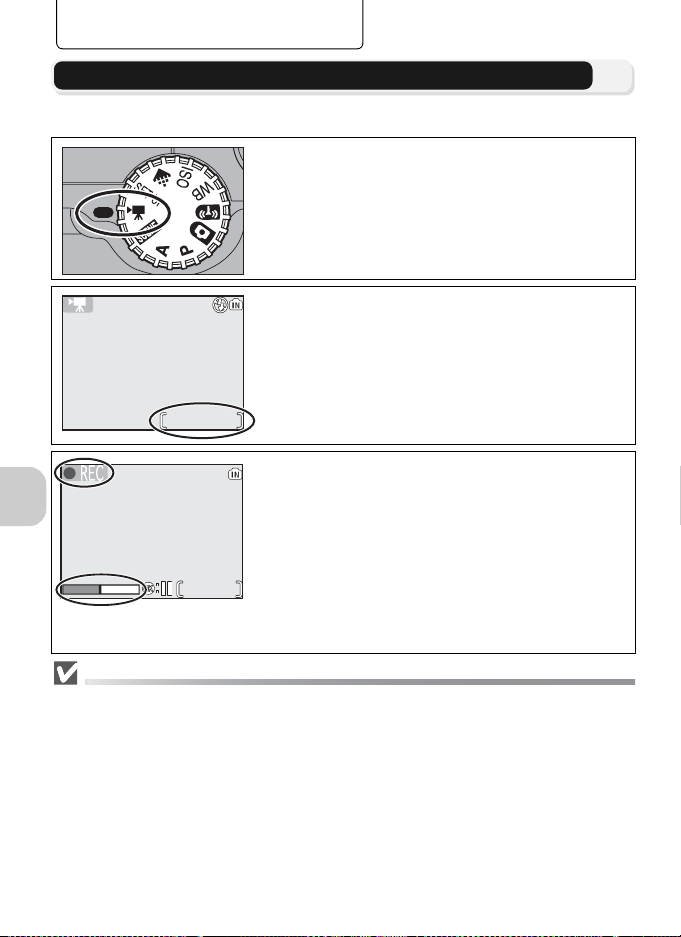
Películas
1m39s
56s
S Grabación de películas
Las películas se grabarán con el sonido que recoge el micrófono incorporado en la cámara.
Para grabar una película:
Coloque el dial de modo en la posi-
1
ción S
Encienda la cámara
2
La pantalla muestra el tiempo de grabación disponible.
Películas
1m39s
Inicie la grabación
3
Pulse completamente el disparador para empezar a grabar.
• La cámara enfoca el sujeto que se encuentra en
el centro del encuadre (c84).
• Durante la grabación, el icono y parpadea y
en la parte inferior de la pantalla aparece el indicador de progreso.
56s
Observaciones sobre las películas
• Dependiendo de la marca de la tarjeta de memoria utilizada, la grabación se puede terminar antes de que la tarjeta esté llena. Si esto sucediera, aparecerá el mensaje “NO PUEDE
GRABAR PELI”, pero la grabación incompleta se guardará como si fuera una película.
• Durante la grabación no toque el micrófono incorporado.
• En el modo de toma de película, las siguientes opciones quedarán fijadas:
- El modo del flash (c27) es B Flash cancelado cuando no se graba en Foto de intervalo.
- El disparador automático (c30) está Apagado.
-El Balance de blancos (c52) está en e Automático.
-La Medición (c88) es m Matricial.
•
Mientras se graba una película, no se puede utilizar el zoom óptico, pero sí el digital (hasta 2
aumentos).
grabación, la posición del zoom óptico queda fija.
80
Para utilizar el zoom óptico, ajústelo antes de la grabación. Cuando empieza la
•Pulse d para poner en pausa la grabación.
Vuelva a pulsar d para reanudar la grabación.
Para dejar de grabar, vuelva a presione el disparador.
•
•
La grabación terminará automáticamente cuando no
quede espacio en la memoria ni en la tarjeta de memoria.
Page 93

Selección de las opciones de película
En Opcio película puede seleccionar el tipo de película según el uso que quiera hacer de ella.
Tiempo máximo de grabación
Memoria
Opción Descripción
Aprox.
32 MB
(
Q
TV 640
R
TV 640
S
Película 320
(ajuste predeter-
minado)
U
Pel. Pequeñ.
160
V
Foto de inter-
valo
W
Sepia 320
X
B/N 320
*1
El tiempo máximo total aproximado de grabación que admite la tarjeta de memoria se indica a
modo de guía. El tiempo total de grabación real varía en función de la marca de las tarjetas de
memoria, aunque tengan la misma capacidad.
*2
Para evitar que las películas
Las películas se graban a 30 fotogramas
por segundo. Cada uno de estos fotogramas tiene 640 × 480 píxeles.
Las películas se graban a 15 fotogramas
por segundo. Cada uno de estos fotogramas tiene 640 × 480 píxeles.
Las películas se graban a 15 fotogramas
por segundo. Cada uno de estos fotogramas tiene 320 × 240 píxeles.
Las películas se graban a 15 fotogramas por
segundo. Cada uno de estos fotogramas
tiene 160 × 120 píxeles. Su pequeño tamaño
permite una duración mayor de la película.
La cámara toma hasta 1.800 instantáneas a los intervalos especificados y las
une para crear una película muda a 30
fotogramas por segundo y un tamaño
del fotograma de 640 × 480 (
fotografiar flores que se abren, mariposas que salen de la crisálida, etc.
Graba películas con tono sepia a 5 fotogramas por segundo y con un tamaño
del fotograma de 320 × 240.
Graba películas en blanco y negro a 15 fotogramas por segundo y con un tamaño del
fotograma de 320 × 240.
TV 640
terminen de forma inesperada, utilice tarjetas de 10 MB/seg.
c
83). Para
25 seg. 11 seg.
50 seg. 22 seg.
1 min.
39 seg.
5 min.
27 seg.
9,9 seg.
gramas)
1 min.
39 seg.
1 min.
39 seg.
para la P1
(298
foto-
(
)
45 seg.
30 seg.
4,5 seg.
gramas)
45 seg.
45 seg.
Películas
Las películas se graban como archivos de película QuickTime con la extensión “.MOV” y pueden reproducirse en un ordenador después de su transferencia.
Aprox.
16 MB
para la P2
2 min.
(136
foto-
Tarjeta de
memoria
256
MB
)
3 min.
35 seg.
7 min.
15 seg.
14 min.
15 seg.
47 min
5 seg.
60 seg.
(1800
foto-
gramas)
14 min.
15 seg.
14 min.
15 seg.
*2
81
*1
Películas
Page 94

1m39s
Opcio película
Salir
Salir
OPCIO PELÍCULA
1/2
OPCIO PELÍCULA
1/2
25s
1m39s
Salir
Coloque el dial de modo en la posiciónS.Se muestra el menú Película.*
Ajus
Ayuda
Opcio película
OPCIO PELÍCULA
TV 640
TV 640
Película 320
Pel. Pequeñ. 160
Foto de intervalo
Ayuda
Ajus
Salir
Películas
Marque OPCIO PELÍCULA. Se abre el menú de opciones.
OPCIO PELÍCULA
1/2
AjusSalir
Opcio película
TV 640
TV 640
Película 320
Pel. Pequeñ. 160
Foto de intervalo
AjusSalir
Marque el tipo de película.
• Pulse el multiselector hacia la izquierda
Salga del menú. Queda ajustada la
opción seleccionada.
Salir
Ajus
para volver a la pantalla anterior.
Vuelva a la pantalla de toma de películas.
25s
* Aparece seleccionada la última opción del menú que se seleccionó.
Menú Película
Cuando se pulsa el disparador hasta la mitad en el menú Película, se sale y se vuelve a la pantalla de toma de Película.
1/2
Ayuda
82
Page 95

Grabación de una foto de intervalo
OPCIO PELÍCULA
1/2
FIJAR INTERVALO
1/2
298
NORM
1/60
F2.7
Si se selecciona Foto de intervalo en el menú PELÍCULA, se abre el menú que se
muestra a continuación en el Paso 2.
OPCIO PELÍCULA
TV 640
TV 640
Película 320
Pel. Pequeñ. 160
Foto de intervalo
AjusSalir
Marque Foto de intervalo y pulse d.
1/2
Seleccione el intervalo que transcurrirá entre los
fotogramas
minuto),
minutos),
30 seg.
5min.
30 min.
FIJAR INTERVALO
30 seg.
1 min.
5 min.
10 min.
30 min.
AjusSalir
(treinta segundos),
(cinco minutos),
(treinta minutos) y
1min.
10 min.
(sesenta minutos).
Pulse d para realizar la selección y volver al
menú Película.
Vuelva a la pantalla de toma de películas.
NORM
1/60
F2.7
298
Inicie la grabación. La cámara tomará las
fotografías al intervalo especificado hasta
que se vuelva a pulsar el disparador, la
tarjeta de memoria esté llena o se hayan
grabado 1.800 fotogramas.
Notas sobre la foto de intervalo
•
Si es posible, utilice el adaptador de CA opcional EH-62C cuando grabe fotografías de intervalo.
• Saque una foto de prueba y vea los resultados antes de empezar a grabar.
Foto de intervalo
• Para ahorrar energía, la pantalla se apaga entre dos fotogramas. La pantalla se enciende
automáticamente inmediatamente antes de que la cámara realice el disparo siguiente.
• El tamaño del archivo de las fotos de intervalo varía en gran medida dependiendo de la
opción que se haya seleccionado para la calidad de imagen.
•
Las películas que se graban con los ajustes
cuando se ven en la cámara, pero se reproducen con normalidad cuando se ven en un ordenador.
FINE
y
NORMAL
pueden parecer un poco entrecortadas
1/2
(un
(diez
60 min.
Películas
83
Page 96

Selección del Modo autofoco
Se puede ajustar el Modo autofoco para la grabación de películas. Seleccione
Modo autofoco en el menú Película y elija entre uno de los dos modos siguientes.
Opción Descripción
Z
AF sencillo
(ajuste predetermi-
nado)
a
AF continuo
Películas
Ajuste de VR Electrónico
Se puede utilizar la reducción de la vibración para grabar películas. Seleccione VR
Electrónico en el menú Película y seleccione Encendido o Apagado.
Opción Descripción
b
Encendido
c
Apagado
(ajuste predetermi-
nado)
La cámara enfoca cuando se pulsa el disparador hasta la
mitad. El enfoque se bloquea cuando ha finalizado la operación de enfoque.
La cámara ajusta el enfoque continuamente.
Para evitar que el sonido de la cámara al enfocar interfiera
con la grabación, seleccione AF sencillo.
Reduce los efectos de las sacudidas de la cámara.
Reducción de la vibración apagada.
84
Page 97

Visualización de las películas
25s
En el modo de reproducción a pantalla completa (c24),
las películas se pueden reproducir con sonido. Las películas se indican con el icono S y se pueden ver pulsan-
do d. Los controles de reproducción se encuentran en
la parte superior de la pantalla; pulse el multiselector hacia la derecha o hacia la izquierda para marcar el control
que desee y, a continuación, pulse d para realizar la
operación seleccionada.
Control Botón Descripción
Rebobinado Q
Avance U
Pausa R
Retroceder un
fotograma
Avanzar un foto-
grama
Continuar z
Detener
Durante la reproducción de la película, utilice el multiselector para seleccionar
Utilice el multiselector para seleccionar U y, a continuación, mantenga pulsado d. La reproducción
finaliza en el último fotograma.
Utilice el multiselector para seleccionar R y, a continuación, pulse d para poner en pausa la película.
Cuando la película está en pausa, utilice el multiselector
V
para seleccionar
Cuando la película está en pausa, utilice el multiselec-
W
tor para seleccionar
Cuando la película está en pausa, utilice el multiselector
para seleccionar
Utilice el multiselector para seleccionar S y, a conti-
S
nuación, pulse d para volver al modo Reproducción.
Q
V
y, a continuación, pulse d.
W
y, a continuación, pulse d.
z
y, a continuación, pulse d.
25s
, y mantenga pulsado d.
Películas
Volumen de reproducción
Los botones del zoom controlan el volumen durante la reproducción (excepto cuando se reproduce una Foto de intervalo). Pulse el botón j (W) para bajar el volumen y el botón k
(T) para subirlo.
Borrado de películas
Para borrar la película, pulse el botón A. Aparecerá un cuadro de diálogo de confirmación; pulse el multiselector hacia arriba o hacia abajo para marcar una opción y, a continuación, pulse
• Sí : borra la película y vuelve al modo Reproducción
• No : sale al modo Reproducción sin borrar la película
d
85
.
Page 98

El Menú de disparo
Uso del Menú de disparo
Coloque el dial de modo en la posición P o A (c6) para utilizar el Menú de disparo.
El Menú de disparo presenta las opciones siguientes:
Opción Descripción
Balance blancos
Medición
Continuo
BSS
Horquillado auto.
El Menú de disparo
Com. exp. flash Ajusta la intensidad del flash. 94
Ajuste de imagen Ajusta el contraste de las fotografías. 94
Nitidez imagen
Ctrl. saturación
Sensibilidad
Calidad imagen Selecciona la calidad de la imagen. 47
Tamaño imagen
Modo área AF
Modo autofoco
Abertura fija
Reducc. de ruido
Restaurar Restaura Configuración usuario. 102
Config. usuario Guarda dos configuraciones de la cámara. 103
Adapta el balance de blancos a la fuente de luz.
Selecciona un método de medición entre
,
Pond central, Puntual
cial
Permite elegir un método de disparo entre siete opciones,
como, por ejemplo,
y
Buffer 5 disparos
Activa o desactiva el selector del mejor disparo (BSS).
Permite disparos continuos con una variación gradual de la exposición o del balance de blancos.
Controla la definición de los bordes de la imagen.
Ajusta la intensidad de los colores de una imagen.
Ayuda en la compensación de la exposición y a reducir al
mínimo las posibilidades de que la fotografía salga movida
cuando la iluminación es escasa y el flash está apagado.
Selecciona un tamaño de imagen que se ajuste
al tamaño de la pantalla o al de impresión.
Selecciona una zona de enfoque entre Auto-
mático, Manual y Centro.
Permite seleccionar entre
Mantiene la abertura cuando cambia la posición
del zoom.
Reduce el moteado de las fotografías tomadas
a una velocidad de obturación lenta.
r
o
Área AF puntual
Individual, s
y wMultidisparo 16
AF sencillo
Matri-
Continuo H
.
y
AF continuo.100
.
,
c
52
88
89
92
93
95
96
50
47
97
100
101
86
Page 99

Para acceder al Menú de disparo:
NORM
14
1/60
F2.7
Ayuda
Ajus
Salir
NORM
14
1/60
F2.7
Balance blancos
1/60
F2.7
14
Coloque el dial de modo en la posición P
Salir
Aparece el Menú de disparo.*
Ajus
Ayuda
o A.
NORM
Salir
Medición
Ajus
Ayuda
MEDICIÓN
Matricial
Pond central
Puntual
Area AF puntual
AjusSalir
Marque la opción del menú. Aparece la pantalla de configuración de
la opción seleccionada.
MEDICIÓN
Matricial
Pond central
Puntual
Area AF puntual
NORM
1/60
AjusSalir
Marque la opción. Si se pulsa d, se selec-
Vuelva a la pantalla de disparo.
F2.7
ciona la opción y se vuelve a la pantalla
anterior.
• Para salir sin modificar la configuración, pulse m.
* Aparece seleccionada la última opción del menú que se seleccionó.
El Menú de disparo
14
Menú de disparo
Cuando se pulsa el disparador hasta la mitad en el Menú de disparo, se sale y se vuelve a la
pantalla de disparo.
87
Page 100

m Medición
NORM
14
1/60
F2.7
Coloque el dial de modo en la posición P o A y pulse el botón
m
para seleccionar
Medición
y, a continuación, pulse d.
El menú Medición permite elegir entre cuatro métodos de medición para determinar la manera en la que
la cámara va a ajustar la exposición.
MEDICIÓN
Matricial
Pond central
Puntual
Area AF puntual
AjusSalir
Opción Descripción
Matricial
ajuste predeterminado
(
Pond central
El Menú de disparo
m
n
Compara las mediciones de las diversas áreas del encuadre con una biblioteca
de composiciones típicas para producir la mejor exposición para toda la imagen.
)
Es la mejor elección en la mayoría de las situaciones.
Se utiliza para retratos; ajusta la exposición de acuerdo con la iluminación del
centro del encuadre, pero conserva los detalles del fondo. Se puede utilizar
(c
con bloqueo de AF
98) para medir sujetos que no estén centrados.
La cámara mide la luz de la zona del centro de la pantalla que está
o
Puntual
p
Área AF pun-
tual
rodeada por un círculo.
Garantiza que el sujeto que se encuentra en las marcas de medición esté correctamente expuesto, aunque el fondo sea muy claro o muy oscuro. Se puede uti-
c
lizar con bloqueo de AF (
98) para medir sujetos que no estén centrados.
Vincula la medición puntual a la zona de enfoque activa cuando se utiliza la selección de zona de enfoque automática o manual (
c
Observaciones sobre la medición
Cuando se utiliza el zoom digital, la cámara cambia automáticamente el ajuste a Pond central. No aparecen las marcas de medición.
Medición
Cuando se selecciona n Pond central o o Puntual
las marcas de medición aparecen en el centro de la pantalla.
97).
88
1/60
Marcas de medición puntual
Marcas de medición
ponderada central
F2.7
NORM
14
